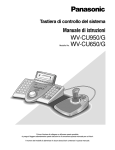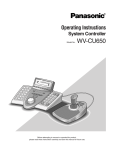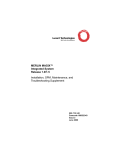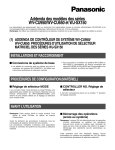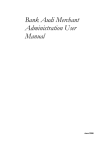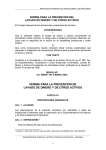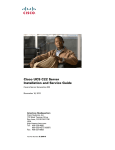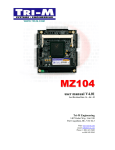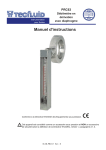Download WV-CU950/G - psn
Transcript
Contrôleur de système
Manuel d’utilisation
Numéros de modèles
WV-CU950/G
WV-CU650/G
Nous vous recommandons de lire attentivement ces instructions avant de raccorder ou d'utiliser cet appareil et
conservez précieusement ce manuel à des fins de consultation ultérieure.
Le numéro de modèle est abrégé dans certaines descriptions dans le présent manuel.
ATTENTION:
Veuillez lire l'étiquette collée sur l'appareil avant même de
raccorder ou d'utiliser de produit.
CAUTION
RISK OF ELECTRIC SHOCK
DO NOT OPEN
ATTENTION: POUR ÉVITER TOUT RISQUE
D'ÉLECTROCUTION, LE COUVERCLE (OU LE
PANNEAU ARRIÈRE) NE DOIT JAMAIS ÊTRE
DÉMONTÉ. AUCUNE PIÈCE DESTINÉE À
L'UTILISATEUR NE SE TROUVE À L'INTÉRIEUR DE
L'APPAREIL. CONFIER LES RÉGLAGES ET LES
RÉPARATIONS À UN DEPAN-NEUR
PROFESSIONNEL.
L'éclair à extrémité fléchée placé dans un
triangle équilatéral est destiné à attirer
l'attention de l'utilisateur sur la présence d'une
"tension potentiellement dangereuse" et non
isolée se trouvant dans les limites du coffret
de l'appareil dont la puissance est suffisante
pour constituer un risque important d'électrocution.
Le point d'exclamation placé dans un triangle
équilatéral sert à attirer l'attention de
l'utilisateur sur des instructions de
fonctionnement et d'entretien (de dépannage)
à caractère important dans la brochure qui
accompagne l'appareil.
Nous déclarons sous note seule responsabilité que le produit auquel se
réfère la présente déclaration est conforme aux normes ou autres documents normatifs conformément aux dispositions des directives
2006/95/CE et 2004/108/CE.
Le numéro de série de ce produit se trouve sur l'appareil.
Nous vous conseillons de relever le numéro de série de
votre appareil dans l'espace réservé ci-dessous et de
conserver précieusement votre notice d'instructions en tant
que justificatif d'achat aux fins d'identification en cas de vol.
No. de modèle
No. de série
AVERTISSEMENT: Afin d'éviter toute risque de déclaration d'incendie ou d'électrocution, ne pas exposer cet appareil à la pluie ni à
l'humidité. L'appareil ne devrait pas être exposé à des éclaboussures ou des projections d'eau et aucun
récipient rempli de liquide tels que des vases ne devraient être posé sur l'appareil.
2
INSTRUCTIONS DE SÉCURITÉ IMPORTANTES
1) Veuillez lire ces instructions.
2) Conservez ces instructions.
3) Tenir compte de tous les avertissements.
4) Conformez-vous à toutes les instructions.
5) Ne pas utiliser cet appareil près de lieux en présence d'eau.
6) Nettoyer uniquement avec un chiffon sec.
7) N'obturer aucune des ouvertures d'aération. Installer conformément aux instructions du fabricant.
8) Ne pas utiliser à proximité de sources de chaleur telles que des radiateurs, des bouches de chauffage, des appareils de
chauffage ou tout autre appareil (y compris les amplificateurs) produisant de la chaleur.
9) Ne pas asservir l'objectif de sécurité de la prise polarisée ou de la prise de mise à la terre. Une prise polarisée possède
deux lames dont l'une est plus large que l'autre. Une prise de mise à la terre possède deux lames ainsi qu'un troisième
élément, un ergot de mise à la terre. La lame qui est large ou le troisième élément, l'ergot, sont installés pour assurer votre
sécurité. Si la prise fournie ne s'engage pas correctement dans votre prise, veuillez consulter un électricien pour qu'il
effectue le remplacement de l'ancienne prise de sortie secteur.
10) Protéger le cordon d'alimentation afin que personne ne marche dessus ni ne soit pincé, notamment au niveau des prises,
les prises pratiques et les points de sortie de l'appareil.
11) Utiliser uniquement les fixations ou les accessoires spécifiés par le fabricant.
12) Utiliser uniquement le chariot, le support, le trépied, la platine de fixation ou la tablette spécifiée par le fabricant ou vendu
avec l'appareil. Quand un chariot est utilisé, prendre toutes les précautions nécessaires lors du déplacement de la
combinaison chariot-appareil afin que le tout ne se renverse pas.
S3125A
13) Débrancher cet appareil pendant les orages électriques ou s'il n'est pas utilisé sur de longues périodes de temps.
14) Toute réparation ou dépannage doit être confié à un personnel qualifié. Un dépannage est nécessaire lorsque l'appareil a
été endommagé d'une manière quelconque, par exemple, lorsque le cordon d'alimentation électrique ou la prise sont
endommagés, si un liquide s'est répandu dessus ou si des objets sont tombés dans l'appareil, lorsque l'appareil a été
exposé à la pluie ou à l'humidité, ne fonctionne pas normalement ou s'il a fait une chute.
3
LIMITATION DE RESPONSABILITÉ
Ce produit est un contrôleur de système conçu pour commander des appareils de système PS·Data et des caméras
vidéo raccordées. (Un système de commande de surveillance ne peut pas être constitué uniquement de cet appareil.)
EN AUCUN CAS Panasonic Corporation NE PEUT ÊTRE
TENU POUR RESPONSABLE POUR TOUT PARTI OU
TOUTE PERSONNE, À L'EXCEPTION DE CERTAINS
PROGRAMMES SOUS GARANTIE OFFERTS PAR LE
DISTRIBUTEUR LOCAL DE PANASONIC POUR LES CAS,
Y COMPRIS MAIS NON LIMITÉ À CE QUI EST MENTIONNÉ
CI-DESSOUS:
(1) TOUT DÉGT ET PERTE, Y COMPRIS SANS
LIMITATION, DIRECT OU INDIRECT, SPÉCIAL,
IMPORTANT OU EXEMPLAIRE, SURVENANT OU
CONCERNANT LE PRODUIT;
(2) BLESSURE PERSONNELLE OU TOUT DÉGT CAUSÉS
PAR UN USAGE NON APPROPRIÉ OU UNE
UTILISATION NÉGLIGENTE DE L'UTILISATEUR;
4
(3) DÉMONTAGE, RÉPARATION OU MODIFICATION NON
AUTORISÉS
DU
PRODUIT
EFFECTUÉS
PAR
L'UTILISATEUR;
(4) INCOMMODITÉ OU TOUTE PERTE SURVENANT
LORSQUE LES IMAGES NE SONT PAS AFFICHÉES,
DÛ À TOUTE RAISON OU CAUSE AUTRE QUE TOUT
ÉCHEC OU PROBLÈME DU PRODUIT;
(5) TOUT PROBLÈME, INCOMMODITÉ IMPORTANTE DE
CONSÉQUENCE OU PERTE OU ENDOMMAGEMENT,
SURVENANT DU SYSTÈME COMBINÉ PAR DES
APPAREILS DE TIERS;
TABLE DES MATIÈRES
INSTRUCTIONS DE SÉCURITÉ IMPORTANTES ............... 3
LIMITATION DE RESPONSABILITÉ ................................... 4
PRÉFACE ........................................................................... 6
CARACTÉRISTIQUES DOMINANTES ............................... 6
MESURES DE PRÉCAUTION ............................................ 7
CONVENTION DE CE DOCUMENT .................................. 8
NOTIFICATION À PROPOS DES
APPAREILS DU SYSTÈME ................................................. 8
NOTIFICATION À PROPOS DES MODES
D'UTILISATION .................................................................. 8
DESCRIPTION DÉTAILLÉE DU PRODUIT ...................... 9
PRINCIPAUX ORGANES DE COMMANDE
ET FONCTIONS ........................................................... 10
■ Unité principale ................................................... 10
■ Unité de manette de réglage tous azimuts 3D ..... 14
■ Description d'affichage sur écran à
cristaux liquides .................................................... 15
INSTALLATIONS ET CONNEXIONS DE SYSTÈME ..... 19
INSTALLATION ET BRANCHEMENTS ......................... 20
■ Connexions de système de base ......................... 20
■ Connexion avec une manette de réglage
tous azimuts 3D .................................................... 21
■ Réglage de la manette de réglage
tous azimuts 3D .................................................... 21
PROCÉDURES DE CONFIGURATION DE
WV-CU950/650................................................................. 23
PROCÉDURES DE CONFIGURATION (MATÉRIEL) .... 24
■ Procédures de configuration ................................ 24
■ Réglage de sélecteur MODE ................................ 24
■ Réglage de commutateur CONTROLLER NO. ..... 25
PROCÉDURES DE CONFIGURATION
(MICROLOGICIEL) ....................................................... 26
■ Saisir le mot de passe d'administrateur ............... 26
■ Paramétrage des modes ...................................... 26
■ Remise à zéro générale ........................................ 26
■ Paramétrage de communication PS·Data ............ 27
■ Comment changer le mot de passe
d'administrateur .................................................... 31
■ Copie de base de données de PS·Data ............... 32
■ Vérification du mot de passe d'opérateur
PS·Data ................................................................. 33
PROCÉDURES D’UTILISATION (PS·DATA) ................. 35
AVANT L'UTILISATION ............................................... 36
■ Mise sous tension ................................................. 36
■ Coupure de l'alimentation ..................................... 36
■ Organigramme d'utilisation de base ................... 37
■ Réglage LCD/BUZZER ......................................... 38
■ Démarrage des opérations
(accès au système) .............................................. 38
■ Si le mot de passe d'accès au système a
été oublié .............................................................. 40
■ Démarrage des opérations
(accès automatique au système) ......................... 40
■ Fin d’opération (sortie du système) ...................... 40
SÉLECTION D’UNITÉ ................................................... 41
■ Sélection d'unité de système ................................ 41
■ Sélection d’enregistreur ........................................ 41
■ Sélection de moniteur vidéo ................................. 42
■ Sélection de caméra vidéo ................................... 42
COMMANDE D'UNITÉ DE SYSTÈME .......................... 43
■ Affichage à découpage multiple d'écran ............. 43
■ Zooming électronique ............................................43
■ Séquence de tour/Séquence de groupe .............. 43
■ Commande d'affichage sur l'écran (OSD) ........... 44
■ Commande de fonction de système .................... 44
COMMANDE D'ENREGISTREUR ................................. 45
■ Enregistrement manuel ......................................... 45
■ Lecture .................................................................. 45
■ Recherche en lecture ........................................... 45
■ Lecture par recherche avec l’heure et la date ..... 49
■ Autres fonctions disponibles ................................ 49
COMMANDE DE CAMÉRA VIDÉO .............................. 50
■ Balayage panoramique et réglage
d'inclinaison de caméra vidéo .............................. 50
■ Commande de zooming ....................................... 50
■ Commande de diaphragme de l'objectif .............. 50
■ Commande de mise au point de l'objectif ............ 50
■ Commande de position préréglée ........................ 51
■ Commande de position d'origine ......................... 51
■ Commande de fonction de caméra vidéo ............ 52
■ Commande de position de caméra vidéo ............ 52
■ Rappel de sélection de caméra vidéo ................. 52
■ Commande d'essuie-glace .................................. 53
■ Commande de dégivreur ..................................... 53
■ Commande de dispositif de commande
auxiliaire ................................................................ 53
■ Autres fonctions .................................................... 54
INSTRUCTION D'ALARME ........................................... 54
■ Comportement du contrôleur de système
pendant le mode d'alarme ................................... 54
■ Remise à zéro d'alarme ........................................ 54
■ Suspension d'alarme ............................................ 54
■ Recherche d'historique d'alarme ......................... 55
DESCRIPTIONS DES FONCTIONS DE MENU ............. 58
■ Organigramme de menu ...................................... 58
■ Catégories des fonctions de menu ...................... 59
■ Comment rappeler des fonctions de menu .......... 62
■ Paramétrage implicite d'usine des boutons
de fonction et des fonctions de bouton de
manette de réglage tous azimuts ......................... 63
■ Pour assigner les fonctions de menu aux
boutons de fonction .............................................. 64
■ Comment assigner les fonctions de menu
aux boutons de fonction de manette de réglage
tous azimuts .......................................................... 64
■ Comment rappeler les fonctions de bouton et
les fonctions de bouton de manette de réglage
tous azimuts .......................................................... 65
■ Comment vérifier les fonctions de bouton et
les fonctions de bouton de manette de réglage
tous azimuts .......................................................... 65
DÉTAILS DES FONCTIONS DE MENU ........................ 66
■ Fonction de caméra vidéo .................................... 66
■ Fonctions enregistreur .......................................... 68
■ Fonctions de système .......................................... 69
■ Fonctions de contrôleur ........................................ 71
■ Fonctions de bouton de manette de réglage
tous azimuts........................................................... 82
DÉPANNAGE ................................................................... 88
CARACTÉRISTIQUES TECHNIQUES ............................... 91
ACCESSOIRES STANDARD............................................. 91
5
PRÉFACE
Ces contrôleurs de système WV-CU950 et WV-CU650 sont conçus pour la configuration et la commande des caméras vidéo
ainsi que d'autres périphériques de système installés dans un système de surveillance.
CARACTÉRISTIQUES DOMINANTES
• Cet appareil peut commander des caméras vidéo, des sélecteurs matriciels et des périphériques d'enregistrement
tels que des enregistreurs de disque numérique.
• Un contrôleur de système WV-CU950/650 peut commander deux ou davantage de périphériques de système
PS·Data.
En outre, un nombre maximum de 4 contrôleurs de système peuvent être raccordés pour effectuer des opérations
multiples. Le contrôleur de système est doté de fonctions améliorées tels que la commande de caméra vidéo, la
permutation de segment d'affichage à découpage multiple d'écran et la lecture par recherche. Voici les fonctions
fondamentales des systèmes de commande de surveillance.
• Amélioration de la capacité de commande de caméra vidéo
Cet appareil a adopté une manette de réglage tous azimuts 3D qui est séparée de l'appareil principal. Il est possible de
commander le zooming de caméra vidéo en actionnant la molette de zoom de la manette de réglage tous azimuts, ce qui
permet de commander les caméras vidéo et les tourelles télécommandées à balayage panoramique et réglage
d'inclinaison tout en actionnant la manette de réglage tous azimuts d'une seule main.
• Amélioration de la capacité de commande de l'enregistreur
Cet appareil emploie un volant de commande par impulsions et un anneau de navette permettant d'améliorer le contrôle
des images enregistrées.
• Souplesse de la personnalisation
Il est possible d'affecter les fonctions fréquemment utilisées aux boutons de fonction. L'affectation de fonction est possible
tout en observant l'écran à cristaux liquides.
• Authentification par identification utilisateur et mot de passe
Autorité de commande (= niveau utilisateur) pouvant être assignée à chaque identification d'utilisateur. En outre, le mot de
passe peut être assigné de manière à interdire toutes commandes inappropriées.
• Le contrôleur de système WV-CU950 peut commander le sélecteur matriciel de système 850 par l'intermédiaire d'un
réseau Ethernet (10/100 Base-T).
Remarque: Il est nécessaire d'effectuer la mise à niveau du logiciel du sélecteur matriciel.
6
MESURES DE PRÉCAUTION
• Tous les travaux d’installation pour cet appareil
doivent être confiés à des techniciens qualifiés ou
des installateurs de système confirmés.
• Ne pas obturer les ouvertures d'aération ni les
fentes du couvercle de l'appareil.
Pour empêcher toute surchauffe de l'appareil, placer
l'appareil à au moins 5 cm d'un mur.
• Ne jamais faire tomber d'objets métalliques par les
fentes d'aération.
En effet, ceci risque d'endommager définitivement l'appareil. Coupez immédiatement l'alimentation et
contactez le personnel de dépannage qualifié pour qu'il
répare l'appareil.
• Ne jamais essayer de démonter cet appareil.
Ne jamais retirer les vis de fixation ni les éléments du
coffret de la caméra vidéo sous peine de risque
d’électrocution.
Aucun composant destiné à l’utilisation de l’utilisateur
de l’appareil n’a été placé à l’intérieur. Confier tous les
réglages et les opérations de dépannage à un
technicien professionnel.
• Ne pas exposer ni mettre l'appareil en service dans
des conditions d'humidité.
Prenez les dispositions immédiates nécessaires si
l'appareil est mouillé. Toute réparation devrait être
confiée à un personnel qualifié. L'humidité peut
endommager l'appareil mais également favoriser des
décharges électriques.
• Ne pas manipuler cet appareil brutalement.
Lui éviter tout choc ou secousse sous peine de
l'endommager.
• N'exposez pas l'appareil à l'eau ni à l'humidité.
N'essayez pas de le mettre en service dans des lieux
humides.
Prenez les dispositions immédiates si l'appareil est
mouillé. Couper l'alimentation et faire appel à un
dépanneur professionnel pour qu'il effectue le
dépannage. L'humidité peut endommager l'appareil et
également favoriser des décharges électriques.
• Ne pas se servir de produits d'entretien violents ni
d'abrasifs pour nettoyer le coffret de l'appareil.
Se servir d'un morceau d'étoffe sèche pour nettoyer le
coffret de l'appareil quand il est sale.
Si l’encrassement est particulièrement tenace, imbibé
l’étoffe d’une solution détergente neutre et frotter
délicatement.
• L'appareil ne doit pas être mis en service dans des
conditions qui dépassent les limites d’utilisation
définies en termes de température, d’humidité ou de
puissance d’alimentation.
Utiliser l'appareil dans des conditions où les
températures sont situées dans les limites de –10 °C et
+50 °C et un taux d'humidité inférieur à 90 %.
L'appareil ne doit pas être relié à un réseau après avoir
mis sous tension dans une atmosphère à basse
température située dans les limites de –10 °C et 0 °C.
Attendre environ 20 minutes jusqu'à ce que la
température intérieure ait augmentée et atteint 0 °C,
l'appareil peut ensuite être relié à un réseau.
La source d'alimentation de l'appareil se situe dans les
limites de 230 V c.a. à 50 Hz.
• Ne pas utiliser d'autre adaptateur d'alimentation
secteur autres que celui qui est fourni.
Faire en sorte d'utiliser le cordon d'alimentation fourni.
Aucun cordon autre que le cordon d'alimentation fourni
n'est utilisable. Le cordon d'alimentation fourni ne peut
pas n'être utilisé avec aucun autre matériel.
• Utiliser l'adaptateur d'alimentation secteur adapté à
vos conditions locales. (Se référer à la page 91.)
• Utiliser uniquement l'appareil à l'intérieur.
N'installez pas l'appareil dans les endroits où il risque
d'être exposé au soleil pendant de longs moments ou
proximité
d'appareils
de
climatisation.
Ceci
provoquerait leur déformation, décoloration, des pannes ou un fonctionnement anormal.
7
CONVENTION DE CE DOCUMENT
• Le présent document se sert de la convention suivante quand l'usage et le fonctionnement de cet appareil sont décrits.
Contrôleur de système: Contrôleur de système Panasonic WV-CU950/650
Précaution(s): Les avis de précautions identifient les conditions ou les pratiques qui peuvent endommager le produit voire
provoquer des blessures.
Remarque(s): Les avis de remarque identifient des instructions spéciales, des règles ou des commentaires parallèles
relatifs au sujet.
• Les procédures d'utilisation de l'enregistreur de disque numérique diffèrent suivant les modèles.
Le présent document fait usage de la terminologie suivante pour la classification.
Terme
Commence avec "WJ-HD316" ou "WJ-HD309".
Séries WJ-HD500
Exemples de numéros de modèle
WJ-HD316, WJ-HD316A,
WJ-HD309, WJ-HD309A
WJ-HD500, WJ-HD500B
Séries WJ-HD200
WJ-HD200, WJ-HD220
Commence avec "WJ-HD200" ou "WJ-HD220".
Séries WJ-HD100
WJ-HD100
Commence avec "WJ-HD100".
Séries WJ-HD300
Observations sur les numéros de modèle
Commence avec "WJ-HD500".
NOTIFICATION À PROPOS DES APPAREILS DU SYSTÈME
• Le sélecteur matriciel des séries WJ-SX150 version 2.04 ou après prend en charge ce contrôleur de système. Cependant,
certains détails relatifs aux connexions, paramétrages et utilisation sont différents de ceux décrits dans le présent
document. Les détails de différence sont décrits dans le document suivant.
Addenda des modèles des séries WV-CU950/650 et WJ-SX150
• Lors du raccordement de l'unité centrale de traitement WJ-MPU855/850 au contrôleur de système WV-CU950/650, vérifier
la version du logiciel de l'unité centrale de traitement.
Les versions de logiciel disponibles sont les suivantes.
Ver. 1.xx: Ver. 1.60 ou ultérieure.
Ver. 2.xx: Ver. 2.10 ou ultérieure.
Remarque: Se référer au manuel d'instructions du sélecteur matriciel 850 de système pour obtenir de plus amples détails
sur les connexions et les modes d'utilisation.
NOTIFICATION À PROPOS DES MODES D'UTILISATION
Ce document décrit uniquement les procédures d'utilisation exécutées en mode PS·Data. Lorsque le contrôleur de système
WV-CU950 ou WV-CU650 est utilisé dans des modes autres que PS·Data, les procédures d'utilisation diffèrent suivant les
connexions du système. Se référer aux instructions opératoires des périphériques de système pour obtenir de plus amples
détails.
Remarque: Si le sélecteur matriciel WJ-SX150A ou WJ-SX155 est raccordé au contrôleur de système, se référer au document
suivant. Addenda des modèles des séries WV-CU950/650 et WJ-SX150
8
DESCRIPTION DÉTAILLÉE
DU PRODUIT
9
PRINCIPAUX ORGANES DE COMMANDE ET FONCTIONS
■ Unité principale
#9 $0 #8
● Vue de la façade
$1
r
q w e
i u !0 y
ACK
t
WV-CU950
ADJUST
ALARM
MENU
F1
F2
F3
F4
EXIT
ENTER
ALM RESET
SYSTEM CONTROLLER
!5
!1
!3
!4
!7
!6
!8
@0
!9
@3
@2
@1
!2
o
ALM ALL RESET
ALM SUSPEND
FUNC
ALM RECALL CAM
OSD
SEQ PAUSE
TOUR SEQ
SHIFT
SYS FUNC
MON LOCK
HISTORY
CLEAR
ALM
OPERATE ALARM SUSPEND
STOP
PLAY/PAUSE
REC
SHUTTLE
HOLD
OFF
WIPER
AUX2 ON
OFF
DEF ON
OFF
MARK
REV
RECORDER
UNIT
PRESET
PGM
PRESET
CAM
POSI
1
2
3
4
5
6
7
8
9
REC STOP
OUT
UP SEQ LOG
SEQ STOP GRO
LAST
OOM GO TO
MULTI SCREEN EL-Z
AUX1 ON
$4
$2 $33
FWD
SEARCH
–
MON
(ESC)
+
T&D SEARCH
@4
@5 @7
0
CAM
(SET)
@9
#0
#1
#2
#4
#3
#5
#6
#7
@8 @6 @8
(Voici l'illustration du modèle WV-CU950.)
Remarque: Les fonctions disponibles diffèrent en fonction
des périphériques raccordés.
q Témoin de fonctionnement (OPERATE)
Cet indicateur s'allume lorsque l'alimentation est
appliquée au contrôleur de système.
w Témoin de cas d'alarme (ALARM)
Cet indicateur clignote quand une alarme est activée.
Le clignotement passe à l'allumage fixe dès que
l'alarme est automatiquement remise à zéro.
e Indicateur de suspension d'alarme (ALM SUSPEND)
Cet indicateur s'allume quand une alarme est
suspendue.
r Bouton de bascule (SHIFT)
Pour activer la fonction alternée de chaque bouton,
presser ce bouton en combinaison avec les boutons
associés aux fonctions spéciales.
t Bouton d'effacement (CLEAR)
Efface le paramètre saisi avec les boutons numériques.
y Bouton de remise à l'état initial d'alarme/remise à
l'état initial de toutes les alarmes (ALM RESET/ALM
ALL RESET)
• En mode PS·Data, ce bouton annule (remet à zéro)
toutes les entrées d'alarme en une seule fois.
• En mode terminal, ce bouton annule (remet à zéro) une
entrée d'alarme sélectionnée.
10
• En mode terminal, le fait d'appuyer sur le bouton tout
en immobilisant le bouton SHIFT, ce bouton annule
(remet à zéro) toutes les entrées d'alarme en une seule
fois.
Remarque: ALM ALL RESET est réservé à un usage
futur.
u Bouton d'avis de connaissance d'alarme (ACK)
Ce bouton fournit un accusé de réception d'une entrée
d'alarme sélectionnée et la commande manuelle de la
caméra vidéo liée au cas d'alarme devient disponible.
Remarque: En mode PS·Data, cette fonction est
réservée à un usage futur.
i Bouton d'alarme/suspension d'alarme
(ALARM/ALM SUSPEND)
• Lorsqu'il est pressé tout en immobilisant le bouton
SHIFT en position basse, ce bouton coupe provisoirement les entrées d'alarme de toutes les unités de
système. Lorsqu'une alarme est suspendue, l'indicateur
"ALM SUSPEND" s'allume.
• Lorsqu'il est pressé après la saisie avec les boutons
numériques, ce bouton sélectionne une entrée
d'alarme.
Remarque: Cette fonction est disponible uniquement
lorsque le contrôleur de système est connecté au
sélecteur matriciel 850 de système.
o Bouton de fonction de caméra vidéo/fonction de
système (CAM FUNC/SYS FUNC)
• Rappelle une fonction de la caméra vidéo par le
numéro de fonction.
• Lorsqu'il est pressé tout en immobilisant le bouton
SHIFT en position basse, ce bouton rappelle une
fonction d'une unité de système extérieure par le
numéro de fonction.
Remarque: Cette fonction n'est disponible qu'en mode
données PS·Data.
!0 Bouton de rappel d'alarme (ALM RECALL)
Affiche le journal des alarmes activées par le passé.
!1 Bouton d'affichage sur l'écran (OSD)
Permute les rubriques d'affichage sur le moniteur vidéo
actif.
!2 Bouton de verrouillage de moniteur vidéo / sortie du
système (MON LOCK/LOGOUT)
• À chaque fois qu'il est pressé, ce bouton active et
désactive le verrouillage de moniteur vidéo.
• Lorsqu'il est pressé tout en immobilisant le bouton
SHIFT en position basse, il est possible de quitter le
système.
!3 Bouton de séquence de tour / séquence de groupe
(TOUR SEQ/GROUP SEQ)
• Lance la séquence de tour ou la séquence de groupe
assignée sur le moniteur vidéo sélectionné pendant la
durée spécifiée.
• Le fait d'appuyer sur ce bouton tout en immobilisant le
bouton SHIFT fait que le bouton lance une séquence de
groupe désignée.
!4 Bouton de pause de séquence / arrêt de séquence
(SEQ PAUSE/SEQ STOP)
• Crée une interruption provisoire de séquence.
• Lorsqu'il est pressé tout en immobilisant le bouton
SHIFT en position basse, ce bouton interrompt une
séquence.
!5 Bouton aller au dernier [GO TO LAST]
Exécute la lecture de la dernière image enregistrée.
!6 Bouton de zoom électronique (EL-ZOOM)
Agrandit une image qui est actuellement affichée sur le
moniteur vidéo actif.
!7 Bouton de sélection d'affichage à découpage
multiple d'écran (MULTI SCREEN)
Divise un écran à découpage multiple en segments de
découpage multiple d'écran permettant d'afficher
simultanément les images de caméra vidéo. À chaque
fois que le bouton est pressé, les modèles de
composition des segments d'affichage à découpage
multiple d'écran peuvent être changés (Les modèles
disponibles risquent de varier en fonction des
enregistreurs.)
!8 Bouton de repérage (MARK)
Lorsque ce bouton est pressé pendant la lecture, le
point de départ de la lecture sera repéré. Il est possible
de démarrer la lecture à partir du point de départ défini.
(Se
référer
aux
instructions
opératoires
de
l'enregistreur.)
!9 Bouton d'appareil auxiliaire 2 ON/OFF (AUX 2
ON/OFF)
• Active un périphérique auxiliaire (AUX 2).
• Lorsqu'il est pressé tout en immobilisant le bouton
SHIFT en position basse, ce bouton arrête le
périphérique auxiliaire (AUX 2).
@0 Bouton d'appareil auxiliaire 1 ON/OFF
(AUX 1 ON/ OFF)
• Active un périphérique auxiliaire (AUX 1).
• Lorsqu'il est pressé tout en immobilisant le bouton
SHIFT en position basse, ce bouton arrête le
périphérique auxiliaire (AUX 1).
@1 Bouton de recherche par l'heure et la date
(SEARCH/T&D SEARCH)
• Active la fonction de recherche des enregistreurs.
• Lorsqu'il est pressé tout en immobilisant le bouton
SHIFT en position basse, la date et l'heure apparaissent
sur l'écran à cristaux liquides pendant la lecture en
recherche par l'heure et la date.
@2 Bouton de dégivreur (DEF ON/OFF)
• Met en fonction le dégivreur du logement de caméra
vidéo.
• Lorsqu'il est pressé tout en immobilisant le bouton
SHIFT en position basse, ce bouton arrête le dégivreur.
@3 Bouton d'essuie-glace (WIPER)
Met en fonction ou arrête l'essuie-glace du logement de
caméra vidéo.
@4 Bouton d'arrêt (STOP)
Arrête la lecture des images enregistrées.
@5 Bouton de lecture / pause (PLAY/PAUSE)
• Démarre la lecture en recherche des images
enregistrées.
• Lorsque ce bouton est pressé pendant la lecture, la
pause en lecture est appliquée.
@6 Touche d'enregistrement (REC)
• Une pression de ce bouton commande le démarrage
de l'enregistrement par un enregistreur.
• Une pression de ce bouton pendant deux secondes
commande l'arrêt de l'enregistrement.
@7 Anneau de navette (extérieur)/volant de commande
par impulsions (intérieur)
Anneau de navette:
• Une rotation vers la droite commande la lecture
rapide des images. (Avance rapide)
• Une rotation vers la gauche commande le
rembobinage des images. (La vitesse de lecture
varie suivant les enregistreurs.) (Marche inverse
rapide)
• Déplace le curseur jusqu'à la rubrique suivante ou
précédente sur l'écran à cristaux liquides.
• Permet d'atteindre la rubrique principale suivante
ou précédente de la liste des fonctions.
Volant de commande par impulsions:
• Reproduit les images enregistrées image par image
lorsque ce volant de commande est tourné pendant
la pause en lecture. (Saut d'une seule image)
• Une rotation vers la droite commande la lecture
après un saut jusqu'à l'enregistrement suivant. S'il
n'existe aucun nouvel enregistrement, le mode de
lecture normal se poursuit. (Saut)
Remarque: Ce bouton est uniquement disponible pour
les enregistreurs de disque numérique des séries
WJ-HD300.
11
• Une rotation vers la gauche commande la lecture
après un saut jusqu'à l'enregistrement précédent.
S'il
n'existe
aucun
nouvel
enregistrement
précédent, le mode de lecture normal se poursuit.
(Saut)
• Sélectionne un réglage de paramètre ou un
caractère dans les menus de configuration.
• Permet d'atteindre la rubrique secondaire suivante
ou précédente de la liste des fonctions.
@8 Bouton d'immobilisation de navette
(SHUTTLE HOLD)
• Si ce bouton est pressé alors que l'anneau de navette
est tourné, la vitesse de lecture sera maintenue même
après avoir retiré la main de l'anneau de navette. (Cet
indicateur à diode électroluminescente du bouton
clignote pendant la lecture rapide.)
Remarque: Cette opération diffère de l'opération "Hold
playback speed" exécutée en immobilisant l'anneau
de navette de l'enregistreur. Lorsque la vitesse de
lecture est immobilisée à partir du contrôleur de
système, les boutons EL-ZOOM, MULTISCREEN, et
OSD ne sont pas disponibles.
• Une seconde pression de ce bouton permet de rétablir
la vitesse de lecture normale.
@9 Bouton d'historique (HISTORY)
Lorsque le bouton + ou – est pressé tout en
immobilisant ce bouton en position basse, les images
de caméra vidéo sélectionnées par le passé sont
affichées dans l'ordre ou dans l'ordre inverse.
#0 Bouton – (–)
Ce bouton est pressé quand une caméra vidéo à
numéro de canal inférieur est sélectionnée. Pendant la
configuration, ce bouton est pressé pour diminuer la
valeur du paramètre sélectionné.
#1 Bouton + (+)
Ce bouton est pressé quand une caméra vidéo à
numéro de canal supérieur est sélectionnée. Pendant la
configuration, ce bouton est pressé pour augmenter la
valeur du paramètre sélectionné.
#2 Bouton de sélection d'enregistreur/d'unité
(RECORDER/UNIT)
• Sélectionne un enregistreur.
• Lorsqu'il est pressé tout en immobilisant le bouton
SHIFT en position basse, ce bouton sélectionne une
unité de système.
#3 Bouton de préréglage/préréglage de programme
(PRESET/PGM PRESET)
• Rappelle une position préréglée ou la position d'origine
d'une caméra vidéo combinée.
• Lorsqu'il est pressé tout en immobilisant le bouton
SHIFT en position basse, ce bouton programme les
positions préréglées.
#4 Bouton de position de caméra vidéo (CAM POSI)
Ce bouton est pressé pour sélectionner une position de
caméra vidéo (le numéro d'une caméra vidéo
combinée et la position préréglée).
#5 Boutons numériques (0, 1 à 9)
Permet la saisie des numéros de caméra vidéo, les
numéros de moniteur vidéo ou les numéros d'unités,
etc.
12
#6 Bouton de moniteur vidéo/d’échappement (MON
(ESC))
• Sélectionne un moniteur vidéo.
• Lorsqu'il est pressé pendant la configuration, ce bouton
détermine la sélection actuelle pour retourner au menu
principal.
#7 Bouton de caméra vidéo/validation (CAM (SET))
• Sélectionne une caméra vidéo.
• Lorsqu'il est pressé pendant la configuration, ce bouton
sélectionne une rubrique à atteindre dans un menu
secondaire.
#8 LCD (Afficheur à cristaux liquides)
Affiche les numéros d'unité, du moniteur vidéo et de la
caméra vidéo couramment sélectionnés. L'écran à
cristaux liquides affiche également les fonctions
assignées aux boutons F1 à F8.
#9 Bouton de réglage (ADJUST)
Ce bouton est pressé pour exécuter les paramétrages
de luminosité d'écran à cristaux liquides, de contraste
d'écran à cristaux liquides, de sonnerie d'alarme ou de
sonnerie de bouton.
$0 Bouton de menu (MENU)
• Affiche la liste des fonctions de menu sur l'écran à
cristaux liquides.
• Les fonctions de menu sont assignables aux boutons
de fonction (F1 à F4/F5 à F8) ou aux boutons de
manette de réglage tous azimuts (A, B et supérieur).
Remarque: Cette fonction n'est disponible qu'en mode
données PS·Data.
$1 Boutons de fonction (F1 à F4/F5 à F8)
• Bouton de rappel des fonctions assignées.
• En mode PS·Data mode, ce bouton rappelle les
fonctions qui ont été assignées.
• En mode PS Data, le fait d'appuyer sur le bouton tout
en immobilisant le bouton SHIFT fait que les boutons F1
à F4 deviennent les boutons F5 à F8.
• En mode terminal, ce bouton annule active la fonction
affichée sur l'écran à cristaux liquides.
$2 Bouton de sortie (EXIT)
Alors qu'une fonction de menu, telle qu'elle est
déterminée avec le bouton ENTER, est affichée sur
l'écran à cristaux liquides, ce bouton est pressé pour
retourner au menu supérieur.
$3 Bouton de validation (ENTER)
Alors que les fonctions de menu sont affichées sur
l'écran à cristaux liquides, ce bouton détermine la
sélection de menu et affiche le sous-menu sur l'écran à
cristaux liquides.
$4 Pieds
Lorsque les pieds sont déployés, il est possible de
relever le bord avant de l'appareil d'environ 1 cm.
● Vue arrière
CAUTION-CONNECT TO
SPECIFED CLASS 2 POWER
SUPPLY ONLY. SEE MANUAL
CAUTION
10/100 BASE-T
%1
ATTENTION
CONTOROLLER
NO.
JOYSTICK
SERIAL
DATA
MODE
$5
$6
$7
$8 $9
DC9V IN
%0
(Voici l'illustration du modèle WV-CU950.)
$5 Connecteur de manette de réglage tous azimuts
(JOYSTICK)
Ce connecteur est utilisé pour le raccordement d'une
manette de réglage tous azimuts.
$6 Port sériel (SERIAL)
Ce port est utilisé pour le raccordement à unité
principale aux fins de configuration de système.
$7 Ports de données (DATA)
• Ces ports sont utilisés pour une connexion au
contrôleur de système et d'autres unités de système
par l'intermédiaire d'une communication RS-485.
• Ces ports sont utilisés lorsque d'autres connexions de
contrôleur de système sont ajoutées.
$8 Sélecteur de mode (MODE)
Le mode de fonctionnement du contrôleur de système
est sélectionné avec ces sélecteurs. (Se référer à la
page 24 en ce qui concerne le paramétrage.)
$9 Commutateur de numéro de contrôleur
(CONTROLLER NO.)
Lorsque deux contrôleurs de système ou davantage de
contrôleurs sont connectés au système, ce
commutateur détermine le numéro d'unité de chaque
contrôleur. (Se référer à la page 25 en ce qui concerne
le paramétrage.) Si un seul contrôleur de système est
raccordé dans le système, placer le commutateur en
position "1".
%0 Prise d'entrée 9 V de courant continu (DC9V IN)
L'adaptateur d'alimentation secteur, fourni avec le
contrôleur de système, se raccorde à cette prise.
%1 Port 10/100 Base-T (10/100 BASE-T) (uniquement
pour le modèle WV-CU950)
Ce port est utilisé pour établir une connexion avec
l'unité centrale de traitement WJ-MPU855/850 par
l'intermédiaire d'un réseau Ethernet.
Indicateur de liaison LINK: Cet indicateur s'allume
lorsque le contrôleur de système est relié à un
réseau par l'intermédiaire de ce port.
Indicateur ACT: Cet indicateur s'allume lorsque le
contrôleur de système reçoit ou transmet des
données par l'intermédiaire de ce port.
Indicateur de liaison LINK
Indicateur ACT
13
■ Unité de manette de réglage tous azimuts 3D
Cette unité de manette de réglage tous azimuts est utilisée pour commander les caméras vidéo combinées et les tourelles
télécommandée à balayage panoramique et réglage d'inclinaison en mode manuel.
%4
A
%3
%2
%2 Bouton supérieur
Ce bouton supérieur est pressé pour rappeler une
fonction déjà assignée.
14
OPEN
FAR
IRIS
FOCUS
CLOSE
NEAR
%5
B
%6
%7
%5 Boutons de réglage de mise au point (FOCUS NEAR,
FAR)
Ces boutons règlent la mise au point de l'objectif des
caméras vidéo équipées d'objectifs spécifiques.
%3 Molette de réglage de zoom
Cette molette de réglage est utilisée pour effectuer le
zooming des caméras vidéo équipées d'objectifs
spécifiques.
%6 Boutons A et B (A, B)
Ces boutons permettent de rappeler les fonctions
assignées.
%4 Boutons de réglage de diaphragme (IRIS CLOSE,
OPEN)
Ces boutons ferment ou ouvrent le diaphragme de
l'objectif des caméras vidéo équipées d'objectifs
spécifiques.
%7 Manette de réglage tous azimuts 3D
Elle permet de contrôler les réglages de balayage
panoramique et d'inclinaison des caméras vidéo
combinées et des tourelles télécommandées à
balayage panoramique et réglage d'inclinaison.
■ Description d'affichage sur écran à cristaux liquides
Les exemples suivants sont des exemples d'affichage sur écran à cristaux liquides après l'accès au système en mode PS·
Data.
Remarques:
• Certains parties des afficheurs à cristaux liquides, décrits dans le présent document, peuvent présenter des différences
par rapport à l'état actuel.
• Se référer aux instructions opératoires des périphériques connectés pour obtenir de plus amples détails sur l'afficheur à
cristaux liquides dans les modes autres que le mode PS·Data.
● État par défaut (affichage sur écran à cristaux liquides après l'accès au système)
Mon02 Cam016
F1
F2
F3
q Numéro de moniteur vidéo
Le numéro du moniteur vidéo sélectionné est affiché. 1
à 99 peuvent être affichés en tant que numéro de
moniteur vidéo.
w Numéro de caméra vidéo
• Le numéro de la caméra vidéo sélectionnée est affiché.
1 à 99 peuvent être affichés en tant que numéro de
caméra vidéo.
• Lorsqu'une position de caméra vidéo est spécifiée, le
numéro de position de caméra vidéo est affiché.
• Lorsqu'une séquence est activée sur le moniteur vidéo
sélectionné, "Seq" est affiché.
HD316
F4
r Numéro de fonction (F1 à F8)/Titre d'écran à cristaux
liquides
• Par réglage implicite d'usine, les numéros de fonction
"F1" à "F4" sont affichés. "F5" à "F8" sont affichés
pendant que le bouton SHIFT est immobilisé en position
basse.
• Les titres d'écran à cristaux liquides, assignés aux
boutons de fonction (F1 à F4/F5 à F8) peuvent
également être affichés. L'édition des appellations de
fonction peut être faite dans les limites de 20
caractères alphanumériques. Il est possible d'afficher
les appellations de fonction F5 à F8 tout en
immobilisant le bouton SHIFT en position basse.
e Numéro de modèle / numéro d'unit
• Le numéro de modèle de l'unité de système connectée
est affiché. Quand une unité de système est sélectionnée, le numéro d'unité de l'unité de système connectée
est affiché. Les exemples suivants sont des exemples
d'affichage de numéro de modèle.
"HD500": Enregistreur de disque numérique des
séries WJ-HD500
"SX150A": Sélecteur matriciel WJ-SX150A
Remarques:
• Le numéro de modèle est abrégé quand le numéro
de modèle actuel dépasse le nombre de 6
caractères.
• Lorsqu'un moniteur vidéo prenant en charge
PS·Data a été sélectionné (WV-CM2080, WVCM1780 ou WV-CM1480), le numéro de modèle
affiché sur l'écran à cristaux liquides est "CM2080".
• Lorsque le bouton RECORDER/UNIT est pressé, le
numéro d'unité de l'unité de système connectée
apparaît. 1 à 99 peuvent être affichés en tant que
numéro d'unité.
• Les indications numériques introduites sont affichées
dans ce secteur.
15
● Menu principal (fonctions de menu)
LCD MENU
CAM 101
Camera Setup
q Catégorie
La catégorie de la fonction de menu sélectionnée est
affichée.
e Appellation de fonction
Le nom de la fonction de menu sélectionné est affiché.
w Numéro de fonction
Le numéro de fonction de la fonction de menu
sélectionnée est affiché.
Remarque: Se référer à la page 59 Catégories des
fonctions de menu.
● Menu secondaire (fonctions de menu)
Camera Setup
101
On Off Rst A.Rst
F1
F2
q Appellation de fonction
Le nom de la fonction de menu sélectionné est affiché.
w Numéro de fonction
Le numéro de fonction de la fonction de menu
sélectionnée est affiché.
F3
F4
e Actions sur bouton
Les actions activées par les boutons de fonction (F1 à
F4) sont affichées. Les actions effectuées sur les
boutons F5 à F8 sont affichées pendant que le bouton
SHIFT est immobilisé en position basse.
Remarque: Quand la fonction de bouton sélectionnée
n'a aucune action de bouton, rien n'est affiché dans
ce secteur.
● Clignotement
Dans le présent document, les secteurs ombrés sur les illustrations signifient, clignotement.
Mmm/DD/YYYY HH:MM 12
Mar/17/2004 12:00 AM
Clignotement
16
● Messages affichés sur l'écran à
cristaux liquides
"Prohibited"
Mon02 Cam016
HD316
Prohibited
"Invalid"
Invalid
Ce message est affiché dans les circonstances suivantes.
• Si l'identification d'utilisateur, le mot de passe ou autres
sont erronés.
• Lorsqu'un numéro de caméra vidéo ou un numéro de
menu qui n'existe pas a été saisi.
"Busy"
• Quand le moniteur vidéo sélectionné est commandé
par un utilisateur à niveau supérieur, le numéro de
moniteur vidéo et l'indication "Busy" clignotent sur
l'écran à cristaux liquides. (Il est impossible de
commander le moniteur vidéo.)
• Quand la caméra vidéo sélectionnée est commandée
par un utilisateur à niveau supérieur, le numéro de
caméra vidéo et l'indication "Busy" clignotent sur l'écran
à cristaux liquides. (Il est impossible de commander la
caméra vidéo.)
• Pour annuler l'état Busy (occupé), sélectionner un autre
moniteur vidéo ou bien attendre que l'indication "Busy"
disparaît.
Mon02 Cam016
Busy
Remarques:
• Après quelques secondes, ce message disparaîtra
automatiquement.
• L'illustration est un exemple dans lequel un numéro de
caméra vidéo autre que 1 à 256 a été saisi.
• Dans le présent document, les secteurs ombrés sur les
illustrations indiquent le clignotement.
"Controller No.1 No Exist Error"
HD316
Le statut "Busy" est activé pour un moniteur vidéo.
Mon02 Cam016
Busy
• Lorsqu'une tentative d'utilisation d'une fonction non
autorisée par le paramétrage de niveau de fonction a
été faite, le paramétrage de niveau de caméra vidéo ou
l'unité de système sélectionnée, l'indication "Prohibited"
clignote sur l'écran à cristaux liquides.
• Lorsqu'on a oublié de sélectionner une unité de
système ou un moniteur vidéo avant de sélectionner
une caméra vidéo, l'indication "Prohibited" clignote sur
l'écran à cristaux liquides.
• Lorsqu'on a sélectionné une unité de système
débranchée du système, l'indication "Prohibited"
clignote sur l'écran à cristaux liquides.
• Après quelques secondes, l'affichage sur écran à
cristaux liquides retournera sur son état à réglage
implicite.
HD316
Le statut "Busy" est activé pour une caméra vidéo.
Controller No.1
No Exist Error
Ce message est affiché lorsqu'aucun contrôleur de
système n'est réglé sur CONTROLLER NO.1. Vérifier qu'un
contrôleur de système est paramétré sur CONTROLLER
NO.1 (se référer à la page 25 Réglage de commutateur
CONTROLLER NO.)
17
18
INSTALLATIONS ET
CONNEXIONS DE SYSTÈME
19
INSTALLATION ET BRANCHEMENTS
AVERTISSEMENT
Les installations décrites dans les figures doivent être faites par le personnel de dépannage ou des installateurs de
système qualifiés.
■ Connexions de système de base
Ce qui est représenté ci-dessous illustre un exemple au cours duquel un enregistreur et des unités multiplex de données sont
raccordés.
Remarque: L'exemple de connexion indiqué dans le présent document est disponible en mode PS·Data. Lorsque les
connexions sont appliquées dans un mode autre que le mode PS·Data, se référer aux instructions opératoires des
périphériques connectés.
Caméra 8
Caméra 9 à Caméra 12
•••
1
4
••••••
UNIT
ALARM
RESET
9 0 1
7 8
2 3
45 6
ON
1
OFF
2
SUSPEND
SET UP
SET
ESC
3
ALARM
1
UNIT
POWER
ALARM
SUSPEND
ALARM
RESET
9 0 1
ON
4
1
OFF
2
SUSPEND
SET UP
SET
ESC
3
Data Multiplex Unit WJ-MP204
1
•••
Unité de multiplexage
de données
WJ-MP204C
(2 appareils)
Adresse d'unité: 2 et 3
4
••••••
2 3
POWER
•••
7 8
•••
Caméra 13 à Caméra 16
45 6
Caméra 1
ALARM
ALARM
SUSPEND
4
Data Multiplex Unit WJ-MP204
4
1
•••
4
Kit de connexion
en guirlande
WV-CA48/10K
PS·Data
1
8
•••
9
•••
12 13
•••
16
PS·Data
Moniteur
vidéo 1
Moniteur
vidéo 2
1
2
3
5
6
7
4
8
9
10/0
11
12
13
14
15
16
Aux ports PS·Data
Enregistreur de disque numérique des séries WJ-HD300 Adresse d'unité (Système): 1
Adresse d'unité (Contrôleur): 2
Terminaison de ligne: OFF
Utilisé pour rajouter d'autres contrôleurs
de système WV-CU950/650 (valable jusqu'à 3)
Câble modulaire (fourni)
Contrôleur de système
WV-CU950/650
(unité principale)
CAUTION-CONNECT TO
SPECIFED CLASS 2 POWER
SUPPLY ONLY. SEE MANUAL
CAUTION
10/100 BASE-T
ATTENTION
JOYSTICK
SERIAL
DATA
MODE
CONTOROLLER
NO.
DC9V IN
Fixe
Terminaison de ligne: ON
Mode PS·Data
OFF
456
ON
MODE
CONTROLLER NO.: 1
Se référer à pp. 24 et 25 pour obtenir de plus
amples détails sur les paramétrages.
20
23
78
901
■ Connexion avec une manette de réglage tous azimuts 3D
Raccorder l'unité principale et la manette de réglage tous azimuts 3D de la façon suivante.
Plaque de fond
Unité principale
Unité de manette de
réglage tous azimuts 3D
CAUTION-CONNECT TO
SPECIFED CLASS 2 POWER
SUPPLY ONLY. SEE MANUAL
DOWN
UP
Connecteur
de câble
CAUTION
10/100 BASE-T
ATTENTION
JOYSTICK
SERIAL
DATA
MODE
CONTOROLLER
NO.
DC9V IN
Étiquette de code de
combinaison collée
sous l'appareil.
Câble (fournir)
Étiquette de code
de combinaison
Installer le câble
dans la rainure
d'accueil de câble.
Remarque: Utiliser l'unité principale et la manette de réglage tous azimuts 3D dont les codes de combinaison sont identiques.
■ Réglage de la manette de réglage tous azimuts 3D
Pour régler la hauteur de la manette de réglage tous azimuts 3D, tourner la vis de réglage vers la droite ou vers la gauche.
Plaque de fond
Vis de
réglage
Accroissement
Réduction
DOWN
UP
21
22
PROCÉDURES DE CONFIGURATION
DE WV-CU950/650
23
PROCÉDURES DE CONFIGURATION (MATÉRIEL)
■ Procédures de configuration
Exécuter la configuration comme suit.
1. Régler les sélecteurs MODE.
La configuration du mode de communication et de
l'activation ou la désactivation de terminaison de ligne
ON/OFF de communication RS-485 est exécutée. (Se
référer à Réglage de sélecteur MODE)
2. Régler l'interrupteur de terminaison de ligne des autres
contrôleurs de système sur OFF.
1
2
3
4
5
6
7
8
OFF
ON
Unité de système
2. Régler les commutateurs CONTROLLER NO.
Ce paramétrage est exécuté lorsque deux contrôleurs
de système ou davantage sont utilisés avec des
connexions en guirlande. (Se référer à la page 25,
Réglage de commutateur CONTROLLER NO.)
3. Exécuter les paramétrages du WV-CU650 après
l'introduction du mot de passe administrateur.
es paramétrages relatifs au mot de passe et à la
communication entre les contrôleurs de système et les
autres unités de système, etc. seront exécutés. (Se
référer à la page 26.)
Remarque: Avant d'exécuter les configurations du WVCU950/650, il faut effectuer l'accès au système en
saisissant le mot de passe d'administrateur. (Se référer
à la page 26.)
Terminaison de ligne active
Terminaison de ligne inactive
Terminaison de
ligne inactive
Terminaison de
ligne inactive
Terminaison de
ligne active
● Paramétrage pour le mode terminal
Régler les sélecteurs MODE #1 et #5 sur ON.
■ Réglage de sélecteur MODE
Exécuter le réglage des sélecteurs MODE implantés sur la
face arrière.
Remarques:
• Avant de commencer le réglage, couper l'alimentation
du contrôleur de système. (Se référer à la page 36
Coupure de l'alimentation.)
• Les sélecteurs de mode ne doivent pas être placés sur
des positions autres que les positions décrites dans
ces illustrations. Ceci peut provoquer un dysfonctionnement.
● Paramétrage pour le mode PS·Data
Si un seul contrôleur de système est utilisé
Régler le sélecteur MODE #5 sur ON.
1
2
3
4
5
6
7
2
3
4
5
6
7
8
OFF
ON
Remarque: Se référer aux instructions opératoires des
périphériques connectés pour obtenir de plus amples
détails sur les connexions et les modes d'utilisation.
● Paramétrage de connexion à l'unité
centrale de traitement (Modèles des
séries WJ-MPU855/modèles des
séries WJ-MPU850)
Mode terminal
8
OFF
ON
Remarque: Se référer à la rubrique intitulée "Paramétrage
pour le mode terminal" de la présente page pour savoir
comment positionner le sélecteur.
Mode Ethernet
Sélecteur MODE #5
(sélecteur de terminaison de ligne)
Si deux contrôleurs de système ou davantage sont
utilisés avec des connexions en guirlande.
1. Régler le sélecteur MODE #5 du contrôleur de système
en bout de chaîne sur ON.
24
1
Pour appliquer ce mode, positionner les sélecteurs MODE
#4 et #5 sur ON.
1
OFF
ON
2
3
4
5
6
7
8
Remarque: Reportez-vous au manuel d'instructions des
périphériques connectés pour obtenir de plus amples
détails sur les connexions et les modes d'utilisation.
■ Réglage de commutateur
CONTROLLER NO.
● Paramétrage de connexion à l'unité
centrale de traitement modèles des
séries
(WJ-MPU855 Series/WJ-MPU850
Series)
Conserver le paramétrage du commutateur sur "1 (réglage
implicite d'usine)".
Les paramétrages de numéro de contrôleur sont
déterminés en déplaçant le commutateur CONTROLLER
NO. implanté sur la face arrière.
● Paramétrage pour le mode PS·Data/
mode terminal
Si un seul contrôleur de système est utilisé
Conserver le paramétrage du commutateur sur "1" (réglage
implicite d'usine)
Si deux contrôleurs de système ou davantage
sont utilisés avec des connexions en
guirlande
Un nombre maximum de 4 contrôleurs de système peuvent
être connectés dans ce système.
Afin d'éviter tout conflit, paramétrer un nombre unique pour
chaque contrôleur de système.
456
78
23
901
CONTROLLER NO.
Remarques:
• "0" et "9" sont des numéros réservés. Ils ne peuvent pas
être paramétrés comme numéros de contrôleur.
• Un des contrôleurs de système doit être paramétré sur
"1".
• Pour raccorder l'enregistreur de disque numérique des
séries WJ-HD300 aux contrôleurs de système, le
paramétrage d'adresse d'unité (contrôleur) doit être
différent de chaque paramétrage de commutateur
CONTROLLER NO. (Se référer aux instructions
opératoires de l'enregistreur pour obtenir de plus
amples détails sur le paramétrage.)
25
PROCÉDURES DE CONFIGURATION (MICROLOGICIEL)
■ Saisir le mot de passe
d'administrateur
Si l'accès au système est exécuté par mode administrateur,
le paramétrage de communication PS·Data, la remise à
l'état initial totale, la vérification de mot de passe d'opérateur et la copie de base de données seront disponibles.
Pour que le mode d'administrateur puisse être activé, il faut
d'abord saisir le mot de passe d'administrateur.
Remarques:
• Le réglage implicite d'usine du mot de passe d'administrateur est fait sur "650". Cependant, par mesure de
sécurité, il est préférable de changer le paramétrage
du mot de passe. Pour changer le paramétrage, se
référer à la page 31.
• Prendre note de votre mot de passe d'administrateur.
Mise sous tension
tout en immobilisant Mode paramétré
les boutons
2, 4 et 6
Remise à zéro
générale
Bouton MON (ESC) Paramétrage de
communication
et 6
PS·Data
Bouton MON (ESC) Changement de
et 1
mot de passe
d'administrateur
Bouton MON (ESC) Copie de la base
et 2
de données
PS·Data
■ Paramétrage des modes
Si toutefois le contrôleur de système est mise sous tension
tout en appuyant sur les boutons suivants, le système
fonctionnera en mode de paramétrage associé.
Remarques:
• Il est impossible de changer le système à partir des
modes suivants (se référer au schéma) en mode de
fonctionnement normal. Pour que le mode de fonctionnement normal puisse démarrer, couper l'alimentation
du contrôleur de système puis remettre le contrôleur
sous tension.
• La saisie du mot de passe d'administrateur est exigée
pour les modes suivants.
Bouton MON (ESC) Affichage du mot
de passe PS·Data
et 4
Description
Les paramétrages de
communication et la
base de données
PS·Data peuvent être
rétablis sur le réglage
implicite d'usine.*
Le paramétrage de
communication
PS·Data peut être
exécuté.
Il est possible de
changer le mot de
passe d'administrateur.
La base de données
PS·Data peut être
copiée à partir du
contrôleur de système
source (contrôleur
no.1) sur le contrôleur
de système de
destination.
Les mots de passe
d'un nombre
maximum de 16
opérateurs peuvent
être affichés sur
l'écran à cristaux
liquides.
* Les paramétrages d'étalonnage de balayage
panoramique, d'inclinaison et de zooming ne sont pas
rétablis.
■ Remise à zéro générale
Lorsque le mode de remise à l'état initial générale est
activée, tous les paramétrages mentionnés ci-dessous
seront remis à zéro et ramenés sur les réglages implicites
d'usine.
• Mot de passe d'administrateur
• Paramétrage de communication PS·Data
• Paramétrages de luminosité d'écran à cristaux liquides,
de contraste d'écran à cristaux liquides et de sonnerie
de bouton
• Fonctions de bouton et fonctions de bouton de manette
de réglage tous azimuts (F1 à F8, A, B et boutons
supérieurs)
• Fonctions de contrôleur
(Type d'heure et de date )
(Accès automatique au système)
(Configuration d'opérateur)
(Niveau de fonction)
(Niveau de caméra vidéo)
(Carte de position de caméra vidéo)
(Carte d'unité de caméra vidéo)
(Carte d'unité de disque dur)
(Titre d'afficheur à cristaux liquides)
Remarque: Les paramétrages d'étalonnage de balayage
panoramique, d'inclinaison et de zooming seront
maintenus après la remise à zéro générale.
26
● Fonctionnement
1. Couper l'alimentation.
Remarque: Si les sélecteurs MODE #1 à #4 sont placé
sur ON, il est possible de sauter l'opération de
saisie de mot de passe d'administrateur indiquée à
l'étape 3.
2. Mettre sous tension tout en pressant et immobilisant
simultanément les boutons 2, 4 et 6.
"Admin Password" apparaîtra sur l'écran à cristaux
liquides pour saisir le mot de passe.
All Reset
Admin Password _____
3. Saisir le mot de passe d'administrateur
Le mot de passe saisi sera affiché sous la forme de
signes "∗".
All Reset
Admin Password ∗ ∗ ∗ ∗ ∗
Remarques:
• Le réglage implicite d'usine est fait sur "650".
• Pour supprimer un caractère, appuyer sur le bouton
CLEAR.
• Si toutefois le mauvais mot de passe a été saisi,
l'affichage sur écran à cristaux liquides retournera à
l'étape 2.
4. Presser le bouton CAM (SET).
Si le mot de passe introduit est exact, tous les
paramétrages seront remis à zéro et ramenés sur les
réglages implicites d'usine.
All
AllReset
Reset
5. Vérifier "End" sur l'afficheur à cristaux liquides.
Lorsque "End" est apparu sur l'afficheur à cristaux
liquides pour vous informer la fin de l'initialisation.
All Reset
End
■ Paramétrage de communication
PS·Data
Ce paramétrage est nécessaire pour établir une connexion
entre les unités de système et le contrôleur de système.
Liste des paramétrages de communication
PS·Data
Rubriques de réglage
"Baud Rate"
"Data Bit"
"Parity Bit"
"Stop Bit"
"Wait Time"
"Group Adr"
"Xon/Xoff"
Paramètres de réglage
disponibles
4800 / 9600 / 19200 b/s
8 bit (fixe)
None / Odd / Even
1 /2 bit
OFF / 100 msec / 200 msec /
400 msec / 1000 msec
AàZ
Non utilisé (fixe)
Remarque: Les réglages implicite d'usine sont soulignés.
● Fonctionnement
1. Couper l'alimentation.
2. Mettre sous tension tout en pressant et immobilisant
simultanément les boutons 6 et MON (ESC).
"Admin Password" apparaîtra sur l'écran à cristaux
liquides pour saisir le mot de passe.
PS • Data Com. Setup
Admin Password _____
3. Saisir le mot de passe d'administrateur
Le mot de passe saisi sera affiché sous la forme de
signes "∗".
PS • Data Com. Setup
Admin Password ∗ ∗ ∗ ∗ ∗
Remarques:
• Le réglage implicite d'usine est fait sur "650".
• Pour supprimer un caractère, appuyer sur le bouton
CLEAR.
4. Presser le bouton CAM (SET).
Si le mot de passe introduit est exact, la forme de
paramétrage "Baud Rate" apparaîtra sur l'afficheur à
cristaux liquides.
6. Couper l'alimentation.
PS • Data Com. Setup
Baud Rate
9600
Remarques:
• Si le mot de passe saisi est inexact, "PS·Data Com.
Setup" apparaîtra sur l'afficheur à cristaux liquides
pour saisir à nouveau le mot de passe.
• Il est possible de changer l'affichage de rubrique
de paramétrage sur l'afficheur à cristaux liquides en
manœuvrant la manette de réglage tous azimuts.
27
5. Sélectionner la rubrique de configuration
manœuvrant la manette de réglage tous azimuts.
en
"Baud Rate"
PS • Data Com. Setup
Baud Rate
9600
La vitesse de communication entre le contrôleur de
système et les autres unités de système.
"Parity Bit"
Adresse de groupe d'unité de système
PS • Data Com. Setup
Sys G—Adr.
(Aucune configuration n'est exigée) Reste sur le réglage
implicite d'usine.
6. Exécution des paramétrages.
Les procédures de paramétrage diffèrent en fonction
des rubriques. Se référer aux pages 28 à 30 pour
savoir comment procéder.
7. Couper l'alimentation après avoir fait les paramétrages.
PS • Data Com. Setup
Parity Bit None
Le bit de parité, ajouté aux données, pour exécuter le
contrôle de parité (Se référer à la page 29 pour obtenir de
plus amples détails.)
"Stop Bit"
PS • Data Com. Setup
Stop Bit 1
Le bit d'arrêt, ajouté aux dernières données, en communication asynchrone (Se référer à la page 29 pour
obtenir de plus amples détails.)
"Wait Time"
PS • Data Com. Setup
Wait Time
Off
La durée d'attente jusqu'à ce les données soient à nouveau
envoyées (Se référer à la page 29 pour obtenir de plus
amples détails.)
Adresse de groupe de contrôleur
PS • Data Com. Setup
Cnt G—Adr. A
(Aucune configuration n'est exigée) Reste sur le réglage
implicite d'usine.
28
● Paramétrage de vitesse de transmission
1. Sélectionner "Baud Rate" en faisant tourner le volant de
commande par impulsions.
(Se référer à l'étape 5 de Fonctionnement.)
2. Presser le bouton CAM (SET).
L'afficheur à cristaux liquides changera du mode
d'affichage au mode d'édition.
PS • Data Com. Setup
Baud Rate
9600
3. Sélectionner le paramètre souhaité en manœuvrant le
volant de commande par impulsions ou en appuyant
sur le bouton + ou –.
Il est possible de sélectionner le paramètre souhaité
parmi "19200", "9600" et "4800". Le réglage implicite
d'usine a été fait sur "9600".
PS • Data Com. Setup
Baud Rate
4800
Remarque: Conformer ce paramètre sur la vitesse de
transmission des autres unités de système. Dans le
cas contraire, la communication ne sera pas établie
entre le contrôleur de système et les unités de
système.
4. Appuyer sur le bouton MON (ESC).
Le paramètre sélectionné sera déterminé et l'afficheur à
cristaux liquides retournera du mode d'édition au mode
d'affichage.
PS • Data Com. Setup
Baud Rate
4800
● Paramétrage de bit de parité
1. Sélectionner "Parity Bit" en faisant tourner le volant de
commande par impulsions.
(Se référer à l'étape 5 de la page 28 Fonctionnement.)
2. Presser le bouton CAM (SET).
L'afficheur à cristaux liquides changera du mode
d'affichage au mode d'édition.
PS
PS• •Data
Data Com.
Com. Setup
Setup
Parity
Parity Bit
Bit None
None
3. Sélectionner le paramètre souhaité en manœuvrant le
volant de commande par impulsions ou en appuyant
sur le bouton + ou –.
Il est possible de sélectionner le paramètre souhaité
parmi "None", "Odd" et "Even". Le réglage implicite
d'usine a été fait sur "None".
PS • Data Com. Setup
Parity Bit Even
4. Appuyer sur le bouton MON (ESC).
Le paramètre sélectionné sera déterminé et l'afficheur à
cristaux liquides retournera du mode d'édition au mode
d'affichage.
PS • Data Com. Setup
Parity Bit Even
● Paramétrage de bit d'arrêt
1. Sélectionner "Stop Bit" en faisant tourner le volant de
commande par impulsions.
(Se référer à l'étape 5 de la page 28 Fonctionnement.)
4. Appuyer sur le bouton MON (ESC).
Le paramètre sélectionné sera déterminé et l'afficheur à
cristaux liquides retournera du mode d'édition au mode
d'affichage.
PS • Data Com. Setup
Stop Bit 2
● Paramétrage de durée d'attente
1. Sélectionner "Wait Time" en faisant tourner le volant de
commande par impulsions.
(Se référer à l'étape 5 de la page 28 Fonctionnement.)
2. Presser le bouton CAM (SET).
L'afficheur à cristaux liquides changera du mode
d'affichage au mode d'édition.
PS • Data Com. Setup
Wait Time
Off
3. Sélectionner le paramètre souhaité en manœuvrant le
volant de commande par impulsions ou en appuyant
sur le bouton + ou –.
Il est possible de sélectionner le paramètre souhaité
parmi "Off", "100 (msec)", "200", "400" et "1000".
PS • Data Com. Setup
Wait Time
100
4. Appuyer sur le bouton MON (ESC).
L'afficheur à cristaux liquides retournera du mode
d'édition au mode d'affichage et le paramètre sélectionné sera déterminé.
PS • Data Com. Setup
Wait Time
100
2. Presser le bouton CAM (SET).
L'afficheur à cristaux liquides changera du mode
d'affichage au mode d'édition.
PS • Data Com. Setup
Stop Bit 1
3. Sélectionner le paramètre souhaité en manœuvrant le
volant de commande par impulsions ou en appuyant
sur le bouton + ou –.
Il est possible de sélectionner le paramètre souhaité
parmi "1" (bit) et "2". Le réglage implicite d'usine a été
fait sur "1".
PS • Data Com. Setup
Stop Bit 2
29
● Paramétrage d'adresse de groupe
pour le contrôleur de système
Remarque: Conserver le réglage implicite d'usine. Lorsque
le paramétrage a été modifié par erreur, récupérer le
réglage implicite d'usine en procédant de la façon
suivante.
1. Sélectionner "Cnt G-Adr." en faisant tourner le volant de
commande par impulsions.
(Se référer à l'étape 5 de la page 28 Fonctionnement.)
2. Presser le bouton CAM (SET).
L'afficheur à cristaux liquides changera du mode d'affichage au mode d'édition.
PS • Data Com. Setup
Cnt G—Adr. B
3. Sélectionner le paramètre souhaité en manœuvrant le
volant de commande par impulsions ou en appuyant
sur le bouton + ou –.
Il est possible de sélectionner le paramètre souhaité
parmi "A" à "Z". Le réglage implicite d'usine est fait sur
"A".
PS • Data Com. Setup
Cnt G—Adr. A
4. Appuyer sur le bouton MON (ESC).
Le paramètre sélectionné sera déterminé et l'afficheur à
cristaux liquides retournera en mode d'affichage.
PS • Data Com. Setup
Cnt G—Adr. A
● Paramétrage d'adresse de groupe
pour les unités de système
PS • Data Com. Setup
Sys G—Adr. A
4. Presser le bouton CAM (SET).
Le paramètre sera déterminé et le curseur sautera
jusqu'au paramètre secondaire.
PS • Data Com. Setup
Sys G—Adr. A 05
5. Saisir le numéro de l'unité de système en manœuvrant
le volant de commande par impulsions ou en appuyant
sur le bouton + ou –.
PS • Data Com. Setup
Sys G—Adr. A 01
Remarque: 1 à 99 est disponible comme numéro
d'unité. Le réglage implicite d'usine est fait sur 01.
6. Presser le bouton CAM (SET).
Le paramètre secondaire sera déterminé et l'indication
"OK" apparaîtra sur l'afficheur à cristaux liquides.
PS • Data Com. Setup
Sys G—Adr. A 01 OK
Après une seconde, l'affichage sur écran à cristaux
liquides retournera sur l'état de l'étape 5.
Si les numéros des unités des autres unités de système
sont réglés, refaire les opérations de l'étape 5.
Remarque: Si les paramètres ne peuvent pas être
déterminés, l'indication "NG" apparaîtra sur l'afficheur à cristaux liquides. Dans ce cas, vérifier le
numéro d'unité de l'unité de système et refaire les
opérations des étape 3 à 6.
Remarque: Conserver le réglage implicite d'usine. Lorsque
le paramétrage a été modifié par erreur, récupérer le
réglage implicite d'usine en procédant de la façon
suivante.
7. Appuyer sur le bouton MON (ESC).
L'affichage sur écran à cristaux liquides retournera sur
l'état de l'étape 2.
1. Sélectionner "Sys G-Adr." en faisant tourner le volant de
commande par impulsions.
(Se référer à l'étape 5 de la page 28 Fonctionnement.)
8. Appuyer encore une fois sur le bouton MON (ESC).
L'afficheur à cristaux liquides changera du mode
d'édition au mode d'affichage.
2. Presser le bouton CAM (SET).
L'afficheur à cristaux liquides changera du mode
d'affichage au mode d'édition.
PS • Data Com. Setup
Sys G—Adr. B
30
3. Sélectionner "A" en manœuvrant le volant de
commande par impulsions ou en appuyant sur le
bouton + ou –.
■ Comment changer le mot de
passe d'administrateur
Il est possible de changer le mot de passe d'administrateur. Le réglage implicite d'usine est fait sur "650".
● Utilisation
1. Couper l'alimentation.
2. Mettre sous tension tout en pressant et immobilisant
simultanément les boutons 1 et MON (ESC).
La forme de saisie "Admin Password" apparaîtra pour
exécuter le paramétrage.
Admin Password Setup
Admin Password _____
3. Saisir le mot de passe d'administrateur courant.
Le mot de passe saisi sera affiché sous la forme de
signes "∗".
Admin Password Setup
Admin Password ∗ ∗ ∗ ∗ ∗
Remarques:
• Le réglage implicite d'usine est fait sur "650".
• Pour supprimer un caractère, appuyer sur le bouton
CLEAR.
4. Presser le bouton CAM (SET).
Si le mot de passe introduit est exact, la forme de saisie
"Old Password" apparaîtra.
Admin Password Setup
Old Password
_____
5. Saisir encore une fois le mot de passe d'administrateur
courant.
Le mot de passe saisi sera affiché sous la forme de
signes "∗".
Admin Password Setup
Old Password
∗∗∗∗∗
Remarque: Pour supprimer un caractère, appuyer sur
le bouton CLEAR.
6. Presser le bouton CAM (SET).
Si le mot de passe introduit est exact, la forme de saisie
"New Password" apparaîtra.
Remarque: Si toutefois l'ancien mot de passe est faux,
l'affichage sur écran à cristaux liquides retournera à
l'étape 4. Saisir encore une fois l'ancien mot de
passe.
7. Saisir un nouveau mot de passe d'administrateur.
Le mot de passe saisi sera affiché sous la forme de
signes "∗".
"1" à "99999" sont disponibles pour saisir le mot de
passe.
Admin Password Setup
New Password
∗∗∗∗∗
8. Presser le bouton CAM (SET).
La forme de saisie "New Password" apparaîtra encore
une fois.
Password
AdminAdmin
Password
SetupSetup
New Password
New Password
__________
9. Saisir encore une fois le nouveau mot de passe
d'administrateur.
Le mot de passe saisi sera affiché sous la forme de
signes "∗".
Admin Password Setup
New Password
∗∗∗∗∗
10. Presser le bouton CAM (SET).
Le nouveau mot de passe a été mémorisé dans le
système et "Memory" apparaîtra sur l'afficheur à
cristaux liquides.
Admin Password Setup
Memory
Ensuite, "End" apparaîtra sur l'afficheur à cristaux
liquides.
Admin Password Setup
End
Remarque: Si toutefois le nouveau mot de passe est
faux, l'affichage sur écran à cristaux liquides
retournera à l'étape 4. Saisir encore une fois
l'ancien mot de passe.
11. Couper l'alimentation.
Admin Password Setup
New Password
_____
31
■ Copie de base de données de
PS·Data
Il est possible de copier la base de données du contrôleur
de système source (le sélecteur CONTROLLER NO. est
réglé sur 1.) aux contrôleurs de système de destination (le
sélecteur CONTROLLER NO. est réglé sur 2 à 8.). Si deux
contrôleurs de système ou davantage sont utilisés dans le
système, il est possible de copier les paramétrages
suivants.
• Mot de passe d'administrateur
• Fonctions de bouton et fonctions de bouton de manette
de réglage tous azimuts
(Boutons F1 à F8, A, B et supérieur)
• Fonctions de contrôleur
(Type d'heure et de date )
(Accès automatique au système)
(Configuration d'opérateur)
(Niveau de fonction)
(Niveau de caméra vidéo)
(Carte de position de caméra vidéo)
(Carte d'unité de caméra vidéo)
(Carte d'unité de disque dur)
(Titre d'afficheur à cristaux liquides)
Remarques:
• La copie simultanée de la base de données sur deux
ou plusieurs contrôleurs de système est possible.
• Pour activer ce mode, il est nécessaire de faire les
paramétrages de communication PS·Data. (Se référer à
la page 27 Paramétrage de communication PS·Data.)
• Cette fonction est uniquement disponible parmi les
contrôleurs de système WV-CU950/650. Il est
impossible de copier la base de données PS·Data à
destination d'autres modèles tel que le modèle WVCU360C.
• Il est impossible de copier ta base de données de la
Ver. 2.xx des contrôleurs de système à la Ver. 1.xx des
contrôleurs de système. (Se référer à la page 36 Mise
sous tension pour la version du logiciel.)
Si toutefois une tentative de copie de la base de
données est effectuée, l'afficheur à cristaux liquides
sera comme suit et la copie sera annulée.
Remarque: Afin d'éviter tout conflit, paramétrer un
nombre unique pour chaque contrôleur de système.
6. Mettre le contrôleur de système de destination sous
tension.
L'accès au système n'est pas exigé.
7. Mettre sous tension le contrôleur de système de source
tout en pressant et immobilisant simultanément les
boutons 2 et MON (ESC).
"Admin Password" apparaîtra sur l'écran à cristaux
liquides pour saisir le mot de passe.
Data Base Copy Mode
Admin Password _____
8. Saisir le mot de passe d'administrateur
Le mot de passe saisi sera affiché sous la forme de
signes "∗".
Data Base Copy Mode
Admin Password ∗ ∗ ∗ ∗ ∗
Remarque: Le réglage implicite d'usine est fait sur
"650".
9. Presser le bouton CAM (SET).
Si le mot de passe introduit est exact, l'affichage sur
écran à cristaux liquides du contrôleur de système de
source apparaît de la façon suivante.
Data Base Tx Mode
“Enter SET Button”
L'affichage sur écran à cristaux liquides du ou des
contrôleurs de système de destination apparaît de la
façon suivante.
Data Base Rx Mode
Data Base Rx Mode
Failed
Sum=0000
● Utilisation
1. Couper l'alimentation de la source et des contrôleurs
de système de destination.
2. Débrancher les unités de système de la source et des
contrôleurs de système de destination.
3. Raccorder les contrôleurs de système avec des câbles
modulaires.
4. Régler les sélecteurs MODE des contrôleurs de
système de source et de destination sur "PS·Data".
5. Placer le commutateur CONTROLLER NO. du
contrôleur de système de source sur "1" et celui des
contrôleurs de système de destination sur "2" à "8".
(Se référer à la page 25, Réglage de commutateur
CONTROLLER NO.)
32
10. Presser le bouton CAM (SET) du contrôleur de système
de source.
La copie de la base de données commencera et
l'affichage sur écran à cristaux liquides du contrôleur
de système de source apparaît de la façon suivante.
Data Base Tx Mode
Completed
60%
L'affichage sur écran à cristaux liquides du ou des
contrôleurs de système de destination apparaît de la
façon suivante.
Data Base Rx Mode
Completed
60%
11. Lorsque la copie est terminée, la somme des contrôles
(SUM=nnnn) est affichée sur l'affichage sur écran à
cristaux liquides de chaque contrôleur de système.
Lorsque la copie s'est terminée avec succès, la somme
des contrôles est identique d'un système à l'autre.
Remarques:
• Le réglage implicite d'usine est fait sur "650".
• Si toutefois le mauvais mot de passe a été saisi,
l'affichage sur écran à cristaux liquides retournera à
l'étape 2.
L'affichage sur écran à cristaux liquides du contrôleur
de système de source apparaît de la façon suivante.
4. Presser le bouton CAM (SET).
Si le mot de passe introduit est exact, "User ID" et
"Password" de l'opérateur 1 apparaîtront sur l'afficheur
à cristaux liquides tout en appuyant sur les boutons.
Data Base Tx Mode
Completed
Sum=1733
L'affichage sur écran à cristaux liquides du ou des
contrôleurs de système de destination apparaît de la
façon suivante.
Data Base Rx Mode
Completed
Sum=1733
No.01 User ID
Password
650
650
5. Tourner le volant de commande par impulsions pour
rechercher l'opérateur souhaité.
L'identification d'opérateur et le mot de passe des
opérateurs 1 à 16 apparaîtront de façon interchangée.
Informations sur l'opérateur 1
No.01 User ID
Password
Remarque: Si la somme des contrôles n'est pas
identique, vérifier la connexion de tous les
contrôleurs et refaire la copie de la base de
données.
12. Couper l'alimentation de la source et des contrôleurs
de système de destination.
Manœuvrer le
volant de marche
par impulsions.
Informations sur l'opérateur 2
Manœuvrer le
volant de marche
par impulsions.
No.02 User ID
1
Password 12345
•
•
■ Vérification du mot de passe
d'opérateur PS·Data
Si les opérateurs ont oublié leur mot de passe,
l'administrateur peut vérifier les mots de passe selon la
procédure indiqué ci-dessous.
650
650
Manœuvrer le
volant de marche
par impulsions.
Informations sur l'opérateur 16
No.16 User ID
Password
100
100
6. Couper l'alimentation.
● Utilisation
1. Couper l'alimentation.
2. Mettre sous tension le contrôleur de système de source
tout en pressant et immobilisant simultanément les
boutons 4 et MON (ESC).
"Admin Password" apparaîtra sur l'écran à cristaux
liquides pour saisir le mot de passe.
PSD Password Check
Admin Password _____
3. Saisir le mot de passe d'administrateur
Le mot de passe saisi sera affiché sous la forme de
signes "∗".
PSD Password Check
Admin Password ∗ ∗ ∗ ∗ ∗
33
34
PROCÉDURES D’UTILISATION
(PS·DATA)
35
AVANT L'UTILISATION
■ Mise sous tension
■ Coupure de l'alimentation
Confirmer la composition du système avant de passer en
phase d'utilisation. Suivant la composition du système,
certains fonctions risquent de ne pas être disponibles.
Après avoir utilisé l'appareil, couper l'alimentation du
contrôleur de système en procédant de la façon suivante.
1. Sortir du système. (Se référer à la page 40.)
1. Brancher l'adaptateur d'alimentation secteur fourni
dans une prise de sortie secteur 230 V.
2. Introduire la fiche d'alimentation DC 9 V dans la prise
d'entrée DC 9 V implantée sur la face arrière.
Prise de sortie secteur
Adaptateur
d'alimentation
secteur
Attache (pour fixer le cordon
d'alimentation de l'adaptateur
d'alimentation secteur fourni.)
Prise DC 9 V
DC9V IN
Cordon
d'alimentation
Adaptateur c.a.
Prise d'entrée
9 V de courant continu
L'alimentation sera appliquée. L'indicateur OPERATE
s'allumera tandis que la version du logiciel → le numéro
de contrôleur → l'affichage de veille d'accès au
système apparaîtront sur l'écran à cristaux liquides.
L'alimentation est appliquée.
Ver.2.00
(S'allume pendant
2,0 secondes)
Affichage de la version de logiciel.
PS·Data Mode
Controller No.1
(S'allume pendant
1,0 seconde)
Affichage du numéro de contrôleur.
PS·Data Mode
No User
Affichage de veille d'accès au système.
36
(S'allume jusqu'à
l'accès au système)
2. Débrancher l'adaptateur d'alimentation secteur de la
prise de sortie secteur.
L'alimentation sera coupée. L'indicateur OPERATE
s'éteindra.
Lorsque l'utilisateur s'éloigne du contrôleur
de système pendant une durée prolongée.
Quitter
le
système
et
débrancher
l'adaptateur
d'alimentation secteur de la prise de sortie secteur. Si
l'adaptateur d'alimentation secteur est laissé branché dans
la prise de sortie secteur, l'adaptateur d'alimentation
continuera à consommer de l'électricité même après avoir
débranché la prise d'alimentation DC 9 V de la prise
d'entrée DC 9 V.
■ Organigramme d'utilisation de base
Accès au système
Accès au système
Fonctionnement du système
Sélection d'unité de système
Sélection de moniteur vidéo
Configuration et utilisation
d'unité de système
Sélection de
caméra vidéo
Configuration et commande
de caméra vidéo
Suspension ou remise à l'état initial d'alarme
Sélection d’unité
Sélection de
moniteur vidéo
Sélection de
caméra vidéo
Utilisation
(permutation de segment
d'affichage à découpage
multiple d'écran
et commande de
séquence, etc.)
Utilisation
(balayage panoramique,
réglage d'inclinaison et
zooming, etc.)
Sortie du système en
fin d'utilisation
Sortie du système
37
■ Réglage LCD/BUZZER
● Réglage de la sonnerie d’alarme
Il est possible d'exécuter les paramétrages de luminosité
d'écran à cristaux liquides, de contraste d'écran à cristaux
liquides, de sonnerie d'alarme ou de sonnerie de bouton en
procédant de la façon suivante.
Il est possible de changer la durée d'alarme de
retentissement de la sonnerie d'alarme en manœuvrant la
manette de réglage tous azimuts. Faire le réglage de la
sonnerie d'alarme tout en observant l'afficheur à cristaux
liquides.
1. Appuyer sur le bouton ADJUST pour sélectionner le
menu souhaité.
Chaque pression exercée sur le bouton fait apparaître
successivement le menu de paramétrage de luminosité
→ le menu de paramétrage de contraste → le menu de
paramétrage de sonnerie d'alarme → le menu de
paramétrage de sonnerie de bouton.
Remarque: Si aucun réglage n'est exécuté pendant 5
secondes ou plus longtemps, ces menus de
paramétrage disparaîtront automatiquement tandis
que l'afficheur à cristaux liquides retournera sur son
état par défaut.
2. Une fois le réglage terminé, appuyer sur le bouton
MON (ESC).ou le bouton EXIT.
L'affichage sur écran à cristaux liquides retournera sur
son état par défaut.
Buzzer Alarm
2s
Remarque: OFF, 1s (seconde), 2s, 3s, 4s, …, 30s, 40s,
50s et 60s sont disponibles. Le réglage implicite
d'usine est fait sur 2s.
● Réglage de sonnerie de bouton
Il est possible d'exécuter un réglage si l'on souhaite qu'une
sonorité soit produite quand un bouton est pressé.
Sélectionner le paramètre souhaité en manœuvrant le
volant de commande par impulsions.
Buzzer Operation
LCD Bright
14
● Réglage de niveau de luminosité
Il est possible de changer le niveau de luminosité en
manœuvrant la manette de réglage tous azimuts.
Ajuster le niveau de luminosité de l'afficheur à cristaux
liquides tout en observant l'afficheur à cristaux liquides.
Remarque: 1 (le plus faible) à 20 (le plus élevé) sont
disponibles. Le réglage implicite d'usine est fait sur 14.
● Réglage de niveau de contraste
Il est possible de changer le niveau de contraste en
manœuvrant la manette de réglage tous azimuts.
Ajuster le niveau de contraste tout en observant l'afficheur
à cristaux liquides.
LCD Contrast
9
Remarque: 1 (le plus élevé) à 20 (le plus faible) sont
disponibles. Le réglage implicite d'usine est fait sur 9.
38
On
Remarques:
• Off ou On peut être sélectionné. Le réglage implicite
d'usine est fait sur On.
• Si On est sélectionné, une courte sonorité retentira trois
fois de suite dans les cas suivants.
(p.17) Invalid, Prohibited
(p.75) Level1 Fixed
■ Démarrage des opérations
(accès au système)
Avant de démarrer les opérations, l'authentification
d'utilisateur par identification et mot de passe doit être faite.
(Se référer à la page 74, Enregistrement ou changement
d'opérateur pour obtenir de plus amples détails sur le
paramétrage de l'identification et du mot de passe.)
Remarques:
• L'authentification d'utilisateur est dépassée lorsque
l'accès automatique au système est paramétrée sur
ON. (Se référer à la page 73.)
• Si aucune opération n'est exécutée pendant 5
secondes ou plus longtemps, l'affichage sur écran à
cristaux liquides retournera sur l'affichage de veille
d'accès au système.
• Le réglage implicites d'usine des informations sur
l'opérateur est comme suit.
Numéro
d'opérateur
Identification
d'utilisateur
Mot de passe
Niveau de
fonction
Niveau de
caméra vidéo
1
650
650
1
1
2
1
12345
1
1
3
100
100
2
1
4
101
101
3
1
5
102
102
3
1
6
103
103
3
1
1. Mettre sous tension. (Se référer à la page 36 Mise sous
tension et coupure de l'alimentation.)
2. Attendre jusqu'à ce que l'affichage de veille d'accès au
système apparaisse.
PS·Data Mode
No User
Login OK
3. Presser le bouton CAM (SET). La forme de saisie "User
ID" apparaîtra sur l'afficheur à cristaux liquides.
User ID
7. Lorsque le mot de passe est exact, "Login OK" apparaît
sur l'afficheur à cristaux liquides. Ensuite, l'afficheur à
cristaux liquides change et passe en affichage de
commande.
Mon04 Cam128 Unit16
F1
F2
F3
F4
_____
Mon04 Cam128
F1
F2
F3
4. Saisir le numéro d'identification en appuyant sur les
boutons numériques. L'identification d'utilisateur
apparaîtra sur l'afficheur à cristaux liquides.
User ID
__650
Remarques:
• Pour supprimer un caractère, appuyer sur le bouton
CLEAR.
• Il est également possible d'introduire l'identification
d'utilisateur sans appuyer sur le bouton CAM (SET).
5. Presser le bouton CAM (SET). Si le numéro
d'identification introduit est exact, la forme de saisie
"Password" apparaîtra sur l'afficheur à cristaux liquides.
User ID
Password
650
_____
6. Saisir le mot de passe en appuyant sur les boutons
numériques. Ensuite, appuyer sur le bouton CAM (SET).
User ID
Password
650
__∗ ∗ ∗
Remarques:
• Pour supprimer un caractère, appuyer sur le bouton
CLEAR.
• Le mot de passe saisi sera affiché sous la forme de
signes "∗".
HD316
F4
Remarques:
• Le moniteur vidéo, la caméra vidéo et les unités
auxquels sont attribués les plus petits numéros sont
affichés sur l'afficheur à cristaux liquides.
• Trois secondes après que le numéro d'unité ait été
déterminé, le numéro de modèle apparaît à la place
du numéro d'unité.
• Lorsque l'identification ou le mot de passe est faux,
"Invalid" apparaît sur l'afficheur à cristaux liquides.
Ensuite, l'afficheur à cristaux liquides retourne en
affichage de veille d'accès au système.
Invalid
PS • Data Mode
No User
• Lorsqu'un contrôleur de système est dans l'incapacité
de communiquer correctement avec une unité de
système, l'afficheur à cristaux liquides après l'accès au
système devient comme suit.
Mon-- Cam--- Unit01
Unit Error
Dans ce cas, vérifier la connexion et les paramétrages
entre le contrôleur de système et l'unité de système.
(Se référer à la page 20.)
39
■ Si le mot de passe d'accès au
système a été oublié
■ Fin d’opération
(sortie du système)
Se référer à l'administrateur de système.
Il est nécessaire de sortir du système:
• Lorsque les opérations sont terminées et que l'alimentation de l'appareil est coupée.
• Quand un changement d’opérateur est effectué
■ Démarrage des opérations
(accès automatique au système)
Lorsque ON est sélectionné pour le paramètre d'accès
automatique au système, les opérateurs peuvent avoir
accès au système sans nécessité de saisie de leurs mots
de passe. L'affichage sur écran à cristaux liquides apparaît
de la façon suivante après la mise sous tension. (Se référer
à la page 73, Configuration d'accès automatique au
système/sortie du système pour obtenir de plus amples
détails sur le paramétrage.)
1. Lorsque l'alimentation est appliquée, "Auto Login"
apparaît sur l'afficheur à cristaux liquides pendant une
seconde.
PS • Data Mode
Auto Login
650
Mon01 Cam128 Unit16
F1
F2
F3
F4
Mon01 Cam128
F1
F2
F3
HD316
F4
Remarques:
• Cette illustration est un exemple au cours duquel le
numéro d’opérateur est "650".
• Le moniteur vidéo, la caméra vidéo et les unités
auxquels sont attribués les plus petits numéros sont
affichés sur l'afficheur à cristaux liquides.
• Trois secondes après que le numéro d'unité ait été
déterminé, le numéro de modèle apparaît à la place
du numéro d'unité.
• Pour des raisons de sécurité, le mot de passe n’est
pas affiché sur l’affichage sur écran à cristaux
liquides.
40
2. Ceci procède à la sortie du système tandis que le
message "Logout" apparaît sur l’écran à cristaux
liquides. Ensuite, l'afficheur à cristaux liquides retourne
en affichage de veille d'accès au système.
Logout
PS·Data Mode
No User
2. L’identification d'utilisateur de l'utilisateur à accès
automatique au système apparaît sur l’affichage sur
écran à cristaux liquides.
Ensuite, l’opérateur procèdera à l’accès au système
automatiquement.
PS·Data Mode
User ID
=
1. Pendant le statut de sortie du système, presser le
bouton MON LOCK/LOGOUT tout en immobilisant le
bouton SHIFT en position basse.
Signe d’alarme après la sortie du système
Si l’alimentation est fournie même après la sortie du
système, l’état du système actuel sera informé en continu
par "Alarm sign" et l’indicateur ALM SUSPEND. Si une
alarme est nouvellement activée après la sortie du système,
le signe "Alarm" clignotera. (Le clignotement passera en
allumage fixe dès que l'alarme sera automatiquement
remise à zéro.)
SÉLECTION D’UNITÉ
Pour commander le système, il faut sélectionner l’unité
souhaitée (unité de système, enregistreur, moniteur vidéo
ou caméra vidéo) dès le début.
■ Sélection d'unité de système
Remarques:
• Il faut au préalable paramétrer le numéro d'unité de
chaque unité de système. (Se référer aux instructions
opératoires des unités de système.)
• 1 à 99 est disponible comme numéro d'unité.
1. Saisir le numéro d'unité en appuyant sur les boutons
numériques. Le numéro saisi apparaîtra dans l'afficheur
à cristaux liquides.
Mon01 Cam016
F1
F2
F3
___16
F4
2. Appuyer sur le bouton RECORDER/UNIT tout en
immobilisant le bouton SHIFT en position basse. Le
système se placera est état de disponibilité de
commande. Ensuite, le numéro de moniteur vidéo, le
numéro de caméra vidéo et le numéro d’unité de
système apparaîtront dans l'afficheur à cristaux
liquides.
Mon02 Cam016 Unit16
F1
F2
F3
F4
Remarque: Trois secondes plus tard, le numéro de
modèle apparaîtra à la place du numéro d'unité.
Pour afficher encore une fois le numéro d'unité,
appuyer et immobiliser le bouton RECORDER/UNIT
en position basse.
Mon02 Cam016
F1
F2
F3
HD316
F4
• Si toutefois le mauvais numéro d'unité a été saisi,
"Invalid" apparaît sur l’écran à cristaux liquides.
Ensuite, l'écran à cristaux liquides retournera sur
l'état précédant la sélection d’unité de système.
■ Sélection d’enregistreur
Remarques:
• Il est nécessaire de paramétrer à l’avance les cartes
des unités de disque dur. (Se référer à la page 80
Association des numéros d'enregistreurs aux numéros
des unités.)
• Par réglage implicite d'usine, les numéros des
enregistreurs 1 à 16 sont associés aux unités 1 à 16.
1. Saisir un numéro d’enregistreur en appuyant sur les
boutons numériques. Le numéro saisi apparaîtra dans
l'afficheur à cristaux liquides.
Mon02 Cam128
F1
F2
F3
____2
F4
2. Appuyer sur le bouton RECORDER/UNIT. Le système
se mettra en disponibilité de commande tandis que le
numéro de moniteur vidéo, le numéro de caméra vidéo
et le numéro d’unité de système apparaîtront dans
l'afficheur à cristaux liquides.
Mon02 Cam016 Unit16
F1
F2
F3
F4
Remarques:
• Trois secondes plus tard, le numéro de modèle
apparaîtra à la place du numéro d'unité.
Mon02 Cam016
F1
F2
F3
HD316
F4
• Si toutefois le mauvais numéro d’enregistreur a été
saisi, "Invalid" apparaît sur l’écran à cristaux
liquides. Ensuite, l'écran à cristaux liquides
retournera sur l'état précédant la sélection
d’enregistrement.
Invalid
Invalid
41
■ Sélection de moniteur vidéo
Lorsque deux moniteurs vidéo ou davantage de moniteurs
vidéo sont connectés à une unité de système, il est
possible de sélectionner le moniteur vidéo souhaité.
Lorsque la sélection de moniteur vidéo n'est pas
disponible, "Mon– –" apparaîtra sur l'écran à cristaux
liquides. L'unité de système sélectionnée ne prend pas en
charge la sélection de moniteur vidéo.
1. Sélectionner une unité de système (y compris un
enregistreur) raccordée au moniteur vidéo que l'on
souhaite commander. (Se référer à la page 41 Sélection
d'unité de système.)
Mon01 Cam016
F1
F2
F3
HD316
F4
2. Sélectionner le numéro de moniteur vidéo souhaité en
appuyant sur les boutons numériques. Le numéro saisi
apparaîtra dans l'afficheur à cristaux liquides.
Mon01 Cam016
F1
F2
F3
___16
F4
Remarque: Se référer aux instructions opératoires
d'unité de système pour connaître la disponibilité
des numéros des moniteurs vidéo.
3. Appuyer sur le bouton MON (ESC). Le numéro de
moniteur vidéo apparaîtra dans l'afficheur à cristaux
liquides. Le système se placera est état de disponibilité
de commande de moniteur vidéo.
Mon02 Cam016
F1
F2
F3
HD316
F4
Remarque: Si toutefois le mauvais numéro de moniteur
vidéo a été saisi, "Invalid" apparaît sur l’écran à
cristaux liquides. Ensuite, l'écran à cristaux liquides
retournera sur l'état précédant la sélection de
moniteur vidéo.
Mon02 Cam016
HD316
Invalid
Mon01 Cam001
F1
F2
F3
HD316
F4
Remarque: Si les numéros de caméra vidéo sont
associés aux numéros des unités, il est possible de
dépasser la sélection d'unité de système. Avec le
réglage implicite d'usine, les caméras vidéo 1 à 64
sont associées aux unités 1 à 4. (Se référer à la
page 79 Association des numéros de caméra vidéo
aux numéros des unités.)
2. Saisir le numéro de caméra vidéo en appuyant sur les
boutons numériques. Le numéro saisi apparaîtra dans
l'afficheur à cristaux liquides.
Mon01 Cam001
F1
F2
F3
___16
F4
Remarques:
• Se référer aux instructions opératoires d'unité de
système pour connaître la disponibilité des
numéros de caméra vidéo.
• Il est également possible de sélectionner les
caméras vidéo en appuyant sur le bouton + ou –.
Lorsque le bouton + est pressé, le moniteur vidéo
fera apparaître l'image de la caméra vidéo à
laquelle est attribué le numéro de canal le plus
élevé. Lorsque le bouton – est pressé, le moniteur
vidéo fera apparaître l'image de la caméra vidéo à
laquelle est attribué le plus petit numéro de canal.
3. Appuyer sur le bouton CAM (SET). Le système se
placera est état de disponibilité de commande. Ensuite,
le numéro de caméra vidéo apparaîtra dans l'afficheur
à cristaux liquides tandis que l'image de la caméra
vidéo sélectionnée sera affichée sur le moniteur vidéo
actif.
Mon01 Cam016
F1
F2
F3
HD316
F4
Remarque: Si toutefois le mauvais numéro de caméra
vidéo a été saisi (autre que 1 à 999), "Invalid"
apparaît sur l’écran à cristaux liquides. Ensuite,
l'écran à cristaux liquides retournera sur l'état
précédant la sélection de caméra vidéo.
Mon01 Cam016
Invalid
HD316
■ Sélection de caméra vidéo
Lorsque deux caméras vidéo ou davantage de caméras
vidéo sont connectées à une unité de système, il est
possible de sélectionner la caméra vidéo souhaitée. La
sélection de caméra vidéo est également effectuée lors du
changement des canaux de caméra vidéo.
42
1. Sélectionner une unité de système et un moniteur vidéo
raccordés à la caméra vidéo que l'on souhaite
commander. (Se référer à la page 41 Sélection d'unité
de système et sélection de moniteur vidéo de cette
page.)
Signes affichés sur l'écran à cristaux liquides
"Seq": Ce signe est affiché quand une séquence est
en activation.
"Seq-P": Ce signe est affiché quand une séquence est
en pause.
"C-Pnnn*": Ce signe est affiché quand une position de
caméra vidéo est sélectionnée. (La position de
caméra vidéo est la combinaison du numéro de
caméra vidéo et du numéro de position préréglée.)
* nnn est le numéro de position de caméra vidéo.
COMMANDE D'UNITÉ DE SYSTÈME
Les descriptions suivantes sont les procédures de commande des unités de système (y compris des
enregistreurs).
■ Affichage à découpage multiple
d'écran
La procédure ci-dessous est disponible quand une unité
de système sélectionnée (par exemple un enregistreur sur
disque dur) est dotée de la fonction d'affichage à
découpage multiple d'écran.
3. Pour se déplacer dans le secteur zoomé, actionner le
manette de réglage tous azimuts 3D dans les directions
voulues. (Se référer aux instructions opératoires de
l'unité de système.)
Remarque: Les pourcentages de zooming varient en
fonction des unités de système. (Se référer aux
instructions opératoires des unités de système pour
obtenir de plus amples détails.)
1. Sélectionner une unité de système et un moniteur
vidéo. (Se référer à la page 41 Sélection d'unité de
système et à la page 42 Sélection de moniteur vidéo.)
■ Séquence de tour/Séquence de
groupe
2. Effectuer l'une des opérations suivantes.
• Appuyer sur le bouton MULTISCREEN.
• Presser les boutons numériques souhaités (se
référer au schéma), puis appuyer sur le bouton
MULTI SCREEN.
Le contrôle de séquence est la fonction qui consiste à
permuter automatiquement les images de caméra vidéo en
fonction de l'ordre enregistré dans l'unité de système. La
procédure ci-dessous est disponible quand une unité de
système sélectionnée est dotée de la fonction de contrôle
de séquence de tour ou de séquence de groupe.
Les images seront affichées selon le modèle de
composition des segments d'affichage à découpage
multiple d'écran spécifié sur le moniteur vidéo. À
chaque fois que le bouton MULTI SCREEN est pressé,
le modèle de composition des segments d'affichage à
découpage multiple d'écran peut être changé
Boutons numériques
0
1
2
3
4
5
Formule d'affichage à découpage multiple d'écran
4 segments
7 segments
9 segments
10 segments
13 segments
16 segments
Remarque: Les modèles de composition des segments
d'affichage à découpage varient selon les unités de
système. Se référer aux instructions opératoires des
unités de système.
■ Zooming électronique
La procédure ci-dessous est disponible quand une unité
de système sélectionnée est dotée de la fonction de
zooming électronique.
1. Sélectionner une unité de système, un moniteur vidéo
et une caméra vidéo. (Se référer à la page 41 Sélection
d'unité de système, à la page 42 Sélection de moniteur
vidéo et à la page 42 Sélection de caméra vidéo.)
2. Appuyer sur le bouton EL-ZOOM. L'image de caméra
vidéo sur le moniteur vidéo est zoomée. Le niveau de
zooming changera à chaque fois que le bouton ELZOOM sera pressé.
Remarque: Avant d'exécuter la procédure, une configuration de séquence de l'unité de système est nécessaire.
1. Sélectionner une unité de système et un moniteur
vidéo. (Se référer à la page 41 Sélection d'unité de
système et à la page 42 Sélection de moniteur vidéo.)
2. Saisir le numéro de séquence souhaité.
3. Pour activer la séquence de tour, appuyer sur le bouton
TOUR SEQ/GROUP SEQ.
Pour activer la séquence de groupe, appuyer sur le
bouton TOUR SEQ/GROUP SEQ tout en immobilisant le
bouton SHIFT en position basse. La séquence sera
activée et "Seq" apparaîtra sur l'écran du moniteur
vidéo à la place du numéro de caméra vidéo.
Mon02 Seq
F1
F2
F3
HD316
F4
Remarques:
• Si l'opération de saisie du numéro de séquence
indiquée à l'étape 2 a été dépassée, la séquence
de tour ou la séquence de groupe 1 sera activée.
• Si l'enregistreur sélectionné prend en charge la
pause de séquence, il est possible de commander
la pause de séquence en appuyant sur le bouton
SEQ PAUSE/SEQ STOP. Pendant la pause de
séquence, "Seq-P" apparaîtra sur l'écran à cristaux
liquides à la place de "Seq".
4. Pour interrompre le contrôle de séquence, appuyer sur
le bouton SEQ PAUSE/SEQ STOP tout en immobilisant
le bouton SHIFT en position basse . L'affichage sur le
moniteur vidéo retournera en mode d'observation site.
43
Remarque: Si l'unité de système sélectionnée ne prend
pas en charge l'arrêt de séquence, arrêter la
séquence en sélectionnant une caméra vidéo ou en
activant l'affichage à découpage multiple d'écran.
(Se référer à la page 42 Sélection de caméra vidéo
ou Affichage à découpage multiple d'écran dans
cette page.)
■ Commande d'affichage sur
l'écran (OSD)
Il est possible de basculer sur les informations OSD (affiche
les display paramètres tels que le titre de caméra vidéo, le
numéro de moniteur vidéo et le numéro d’enregistreur) sur
l'écran du moniteur vidéo actif.
1. Sélectionner le moniteur vidéo de votre choix. (Se
référer à la page 42 Sélection de moniteur vidéo.)
2. Pour basculer sur les informations OSD, appuyer sur le
bouton OSD.
Remarque: Les informations OSD varient en fonction
des unités de système. Se référer aux instructions
opératoires des unités de système.
■ Commande de fonction de
système
Il est possible de rappeler les fonctions de système (les
fonctions des unités de système) en appuyant sur les
numéros de fonction correspondant. Se référer aux
instructions opératoires des unités de système en ce qui
concerne l'association des numéros de fonction et des
fonctions de système.
Mon01 Cam001
F1
F2
F3
____3
F4
1. Sélectionner une unité de système et un moniteur
vidéo. (Se référer à la page 41 Sélection d'unité de
système et à la page 42 Sélection de moniteur vidéo.)
2. Saisir le numéro de fonction en appuyant sur les
boutons numériques.
3. Appuyer sur le bouton CAM FUNC/SYS FUNC tout en
immobilisant le bouton SHIFT en position basse.
La fonction de système associé sera activée.
Remarque: Si toutefois les fonctions de système sont
assignées aux boutons de fonction de manette de
réglage tous azimuts (A, B et supérieurs), il est possible
de rappeler les fonctions de système en appuyant sur
ces boutons. Se référer à la page 58, DESCRIPTIONS
DES FONCTIONS DE MENU, afin d'obtenir de plus
amples détails.
44
COMMANDE D'ENREGISTREUR
À partir de ce contrôleur de système, il est possible de
commander les fonctions suivantes des enregistreurs de
disque numérique prenant en charge PS·Data.
L'enregistreur sera commandé selon l'état dans lequel
l'enregistreur a été sélectionné.
Remarque: Certaines parties des affichages sur moniteur
vidéo, décrites dans le présent document, peuvent
apparaître différemment par rapport à l'état réel.
■ Enregistrement manuel
1. Pour que l'enregistrement puisse commencer, appuyer
sur le bouton REC.
L'enregistrement commencera.
Dépassement d'une seule image (avance trame par
trame avant ou inverse): Se référer à la page 11
@7 Volant de commande par impulsions.
Avance rapide ou retour rapide (avance rapide ou
rembobinage): Se référer à la page 11 @7 Anneau
de navette.
Maintient de la vitesse de lecture: Se référer à la
page 12 @8 Bouton d'immobilisation de navette.
Saut (modèles des séries WJ-HD300 et WJ-HD500):
Se référer à la page 11 @7 Volant de commande par
impulsions.
Lit la dernière image enregistrée (uniquement les
modèles des séries WJ-HD300): Se référer à la
page 11 !5 Bouton aller au dernier.
Affichage à découpage multiple d'écran: Se référer à
la page 11 !7 Bouton de sélection d'affichage à
découpage multiple d'écran.
Repérage (uniquement les modèles des séries WJHD300): Se référer à la page 11 !8 Bouton de
repérage.
4. Appuyer sur le bouton STOP pour interrompre la
lecture.
La lecture sera interrompue.
■ Recherche en lecture
2. Pour interrompre l'enregistrement en cours d'exécution,
appuyer encore une fois sur le bouton REC pendant au
moins 2 secondes.
Remarque: Se référer aux Instructions opératoires de
l'enregistreur en ce qui concerne les modes
d'enregistrement disponibles et la durée totale
d'enregistrement.
■ Lecture
1. Sélectionner l'enregistreur de votre choix.
Se référer à la page 41 Sélection d'un enregistreur.
2. Sélectionner la caméra vidéo dont on veut lire les
images.
Se référer à la page 42 Sélection de caméra vidéo.
Lorsque la sélection d'une caméra vidéo n'est pas
nécessaire, l'étape 3 peut être sautée.
3. Appuyer sur le bouton PLAY/PAUSE pour démarrer la
lecture.
La lecture sera exécutée.
Remarque: La point de départ de la lecture varie
suivant les enregistreurs. (Se référer aux instructions opératoires de l'enregistreur.)
Opérations qui peuvent être faites pendant
la lecture.
Les enregistreurs ont des fonctions de lecture par
recherche basées sur les durées d'enregistrement ou les
événements d'enregistrement. Lors la recherche des
images de lecture, il est possible d'activer ces fonctions à
partir de ce contrôleur de système.
Remarques:
• Les modèles des séries WJ-HD100 ne prennent pas en
charge la lecture par recherche.
• WJ-HD300 Ver. 1.2 ou après / WJ-HD200 Ver. 1.24 ou
après / WJ-HD220 prennent en charge la lecture par
recherche.
● Comment afficher les listes de
recherche
1. Appuyer sur le bouton SEARCH/T&D SEARCH. Le
menu "Search Mode" apparaîtra sur l'écran à cristaux
liquides et une liste de recherche (format de saisie date
et heure, liste d'enregistrement ou liste d'événement
d'enregistrement, etc.) sera affichée sur l'écran du
moniteur vidéo actif.
Search Mode
HD300
Thumb
Text Copy
F1
F2
F3
F4
Exemple: Modèles des séries WJ-HD300
Pause: Se référer à la page 11 @5 Bouton de lecture/
pause.
45
Remarques:
• Chaque pression faite sur le bouton SEARCH/T&D
SEARCH permet de changer l'affichage de la liste
de recherche. (For exemple, Liste d'enregistrement
→ Affichage de vignettes → Liste d'enregistrement …)
• La première liste de recherche a être affichée varie
suivant les enregistreurs.
Affichage sur afficheur à cristaux liquides
quand une liste d'événements est affichée sur
l'écran du moniteur vidéo
Search Mode
HD300
Thumb
Text Copy
F1
F2
F3
F4
2. Exécuter les opérations tout en observant l'écran du
moniteur vidéo actif.
Remarque: Le détail des opérations varie en fonction
des enregistreurs. Se référer à pp. 46 à 49.
Affichage sur afficheur à cristaux liquides
quand le menu de vignettes est affiché sur
l'écran du moniteur vidéo
Commandes couramment disponibles
<Unité principale>
Anneau de navette dans le sens des aiguilles d'une
montre: Permet d'atteindre la page suivante.
Anneau de navette dans le sens inverse des
aiguilles d'une montre: Permet de retourner à la
page précédente.
Volant de marche par impulsions dans le sens des
aiguilles d'une montre ou dans le sens contraire
des aiguilles d’une montre: Change le paramètre
sélectionné.
Boutons numériques: Permet la saisie des paramètres
numériques.
Bouton CAM (SET): Détermine le paramètre sélectionné ou le paramétrage de filtre de recherche.
Bouton MON (ESC) ou EXIT: Ferme l'affichage de liste
de recherche.
<Unité de manette de réglage tous azimuts 3D>
Manette de réglage tous azimuts 3D vers le haut (▲):
Déplace le curseur.
Manette de réglage tous azimuts 3D vers le bas (▼):
Déplace le curseur.
Manette de réglage tous azimuts 3D vers la gauche
(t): Commande le déplacement du curseur vers la
gauche.
Manette de réglage tous azimuts 3D vers la droite
(s): Commande le déplacement du curseur vers la
droite.
Molette de commande de zoom vers la droite ou
vers la gauche: Change l'affichage de liste de
recherche. (For exemple, Liste d'enregistrement ↔
Affichage de vignettes ↔ Liste d'enregistrement …)
Bouton supérieur: Détermine le paramètre sélectionné
ou le paramétrage de filtre de recherche.
● Utilisation
(modèles des séries WJ-HD300)
Si le bouton SEARCH/T&D SEARCH est pressé, le format
de saisie date et heure apparaîtra sur l'écran du moniteur
vidéo. L'affichage de liste de recherche changera comme
suit.
Format de saisie date et heure → Liste d'événement
d'enregistrement → Liste de recherche VMD → Liste de
repérage → Format de saisie date et heure →…
Remarque: Pour interrompre la lecture par recherche,
appuyer sur le bouton MON (ESC) ou le bouton EXIT.
Les images d'observation directe seront affichées sur le
moniteur vidéo.
46
Ce qui suit sont les descriptions détaillées sur les modèles
d'affichage sur l'écran à cristaux liquides et les boutons de
fonction.
Search Mode
HD300
List
Text Copy
F1
F2
F3
F4
Remarque: L'afficheur à cristaux liquides change comme
suit tout en immobilisant le bouton SHIFT en position
basse.
Search Mode
HD300
Nr-A Cp-A Cpy1 Cpy2
F1
F2
F3
F4
Boutons et fonctions disponibles
Bouton F1: "Thumb" ou "List"
Permet de changer l'affichage sur le moniteur vidéo de la
fenêtre de la liste d'événement d'enregistrement au menu
de vignettes.
Bouton F3: "Text"
Affiche les informations de texte de l'événement sélectionné dans la liste des événements d'enregistrement.
Bouton F4: "Copy"
Affiche la fenêtre DATA COPY pendant l'affichage
d'événement d'enregistrement, la recherche VMD ou la liste
de repérage.
Bouton F1 tout en immobilisant le bouton SHIFT en
position basse: "Nr-A"
Spécifie le secteur d'enregistrement normal ou le secteur
d'enregistrement d'événement comme média de lecture.
Bouton F2 tout en immobilisant le bouton SHIFT en
position basse: "Cp-A"
Spécifie le secteur de copie comme média de lecture.
Bouton F3 tout en immobilisant le bouton SHIFT en
position basse: "Cpy1"
Spécifie le périphérique d'enregistrement externe raccordé
à COPY 1 comme support de lecture. (Ce bouton est
disponible pour le modèle WJ-HD316A et le modèle WJHD309.)
Bouton F4 tout en immobilisant le bouton SHIFT en
position basse: "Cpy2"
Spécifie le périphérique d'enregistrement externe raccordé
à COPY 2 comme support de lecture. (Ce bouton est
disponible pour le modèle WJ-HD316A et le modèle WJHD309.)
Remarques:
• L'affichage du moniteur vidéo ne change pas même
lorsque le bouton F1 est pressé pendant que le format
de saisie date et heure est affiché.
• Pour fermer l'affichage sur moniteur vidéo activée par
les boutons de fonction, appuyer sur le bouton MON
(ESC).
• La fenêtre DATA COPY ne sera pas affichée lorsqu'une
fenêtre de vignettes est affichée.
• Se référer aux instructions opératoires de l'enregistreur
pour obtenir de plus amples détails sur chaque
fonction.
Exemple d'affichage de filtre de recherche et
de paramétrage
1. Des pressions successives sur le bouton SEARCH/T&D
SEARCH permettent d'afficher la fenêtre de liste
d'événement d'enregistrement.
TIME&DATE
CAMERA
REC EVENT
TEXT
UNLOCK FILTER
TIME&DATE
CAM
REC EVT
TEXT
APR.25.03*12:34:56 AM
APR.25.03*12:34:56 AM
APR.25.03*12:34:56 AM
APR.25.03*12:34:56 AM
APR.25.03*12:34:56 AM
APR.25.03*12:34:56 AM
APR.25.03*12:34:56 AM
APR.25.03*12:34:56 AM
01ch
01ch
01ch
01ch
01ch
01ch
01ch
01ch
MANUAL
MANUAL
MANUAL
MANUAL
MANUAL
MANUAL
MANUAL
MANUAL
ABCDEFGHIJKLMNOP
ABCDEFGHIJKLMNOP
ABCDEFGHIJKLMNOP
ABCDEFGHIJKLMNOP
ABCDEFGHIJKLMNOP
ABCDEFGHIJKLMNOP
ABCDEFGHIJKLMNOP
ABCDEFGHIJKLMNOP
APR.25.03*12:34:56 AM
TIME&DATE
APR.25.03*12:34:56 AM
SEARCH
REC EVENT
SEARCH
TOTAL
VMD
100
SEARCH
MARK
2. Pour sélectionner "CAMERA" pour le filtre de recherche,
manœuvrer la manette de réglage tous azimuts 3D vers
la droite ou vers la gauche.
TIME&DATE
CAMERA
REC EVENT
TEXT
UNLOCK FILTER
TIME&DATE
CAM
REC EVT
TEXT
APR.25.03*12:34:56 AM
APR.25.03*12:34:56 AM
APR.25.03*12:34:56 AM
APR.25.03*12:34:56 AM
APR.25.03*12:34:56 AM
APR.25.03*12:34:56 AM
APR.25.03*12:34:56 AM
APR.25.03*12:34:56 AM
01ch
01ch
01ch
01ch
01ch
01ch
01ch
01ch
MANUAL
MANUAL
MANUAL
MANUAL
MANUAL
MANUAL
MANUAL
MANUAL
ABCDEFGHIJKLMNOP
ABCDEFGHIJKLMNOP
ABCDEFGHIJKLMNOP
ABCDEFGHIJKLMNOP
ABCDEFGHIJKLMNOP
ABCDEFGHIJKLMNOP
ABCDEFGHIJKLMNOP
ABCDEFGHIJKLMNOP
APR.25.03*12:34:56 AM
TIME&DATE
APR.25.03*12:34:56 AM
SEARCH
REC EVENT
SEARCH
TOTAL
VMD
SEARCH
5. Pour changer le paramétrage de filtre, effectuer l'une
des opérations suivantes.
• Faire tourner le volant de marche par impulsions
dans le sens des aiguilles d'une montre ou dans le
sens inverse des aiguilles d'une montre.
• Appuyer sur le bouton + ou –.
Les canaux de caméra vidéo sélectionnés vireront au
bleu tandis que les autres canaux seront affichés en
gris.
Remarque: Pour changer les paramétrages de filtre de
deux ou plus de deux canaux de caméra vidéo,
refaire l'étape 5.
6. Appuyer sur le bouton CAM (SET) de l'unité principale
ou le bouton supérieur de l'unité de manette de réglage
tous azimuts 3D.
L'événement d'enregistrement associé sera affiché sur
le moniteur vidéo.
● Utilisation
(modèles des séries WJ-HD500)
Si le bouton SEARCH/T&D SEARCH est pressé, le format
de saisie date et heure apparaîtra sur l'écran du moniteur
vidéo. L'affichage de liste de recherche changera comme
suit.
Liste d'enregistrement → Affichage de vignettes → Liste
d'enregistrement …
Remarque: Pour interrompre la lecture par recherche,
appuyer sur le bouton MON (ESC).ou le bouton
EXIT. Les images d'observation directe seront
affichées sur le moniteur vidéo.
Ce qui suit sont les descriptions détaillées sur les modèles
d'affichage sur l'écran à cristaux liquides et les boutons de
fonction.
Affichage sur afficheur à cristaux liquides
100
MARK
3. Pour détermine le paramétrage de filtre, appuyer sur le
bouton CAM (SET) de l'unité principale ou le bouton
supérieur de l'unité de manette de réglage tous azimuts
3D.
La fenêtre de filtre de recherche apparaîtra sur l'écran
du moniteur vidéo actif et les canaux de caméra vidéo
sélectionnés seront affichés dans la fenêtre.
Search Mode
Drive
F1
F2
HD500
F3
F4
Boutons et fonctions disponibles
Bouton F1: "Edit"
Presser ce bouton pour éditer le secteur d'édition de
recherche dans la liste d'enregistrement.
CAMERA FILTERING
CAMERA
1
2
3
4
5
6
7
8
9
10
11
12
13
14
15
16
SET : [ SET ]
4. Pour sélectionner un canal de caméra vidéo spécifique,
manœuvrer la manette de réglage tous azimuts 3D vers
la droite ou vers la gauche.
CANCEL : [ ESC ]
Remarque: Lorsque le bouton MON (ESC) est pressé,
la fenêtre de filtre de recherche se fermera.
Bouton F2: "Group"
Le groupe sélectionné est permuté cycliquement.
Bouton F3: "Alm"
Seule la liste d'alarme et la liste d'enregistrement d'urgence
seront affichées sur l'écran du moniteur vidéo.
Bouton F4: "Copy"
Les images enregistrées sélectionnées seront copiées sur
un périphérique d'enregistrement extérieur (DVD ou CD-R).
47
Bouton F1 tout en immobilisant le bouton SHIFT en
position basse: "Drive"
La liste d'enregistrement d'un périphérique d'enregistrement externe sera affichée. L'affichage sur écran à cristaux
liquides change comme suit.
Search Mode
HD500
Edit Group Alm Copy
F1
F2
F3
5. Refaire les opérations indiquées aux étapes 3 et 4 pour
éditer le secteur d'édition de recherche.
DATE MAY29.00
NO
GROUP
010009 G2
010008 G1
010007 G3
010006 ALL
010005 ALL
010004 G4
010003 ALL
010002 G3
F4
TIME
23:59:59
22:15:40
21:00:07
17:33:05
7:23:11
6:59:44
8:55:28
0:01:28
(TOTAL
SEARCH: MAY29.00
SEL:←→
Remarque: Se référer aux instructions opératoires de
l'enregistreur pour obtenir de plus amples détails sur
chaque fonction.
Exemple d'utilisation du bouton F1
1. Appuyer sur le bouton SEARCH/T&D SEARCH. La liste
d'enregistrement sera affichée sur l'écran du moniteur
vidéo actif.
DATE MAY29.00
NO
GROUP
010009 G2
010008 G1
010007 G3
010006 ALL
010005 ALL
010004 G4
010003 ALL
010002 G3
COPY DONE!
TIME
23:59:59
22:15:40
21:00:07
17:33:05
7:23:11
6:59:44
8:55:28
0:01:28
(TOTAL
ALL GROUP
REC-MODE
T/L
M/S ALM-TRM12
O/S ALM-VMD3
T/L
T/L EMR
M/S ALM-PC4
T/L MAN
T/L ALM-TRM1
2343RECORD)
TIME
23:59:59
22:15:40
21:00:07
17:33:05
7:23:11
6:59:44
8:55:28
0:01:28
(TOTAL
SEARCH: MAY29.00
SEL:←→
CHG:+–
ESC:FSTOP
6. Une fois l'édition terminée, appuyer sur le bouton CAM
(SET).
L'enregistrement associé sera affiché dans la liste
d'enregistrement.
● Utilisation
(modèles des séries WJ-HD200)
Les descriptions suivantes sont consacrées à l'afficheur à
cristaux liquides et la procédure d'exécution de lecture par
recherche.
Affichage sur afficheur à cristaux liquides
HD200
SEL:JOG
2. Appuyer sur la touche F1.
Le secteur d'édition de recherche apparaîtra sur la liste
d'enregistrement.
DATE MAY29.00
NO
GROUP
010009 G2
010008 G1
010007 G3
010006 ALL
010005 ALL
010004 G4
010003 ALL
010002 G3
9:31 G1
EXE:SET
Search Mode
LEFT:20%
PLAY:B ESC:FSTOP
SEARCH:DISPLAY
CHG:+–
ALL GROUP
REC-MODE
T/L
M/S ALM-TRM12
O/S ALM-VMD3
T/L
T/L EMR
M/S ALM-PC4
T/L MAN
T/L ALM-TRM1
2343RECORD)
ALL GROUP
REC-MODE
T/L
M/S ALM-TRM12
O/S ALM-VMD3
T/L
T/L EMR
M/S ALM-PC4
T/L MAN
T/L ALM-TRM1
2343RECORD)
Procédure d'utilisation
1. Appuyer sur le bouton SEARCH/T&D SEARCH. La
fenêtre de recherche de l'heure et de la date sera
affichée sur le moniteur vidéo actif.
03-05-07 20:30:00
TO SEARCH PUSH PLAY KEY
0:01 G1
EXE:SET
ESC:FSTOP
Secteur d'édition de recherche
3. Amener le curseur sur la position à éditer en effectuant
l'une des opérations suivantes.
• Actionner la manette de réglage tous azimuts 3D
vers la droite ou vers la gauche.
• Faire tourner l'anneau de navette dans le sens des
aiguilles d'une montre ou dans le sens inverse des
aiguilles d'une montre.
4. Saisir l'heure et la date souhaitées en effectuant l'une
des opérations suivantes.
• Faire tourner le volant de marche par impulsions
dans le sens des aiguilles d'une montre ou dans le
sens inverse des aiguilles d'une montre.
• Appuyer sur le bouton + ou –.
48
2. Amener le curseur sur la position à éditer en effectuant
l'une des opérations suivantes.
• Actionner la manette de réglage tous azimuts 3D
vers la droite ou vers la gauche.
• Faire tourner l'anneau de navette dans le sens des
aiguilles d'une montre ou dans le sens inverse des
aiguilles d'une montre.
3. Saisir l'heure et la date souhaitées en effectuant l'une
des opérations suivantes.
• Faire tourner le volant de marche par impulsions
dans le sens des aiguilles d'une montre ou dans le
sens inverse des aiguilles d'une montre.
• Appuyer sur le bouton + ou –.
4. Appuyer sur le bouton PLAY/PAUSE ou le bouton CAM
(SET). Les images de lecture spécifiées seront affichées sur le moniteur vidéo.
Remarques:
• Pour interrompre la lecture par recherche, appuyer sur
le bouton MON (ESC) ou le bouton EXIT. Les images
d'observation directe seront affichées sur le moniteur
vidéo.
• Aucun des boutons de fonction ne sont utilisés pour
commander l'enregistreur.
• Les images à lire varient suivant les enregistreurs. (Se
référer aux instructions opératoires de l'enregistreur.)
■ Lecture par recherche avec
l’heure et la date
Il est possible de rechercher des images de lecture en
spécifiant l'heure et la date d'enregistrement souhaitées.
Remarque: Pour annuler le contenu saisi, appuyer sur le
bouton MON (ESC) ou le bouton EXIT. L'affichage sur
écran à cristaux liquides retournera sur l'état normal.
1. Appuyer sur le bouton T & D SEARCH tout en
immobilisant le bouton SHIFT en position basse. Le
format de saisie date et heure apparaîtra sur l'afficheur
à cristaux liquides.
Mmm/DD/YYYY HH:MM 12
Mar/17/2004 12:00 AM
Remarque: Il est possible de modifier le paramétrage
de modèle d'affichage. (Se référer à la page 72
Modèle d'affichage de recherche par heure et
date.)
2. Amener le curseur sur la position à éditer en effectuant
l'une des opérations suivantes.
• Actionner la manette de réglage tous azimuts 3D
vers la droite ou vers la gauche.
• Faire tourner l'anneau de navette dans le sens des
aiguilles d'une montre ou dans le sens inverse des
aiguilles d'une montre.
Lorsqu'un modèle des séries WJ-HD500 est
utilisé
Une sélection de groupe doit être faite après l'étape 3.
Exécuter comme suit.
1. Appuyer sur le bouton PLAY/PAUSE ou le bouton CAM
(SET).
Le menu "Group Select" apparaîtra sur l'écran
d'affichage à cristaux liquides.
HD500 Index Search
Group Select=All-G
2. Sélectionner le groupe que l'on souhaite lire en
manœuvrant le volant de commande par impulsions.
3. Appuyer encore une fois sur le bouton PLAY/PAUSE ou
le bouton CAM (SET).
L'image sur la date et l'heure spécifiées sera lue sur
l'écran du moniteur vidéo actif.
Remarque: Les images à lire varient suivant les
enregistreurs. (Se référer aux instructions
opératoires de l'enregistreur.)
■ Autres fonctions disponibles
Les fonctions suivantes sont disponibles en fonction des
enregistreurs.
• Sélection de disque (uniquement les modèles des
séries WJ-HD300) (p.68)
• Paramétrage de relecture A – B (uniquement les
modèles des séries WJ-HD300) (p.68)
• Activation ou désactivation de filtrage (uniquement les
modèles des séries WJ-HD300) (p.69)
• Affichage des images de caméra vidéo et de lecture
(uniquement les modèles des séries WJ-HD500) (p.69)
• Copie des images enregistrées (uniquement les
modèles des séries WJ-HD500) (p.86)
• Recherche par alarme (modèles des séries WJ-HD200 /
WJ-HD100) (p.86)
Mmm/DD/YYYY HH:MM 12
Mar/16/2004 01:32 PM
3. Saisir l'heure et la date souhaitées en effectuant l'une
des opérations suivantes.
• Faire tourner le volant de marche par impulsions
dans le sens des aiguilles d'une montre ou dans le
sens inverse des aiguilles d'une montre.
• Appuyer sur les boutons numériques.
4. Appuyer sur le bouton PLAY/PAUSE ou le bouton CAM
(SET). L'image sur la date et l'heure spécifiées sera lue
sur l'écran du moniteur vidéo actif.
Après la lecture de l'image, l'écran à cristaux liquides
retournera sur son état à réglage implicite.
49
COMMANDE DE CAMÉRA VIDÉO
À partir de ce contrôleur de système, il est possible de
commander les caméras vidéo.
■ Balayage panoramique et
réglage d'inclinaison de caméra
vidéo
La procédure indiquée ci-dessous est disponible quand
des têtes télécommandée à balayage panoramique et
réglage d'inclinaison ou des caméras vidéo combinées
sont connectées aux unités de système.
1. Sélectionner une unité de système, un moniteur vidéo
et une caméra vidéo. (Se référer à la page 41 Sélection
d'unité de système, à la page 42 Sélection de moniteur
vidéo et à la page 42 Sélection de caméra vidéo.)
2. Actionner la manette de réglage tous azimuts 3D dans
les directions souhaitées.
La caméra vidéo sélectionnée opèrera un balayage
panoramique et une inclinaison. Si la manette de
réglage tous azimuts 3D est fortement manœuvrée, le
réglage de balayage panoramique et d'inclinaison de la
caméra vidéo est effectué plus rapidement.
La procédure ci-dessous est disponible quand une caméra
vidéo sélectionnée est dotée d'un diaphragme d'objectif
réglable.
1. Sélectionner une unité de système, un moniteur vidéo
et une caméra vidéo. (Se référer à la page 41 Sélection
d'unité de système, à la page 42 Sélection de moniteur
vidéo et à la page 42 Sélection de caméra vidéo.)
2. Régler le diaphragme de l'objectif en appuyant sur le
bouton IRIS OPEN ou CLOSE de la manette de réglage
tous azimuts 3D.
• Le fait d'appuyer sur le bouton IRIS OPEN
provoque l'ouverture du diaphragme de l'objectif.
• Le fait d'appuyer sur le bouton IRIS CLOSE
provoque la fermeture du diaphragme de l'objectif.
Pour ramener le réglage du diaphragme de
l'objectif sur son état implicite
et
Appuyer sur le bouton A de la manette de réglage tous
azimuts 3D.
Ceci a pour effet de régler automatiquement le diaphragme
de l'objectif.
La procédure ci-dessous est disponible quand un objectif
zoom motorisé est monté sur la caméra vidéo.
Remarque: En qualité de réglage implicite d'usine, la
remise à l'état initial du diaphragme a été affectée au
bouton A. Il est possible d'assigner la remise à l'état
initial du diaphragme aux boutons de fonction (F1 à
F4/F5 à F8) ou aux boutons de manette de réglage tous
azimuts (A, B et boutons supérieurs). (Se référer à la
page 64 pour affecter.)
Remarque: La vitesse balayage panoramique
d'inclinaison varie suivant les caméras vidéo.
■ Commande de zooming
1. Sélectionner une unité de système, un moniteur vidéo
et une caméra vidéo. (Se référer à la page 41 Sélection
d'unité de système, à la page 42 Sélection de moniteur
vidéo et à la page 42 Sélection de caméra vidéo.)
2. Actionner la molette de réglage de zoom (située à la
partie supérieure de la manette de réglage tous
azimuts 3D).
• Une rotation de la molette de commande de zoom
vers la droite agrandit l'image. (Le niveau de
zooming augmente.)
• Une rotation de la molette de réglage vers la
gauche agrandit la scène. (Le niveau de zooming
diminue.)
WIDE
TELE
Molette de réglage de zoom
Remarque: Les pourcentages de zooming disponibles
varient en fonction de l'objectif zoom motorisé.
50
■ Commande de diaphragme de
l'objectif
■ Commande de mise au point de
l'objectif
La procédure ci-dessous est disponible quand une caméra
vidéo sélectionnée est dotée d'un objectif dont la mise au
point est réglable.
1. Sélectionner une unité de système, un moniteur vidéo
et une caméra vidéo. (Se référer à la page 41 Sélection
d'unité de système, à la page 42 Sélection de moniteur
vidéo et à la page 42 Sélection de caméra vidéo.)
2. Régler la mise au point de l'objectif en appuyant sur les
boutons FOCUS NEAR et FAR de la manette de
réglage tous azimuts 3D.
• Le fait d'appuyer sur le bouton FOCUS NEAR
ajustera la mise au point plus près du sujet.
• Le fait d'appuyer sur le bouton FOCUS FAR
ajustera la mise au point plus loin du sujet.
Comment régler automatiquement la mise au
point de l'objectif
Appuyer sur le bouton B de l'unité principale ou sur le
bouton supérieur de l'unité de manette de réglage tous
azimuts 3D. La mise au point de l'objectif sera
automatiquement ajustée pour le sujet affiché lorsque le
bouton est pressé.
Remarque: En qualité de réglage implicite d'usine, la mise
au point automatique a été affectée au bouton B et au
bouton supérieur. Il est possible d'assigner la mise au
point automatique aux boutons de fonction (F1 à F4/F5
à F8) ou aux boutons de manette de réglage tous
azimuts (A, B et boutons supérieurs). (Se référer à la
page 64 pour affecter.)
■ Commande de position
préréglée
La position préréglée est une fonction qui permet
d'enregistrer les positions de contrôle de caméra vidéo
(positions préréglées) associées aux numéros de position.
Il est possible de commander le déplacement des caméras
vidéo sur les positions préréglées en spécifiant les
numéros de position.
Remarque: Pour activer cette fonction, il est nécessaire
d'enregistrer les positions préréglées des caméras
vidéo combinées.
Comment enregistrer des positions préréglées
1. Déplacer la caméra vidéo sur la position souhaitée en
manœuvrant la manette de réglage tous azimuts 3D.
2. Saisir le numéro de la position préréglée à enregistrer
en appuyant sur les boutons numériques.
Le numéro saisi apparaîtra dans l'afficheur à cristaux
liquides.
Mon01 Cam001
F1
F2
F3
___12
F4
3. Appuyer sur le bouton PRESET/PGM PRESET tout en
immobilisant le bouton SHIFT en position basse.
La position préréglée est mémorisée et "Memory"
apparaîtra sur l'afficheur à cristaux liquides.
Mon01 Cam001
Memory
Pre012
Remarque: Si toutefois l'enregistrement échoue,
"Invalid" apparaît sur l’écran à cristaux liquides.
(Exemple: Lorsque la caméra vidéo sélectionnée ne
prend pas en charge la commande de position
préréglée)
Mon01 Cam001 Pre012
Invalid
1. Sélectionner une unité de système, un moniteur vidéo
et une caméra vidéo. (Se référer à la page 41 Sélection
d'unité de système, à la page 42 Sélection de moniteur
vidéo et à la page 42 Sélection de caméra vidéo.)
2. Saisir un numéro de position préréglée en appuyant sur
les boutons numériques. Le numéro saisi apparaîtra
dans l'afficheur à cristaux liquides.
Mon02 Cam001
F1
F2
F3
____3
F4
3. Appuyer sur le bouton PRESET/PGM PRESET.
La caméra vidéo ira se placer sur la position préréglée
enregistrée tandis que l'image de position présélectionnée sera affichée sur le moniteur vidéo actif.
Mon02 Cam001 Pre003
F1
F2
F3
F4
■ Commande de position d'origine
La position d'origine est la position préréglée par réglage
implicite. Il est possible d'amener la caméra vidéo sur la
position d'origine uniquement en appuyant sur le bouton
PRESET/PGM PRESET.
Remarque: Pour activer cette fonction, il est nécessaire
d'enregistrer la position d'origine de la caméra vidéo
combinée. (Se référer aux instructions opératoires de la
caméra vidéo combinée.)
1. Sélectionner une unité de système, un moniteur vidéo
et la caméra vidéo souhaitée. (Se référer à la page 41
Sélection d'unité de système, à la page 42 Sélection de
moniteur vidéo et à la page 42 Sélection de caméra
vidéo.)
2. Appuyer sur le bouton PRESET/PGM PRESET. La
caméra vidéo ira se placer sur la position d'origine
enregistrée tandis que l'image de position d'origine
sera affichée sur l'écran du moniteur vidéo actif.
Remarque: Il est également possible d'amener la
caméra vidéo sur la position d'origine en appuyant
sur le bouton 0 puis sur le bouton PRESET/PGM
PRESET.
51
■ Commande de fonction de
caméra vidéo
Il est possible de rappeler les fonctions de caméra vidéo
des caméras vidéo combinées en saisissant le numéro de
fonction à partir de ce contrôleur de système. Se référer
aux instructions opératoires de la caméra vidéo combinée
en ce qui concerne l'association des numéros de caméra
vidéo et de fonction.
1. Sélectionner la caméra vidéo combinée souhaitée. (Se
référer à la page 42 Sélection de caméra vidéo.)
2. Saisir le numéro de fonction de caméra vidéo en
appuyant sur les boutons numériques. Le numéro saisi
apparaîtra dans l'afficheur à cristaux liquides.
Mon01 Cam001
F1
F2
F3
____3
F4
3. Appuyer sur le bouton CAM FUNC/SYS FUNC.
La fonction de la caméra vidéo associée sera activée.
Remarque: Si toutefois les fonctions de caméra vidéo sont
assignées aux boutons de fonction de manette de
réglage tous azimuts (A, B et supérieurs), il est possible
de rappeler les fonctions de caméra vidéo en appuyant
sur ces boutons. Se référer à la page 58,
DESCRIPTIONS DES FONCTIONS DE MENU, afin
d'obtenir de plus amples détails.
■ Commande de position de
caméra vidéo
La position de caméra vidéo est l'association des numéros
de caméra vidéo et des numéros de position préréglée.
Numéros de position préréglée. Il est possible d'enregistrer
jusqu'à 1 000 positions de caméra vidéo dans le système
et il est ensuite possible de déplacer une caméra vidéo
spécifique sur une position préréglée spécifique en
introduisant seulement le numéro de position de caméra
vidéo.
Remarque: Pour activer cette fonction, il est nécessaire
d'enregistrer les positions préréglées et les positions de
caméra vidéo. (Se référer à la page 51 Comment
enregistrer des positions préréglées et à la page 78
Enregistrement ou effacement de position de caméra
vidéo.)
3. Appuyer sur le bouton CAM POSI.
La caméra vidéo enregistrée et la position préréglée
seront sélectionnées tandis que l'image de position de
caméra vidéo sera affichée sur l'écran du moniteur
vidéo actif.
Mon01 C-P011
F1
F2
F3
HD316
F4
■ Rappel de sélection de caméra
vidéo
À chaque fois qu'une caméra vidéo ou un position de
caméra vidéo est sélectionnée, ce contrôleur de système
mémorise jusqu'à 10 pas de sélection de caméra vidéo. Il
est possible de rappeler ces opérations dans l'ordre ou
dans l'ordre inverse. Avec la procédure indiquée cidessous, il est possible de retrouver les images de caméra
vidéo antérieurement affichées.
Remarque: Après une coupure d'alimentation ou la
sélection d'une unité de système, les opérations de
commande de caméra vidéo mémorisées seront
annulées.
Avec l'exemple suivant, les caméras vidéo 1 → 3 →
128 ont été sélectionnées.
1. Appuyer sur le bouton – tout en immobilisant le bouton
HISTORY en position basse. L'image de caméra vidéo
antérieurement sélectionnée sera affichée sur le
moniteur vidéo actif. (Caméras vidéo 128 → 3)
Remarque: Pour rappeler plus d'images de caméra
vidéo antérieurement sélectionnées l'une après
l'autre, presser successivement le bouton – tout en
immobilisant le bouton HISTORY en position basse.
(Il est possible de rappeler jusqu'à 10 images de
caméra vidéo.)
Mon02 Cam128
F1
F2
F3
HD316
F4
Mon02 Cam003
F1
F2
F3
HD316
F4
Mon02 Cam001
F1
F2
F3
HD316
F4
1. Sélectionner une unité de système et un moniteur
vidéo. (Se référer à la page 41 Sélection d'unité de
système et à la page 42 Sélection de moniteur vidéo.)
2. Saisir un numéro de position de caméra vidéo en
appuyant sur les boutons numériques. Le numéro saisi
apparaîtra dans l'afficheur à cristaux liquides.
Mon01 Cam001
F1
F2
F3
52
___11
F4
2. Pour retourner à des images de caméra vidéo
sélectionnées plus récemment, presser successivement le bouton + tout en immobilisant le bouton
HISTORY en position basse. L'image de caméra vidéo
plus récemment sélectionnée sera affichée sur le
moniteur vidéo. (Caméras vidéo 1 → 3 → 128)
Mon02 Cam001
F1
F2
F3
HD316
F4
Mon02 Cam003
F1
F2
F3
HD316
F4
Mon02 Cam128
F1
F2
F3
HD316
F4
Remarque: Pour retourner sur des images de caméra
vidéo plus récemment sélectionnées l'une après
l'autre, presser successivement le bouton + tout en
immobilisant le bouton HISTORY en position basse.
■ Commande d'essuie-glace
La procédure ci-dessous est disponible quand une caméra
vidéo sélectionnée (logement) est équipée d'un essuieglace.
1. Sélectionner une unité de système, un moniteur vidéo
et la caméra vidéo souhaitée. (Se référer à la page 41
Sélection d'unité de système, à la page 42 Sélection de
moniteur vidéo et à la page 42 Sélection de caméra
vidéo.)
2. Maintenir le bouton WIPER pressé.
L'essuie-glace sera activé pendant que le bouton serra
maintenu pressé.
■ Commande de dégivreur
La procédure ci-dessous est disponible quand une caméra
vidéo sélectionnée (logement) est équipée d'un dégivreur.
1. Sélectionner une unité de système, un moniteur vidéo
et la caméra vidéo souhaitée. (Se référer à la page 41
Sélection d'unité de système, à la page 42 Sélection de
moniteur vidéo et à la page 42 Sélection de caméra
vidéo.)
■ Commande de dispositif de
commande auxiliaire
Il est possible de commander deux
commande auxiliaires ou davantage.
indiquée ci-dessous est disponible quand
commande auxiliaire tel qu'un récepteur
connecté à l'unité de système.
dispositifs de
La procédure
un dispositif de
WV-RC150 est
Remarque: La procédure à appliquer diffère selon le
paramétrage de mode (mode de verrouillage ou
momentané) du dispositif de commande auxiliaire.
● Procédure à appliquer
(mode de verrouillage)
1. Sélectionner une unité de système, un moniteur vidéo
et la caméra vidéo auxquels le dispositif de commande
auxiliaire est connecté (Se référer à la page 41
Sélection d'unité de système, à la page 42 Sélection de
moniteur vidéo et à la page 42 Sélection de caméra
vidéo.)
2. Appuyer sur le bouton AUX 1 ON/OFF ou le bouton
AUX 2 ON/OFF.
Le dispositif de commande auxiliaire, associé au
câblage d'installation sera activé.
3. Pour arrêter le dispositif de commande auxiliaire,
appuyer sur le bouton AUX 1 ON/OFF ou le bouton AUX
2 ON/OFF tout en immobilisant le bouton SHIFT en
position basse.
● Procédure à appliquer (mode momentané)
1. Sélectionner une unité de système, un moniteur vidéo
et la caméra vidéo auxquels le dispositif de commande
auxiliaire est connecté (Se référer à la page 41
Sélection d'unité de système, à la page 42 Sélection de
moniteur vidéo et à la page 42 Sélection de caméra
vidéo.)
2. Maintenir le bouton AUX 1 ON/OFF ou le bouton AUX 2
ON/OFF enfoncé.
Le dispositif de commande auxiliaire, associé au
câblage d'installation, sera activé aussi longtemps que
le bouton sera pressé.
2. Appuyer sur le bouton DEF ON/OFF.
Le dégivreur sera activé.
Remarque: Le dégivreur sera automatiquement désactivé passé le délai spécifié.
3. Pour désactiver le dégivreur, appuyer sur le bouton
DEF ON/OFF tout en immobilisant le bouton SHIFT en
position basse.
53
■ Autres fonctions
Il est possible de commander les fonctions suivantes en
appuyant sur les boutons de fonction (F1 à F8). Se référer à
la page 66 DÉTAILS DE FONCTION DE MENU.
• Configuration de la caméra vidéo (p.66)
• Mode automatique (p.66)
• Mode BW (p.67)
• Mémorisation de patrouille (p.67)
• Configuration de balayage panoramique automatique
et activation (p.68)
• Nettoyage de caméra vidéo (p.71)
• Fonction de caméra vidéo (p.82)
• Balayage panoramique automatique (p.83)
• Séquence de caméra vidéo (p.83)
• Tri de caméra vidéo (p.84)
• Lecture de patrouille (p.84)
• Position d’origine (p.84)
• Mise au point automatique (p.84)
• Remise à l'état initial de diaphragme (p.85)
• Caméra +1 (p.85)
• Caméra –1 (p.85)
INSTRUCTION D'ALARME
■ Comportement du contrôleur de
système pendant le mode
d'alarme
Lorsqu'un signal d'alarme est injecté aux caméras vidéo ou
aux unités de système, ce contrôleur de système reçoit une
notification qu'une alarme a été activée. Ensuite, l'indicateur ALARM clignotera. Pendant le mode d'alarme, le signe
"Alarm" clignote sur l'écran à cristaux liquides et le numéro
de caméra vidéo est affiché sous la forme de "- - -".
Mon01 Cam--Alarm
HD316
Lorsqu'une alarme est automatiquement annulée (= mode
de remise à l'état initial automatique d'alarme), le signe
"Alarm" passe du clignotement à l'allumage fixe et
l'afficheur à cristaux liquides revient sur son état normal.
■ Remise à zéro d'alarme
Il est possible d'annuler le mode d'alarme (le signe "Alarm"
clignote.) ou le mode de remise à l'état initial automatique
d'alarme (l'indicateur ALARM est allumé.). Une remise à
l'état initial des entrées d'alarme de toutes unités de
système s'effectuera en même temps.
Appuyer sur le bouton ALM RESET/ALM ALL RESET.
Le mode d'alarme ou le mode de remise à l'état initial
automatique d'alarme de toutes les unités de système
seront annulés tandis que l'indicateur ALARM s'éteindra..
54
Remarques:
• Le comportement de l'alarme diffère selon les unités de
système connectées. Se référer aux instructions
opératoires des unités de système.
• Il est impossible d'annuler le mode d'alarme ou le mode
de remise à l'état initial automatique d'alarme de
chacune des unités de système l'un après l'autre.
■ Suspension d'alarme
Il est possible d'interrompre provisoirement les entrées
d'alarme de toutes les unités de système en procédant de
la façon suivante.
1. Appuyer sur le bouton ALARM/ALM SUSPEND tout en
immobilisant le bouton SHIFT en position basse.
Les entrées d'alarme seront interrompues et l'indicateur
ALM SUSPEND s'allumera.
2. Pour annuler le mode de suspension d'alarme, appuyer
encore une fois sur le bouton ALARM/ALM SUSPEND
tout en immobilisant le bouton SHIFT en position basse.
Le mode de suspension d'alarme sera annulé tandis
que l'indicateur ALM SUSPEND s'éteindra.
Remarque: Il est impossible d'interrompre chaque
entrée d'alarme l'une après l'autre. Les entrées
d'alarme de toutes unités de système seront
interrompues en même temps.
■ Recherche d'historique d'alarme
Pour lire l'image d'alarme désirée, le tableau d'historique
d'alarme de l'unité de système sélectionnée peut être
affiché. La procédure ci-dessous est disponible quand une
unité de système sélectionnée peut afficher le tableau
d'historique d'alarme.
Remarque: Les modèles des séries WJ-HD300 ne prennent pas en charge la recherche d'historique d'alarme.
● Comment afficher les tableaux
d'historique d'alarme
1. Appuyer sur le bouton ALM RECALL.
Le signe "Alarm Recall" apparaîtra dans l'afficheur à
cristaux liquides tandis que le tableau d'historique
d'alarme sera affiché sur le moniteur vidéo actif.
Manette de réglage tous azimuts 3D vers la droite
(s): Déplace le curseur vers la droite.
Molette de réglage de zoom vers la droite ou vers la
gauche: Change l'affichage de liste de recherche.
(For exemple, Liste d'enregistrement ↔ Affichage
de vignettes ↔ Liste d'enregistrement ...)
Bouton supérieur: Détermine le paramètre sélectionné.
Remarque: Suivant le type d'enregistreur, il est possible
d'appuyer sur les boutons de fonction (F1 à F8) pour
activer la fonction de recherche. Les descriptions
suivantes fournissent les détails sur les modèles
d'affichage de l'écran à cristaux liquides et les boutons
de fonction des enregistreurs des séries WJ-HD500,
WJ-HD300 et WJ-HD100.
● Utilisation
(modèles des séries WJ-HD500)
Alarm Recall
Alarm Recall
Edit Group
2. Exécuter les opérations tout en observant l'écran du
moniteur vidéo actif.
F1
F2
F3
HD500
Copy
F4
Remarque: Le détail des opérations varie en fonction
des enregistreurs. Se référer aux pages 55 à 57.
Commandes couramment disponibles
<Unité principale>
Anneau de navette dans le sens des aiguilles d'une
montre:
• Permet d'atteindre la page suivante.
• Déplace le curseur. (Disponible uniquement pour
les modèles des séries WJ-HD500 ou WJ-HD200
Series)
Anneau de navette dans le sens inverse des
aiguilles d'une montre:
• Permet de retourner à la page précédente.
• Déplace le curseur. (Disponible uniquement pour
les modèles des séries WJ-HD500 ou WJ-HD200
Series)
Volant de marche par impulsions dans le sens des
aiguilles d'une montre ou dans le sens contraire des
aiguilles d’une montre:
• Déplace le curseur.
• Change le paramètre sélectionné. (Disponible
uniquement pour les modèles des séries WJ-HD500
ou WJ-HD200 Series)
Bouton +: Augmente la valeur numérique.
Bouton –: Diminue la valeur numérique.
Boutons numériques: Permet de saisir les paramètres
numériques.
Bouton CAM (SET): Détermine le paramètre
sélectionné.
Bouton MON (ESC) ou bouton EXIT: Ferme
l'affichage de la liste de recherche.
<Unité de manette de réglage tous azimuts>
Manette de réglage tous azimuts 3D vers le haut (▲):
Déplace le curseur vers le haut.
Unité de manette de réglage tous azimuts 3D vers le
bas (▼): Déplacer le curseur vers le bas.
Manette de réglage tous azimuts 3D vers la gauche
(t): Déplace le curseur vers la gauche.
Boutons et fonctions disponibles
Bouton F1: "Edit"
Presser ce bouton pour procéder à une édition dans le
secteur d'édition de recherche de la liste d'enregistrement.
Bouton F2: "Group"
Le groupe sélectionné est permuté par rotation.
Bouton F4: "Copy"
Les images enregistrées sélectionnées destinées
seront copiées sur un périphérique d'enregistrement
extérieur (DVD ou CD-R).
Remarque: Se référer aux instructions opératoires de
l'enregistreur pour obtenir de plus amples détails sur
chacune des fonctions.
Exemple d'utilisation de bouton F1
1. Afficher la liste d'alarme et la liste d'enregistrement
d'urgence sur le moniteur vidéo actif. (Se référer à
l'étape 1 de Comment afficher les tableaux d'historique
d'alarme.)
DATE MAY29.00
ALL GROUP
NO
GROUP
TIME
REC-MODE
010008 G1
22:15:40 M/S ALM-TRM12
21:00:07 O/S ALM-VMD3
010007 G3
7:23:11 T/L EMR
010005 ALL
010004 G4
6:59:44 M/S ALM-PC4
0:01:28 T/L ALM-TRM1
010002 G3
(TOTAL
2343RECORD)
PLAY:B ESC:FSTOP
SEARCH:DISPLAY
SEL:JOG
55
2. Appuyer sur le bouton F1.
Le secteur d'édition de recherche apparaîtra dans la
liste d'enregistrement.
DATE MAY29.00
ALL GROUP
NO
GROUP
TIME
REC-MODE
010008 G1
22:15:40 M/S ALM-TRM12
21:00:07 O/S ALM-VMD3
010007 G3
7:23:11 T/L EMR
010005 ALL
010004 G4
6:59:44 M/S ALM-PC4
0:01:28 T/L ALM-TRM1
010002 G3
(TOTAL
2343RECORD)
SEARCH: MAY29.00
SEL:←→
CHG:+–
0:01 G1
EXE:SET
ESC:FSTOP
Secteur d'édition de recherche
3. Amener le curseur sur la position à éditer en exécutant
l'une des opérations suivantes.
• Actionner la manette de réglage tous azimuts 3D
vers la droite ou vers la gauche.
• Tourner l'anneau de navette dans le sens des
aiguilles d'une montre ou dans le sens inverse des
aiguilles d'une montre.
4. Saisir l'heure et la date souhaitées en exécutant l'une
des opérations suivantes.
• Faire tourner le volant de marche par impulsions
dans le sens des aiguilles d'une montre ou dans le
sens inverse des aiguilles d'une montre.
• Appuyer sur le bouton + ou le bouton –.
5. Refaire les opérations indiquées aux étapes 3 et 4 pour
éditer le secteur d'édition de recherche.
DATE MAY29.00
ALL GROUP
NO
GROUP
TIME
REC-MODE
010008 G1
22:15:40 M/S ALM-TRM12
21:00:07 O/S ALM-VMD3
010007 G3
7:23:11 T/L EMR
010005 ALL
010004 G4
6:59:44 M/S ALM-PC4
0:01:28 T/L ALM-TRM1
010002 G3
(TOTAL
2343RECORD)
SEARCH: MAY29.00
SEL:←→
CHG:+–
9:31 ALL GROUP
EXE:SET
ESC:FSTOP
6. Après l'édition, appuyer sur le bouton CAM (SET).
L'enregistrement associé sera affiché dans la liste
d'enregistrement.
7. Pour fermer la liste d'alarme et la liste d'enregistrement
d'urgence, appuyer sur le bouton ALM RECALL, EXIT
ou MON (ESC).
● Utilisation
(modèles des séries WJ-HD200)
Alarm Recall
Edit
F1
F2
F4
Remarque: WJ-HD300 Ver. 1.24 ou après ou WJ-HD220
prennent en charge la recherche d'historique d'alarme.
(Se
référer
aux
instructions
opératoires
de
l'enregistreur.)
Boutons et fonctions disponibles
Bouton F1: "Edit"
Presser ce bouton lors de l'édition du secteur d'édition
de recherche dans la fenêtre ALARM RECALL.
Remarque: Se référer aux instructions opératoires de
l'enregistreur pour obtenir de plus amples détails.
Exemple d'utilisation de bouton F1
1. Appuyer sur le bouton ALM RECALL. La fenêtre
ALARM RECALL sera affichée sur le moniteur vidéo
actif.
ALARM RECALL YEAR03
NO. DATE
TIME
ALM
2000 14JUN 20:30:00 T1
1999 14JUN 15:30:12 T3
1998 14JUN 12:15:04 T4
1997 14JUN 12:15:02 V8
1996 14JUN 10:07:05 V2
1995 14JUN 10:07:04 T2
1994 14JUN 10:06:55 T6
1993 14JUN 09:58:32 V5
(TOTAL 2000EVENTS)
TO SEARCH PUSH T&D KEY
2. Appuyer sur le bouton F1. Le secteur d'édition de
recherche apparaîtra dans la fenêtre ALARM RECALL.
ALARM RECALL YEAR03
NO. DATE
TIME
ALM
2000 14JUN 20:30:00 T1
1999 14JUN 15:30:12 T3
1998 14JUN 12:15:04 T4
1997 14JUN 12:15:02 V8
1996 14JUN 10:07:05 V2
1995 14JUN 10:07:04 T2
1994 14JUN 10:06:55 T6
1993 14JUN 09:58:32 V5
(TOTAL 2000EVENTS)
SEARCH 14.JUN03 12:00
Secteur d'édition de recherche
56
F3
HD200
3. Amener le curseur sur la position à éditer en exécutant
l'une des opérations suivantes.
• Actionner la manette de réglage tous azimuts 3D
vers la droite ou vers la gauche.
• Tourner l'anneau de navette dans le sens des
aiguilles d'une montre ou dans le sens inverse des
aiguilles d'une montre.
4. Saisir l'heure et la date souhaitées en exécutant l'une
des opérations suivantes.
• Faire tourner le volant de marche par impulsions
dans le sens des aiguilles d'une montre ou dans le
sens inverse des aiguilles d'une montre.
• Appuyer sur le bouton + ou le bouton –.
4. Appuyer sur le bouton CAM (SET). Les images de lecture spécifiées seront affichées sur le moniteur vidéo.
5. Pour fermer la fenêtre ALARM RECALL, appuyer sur le
bouton ALM RECALL, EXIT ou MON (ESC).
Remarques:
• Aucun des boutons de fonction ne seront utilisés pour
contrôler l'enregistreur.
• Les images à lire varient en fonction des enregistreurs.
(Se
référer
aux
instructions
opératoires
de
l'enregistreur.)
5. Refaire les opérations indiquées aux étapes 3 et 4 pour
éditer le secteur d'édition de recherche.
6. Appuyer sur le bouton CAM (SET). Les images de lecture spécifiées seront affichées sur le moniteur vidéo.
7. Pour fermer la fenêtre ALARM RECALL, appuyer sur le
bouton ALM RECALL, EXIT ou MON (ESC).
● Utilisation
(modèles des séries WJ-HD100)
Alarm Recall
HD100
1. Appuyer sur le bouton ALM RECALL. La fenêtre
ALARM RECALL sera affichée sur le moniteur vidéo
actif.
NO
99
98
97
96
95
94
93
92
91
90
ALARM RECALL 1 OF
DATE
TIME
JUN 9.00 00:00:00
JUN 1.00 02:34:56
JUN 1.00 01:10:01
MAY31.00 23:34:45
MAY30.00 02:00:20
MAY14.00 05:30:31
MAY 7.00 23:00:59
MAY 6.00 22:05:50
APR14.00 23:00:59
APR14.00 16:06:34
10
ALM
* T
T
* V
V
* T
* T
T
V
* T
* V
2. Amener le curseur sur la position à éditer en exécutant
l'une des opérations suivantes.
• Actionner la manette de réglage tous azimuts 3D
vers la droite ou vers la gauche.
• Faire tourner le volant de marche par impulsions
dans le sens des aiguilles d'une montre ou dans le
sens inverse des aiguilles d'une montre.
3. Saisir l'heure et la date souhaitées en exécutant l'une
des opérations suivantes.
• Faire tourner le volant de marche par impulsions
dans le sens des aiguilles d'une montre ou dans le
sens inverse des aiguilles d'une montre.
• Appuyer sur le bouton + ou le bouton –.
57
DESCRIPTIONS DES FONCTIONS DE MENU
Il est possible d'assigner les fonctions de menu fréquemment utilisées (fonctions de système et fonctions de caméra vidéo,
etc.) aux boutons F1 à F8 du contrôleur de système. (=Fonction de bouton) En outre, il est également possible d'assigner les
fonctions de menu aux boutons A, B et supérieur de la manette de réglage tous azimuts 3D. (= Fonction de bouton de manette
de réglage tous azimuts) Uniquement en appuyant sur le bouton associé, il est possible de rappeler les fonctions de bouton
assignées et les fonctions de manette de réglage tous azimuts.
Remarque: Pour obtenir de plus amples détails, se référer à la page 64 Pour assigner les fonctions de menu aux boutons de
fonction ou à la page 64 Comment assigner les fonctions de menu aux boutons de fonction de manette de réglage tous
azimuts.
■ Organigramme de menu
Lorsque le bouton MENU est pressé pendant une utilisation normale, les fonctions de menu sont affichées sur l'écran à
cristaux liquides. Les fonctions de menu sont classifiées par types de fonction (fonctions de caméra vidéo, fonctions
d'enregistreur et fonctions de système, etc.)
(Se référer à la page 59 Catégories des fonctions de menu.)
État normal
Mon04 Cam128
F1
F2
F3
MENU
HD316
F4
•
EXIT
ou
bien
MON
(ESC)
• 60 secondes après l'interruption du fonctionnement
MENU
Fonctions de caméra vidéo
(CAM)
MENU
ou bien Fonctions d'enregistreur
LCD MENU
CAM 101
Camera Setup
SHIFT
MENU
(HDD)
Fonctions de système
(SYS)
LCD MENU
HDD 201
HD300 DiskSelect
LCD MENU
SYS 301
System Setup
ou bien
SHIFT
MENU
+
MENU
Fonctions de contrôleur
(CNT)
J/S MENU
Camera Function
501
MENU
+
ou bien
ou bien
LCD MENU
Auto Mode
CAM 102
LCD MENU
HDD 202
HD300 A-B Repeat
LCD MENU
SYS 302
Switcher OSD
LCD MENU
CNT 402
Time&Date Type
J/S MENU
System Function
502
LCD MENU
BW Mode
CAM 103
LCD MENU
HDD 203
HD300 Listed
LCD MENU
VLD History
LCD MENU
Auto Login
J/S MENU
Auto Pan
503
•
•
•
•
•
•
•
•
•
•
SYS 303
•
•
•
•
•
•
•
•
•
•
MENU
SHIFT
MENU
+
ou bien
58
Fonctions de manette
de réglage tous azimuts
(J/S MENU)
SHIFT
MENU
+
ou bien
ou bien
LCD MENU
CNT 401
Camera Cleaning
SHIFT
MENU
+
ou bien
ou bien
ou
bien
CNT 403
•
•
•
•
•
■ Catégories des fonctions de
menu
Les fonctions de menu sont classifiées dans les catégories
suivantes. Sélectionner la fonction souhaitée selon
l'affectation ou l'utilisation.
Permet d'exécuter le paramétrage de
panoramique automatique de la caméra vidéo.
balayage
Remarque: Se référer aux instructions opératoires de la
caméra vidéo pour obtenir de plus amples détails sur la
fonction de balayage panoramique automatique.
● Fonctions de caméra vidéo (CAM)
● Fonctions d'enregistreur (HDD)
"Camera Setup"
"HD300 Disk Select" (uniquement les modèles
des séries WJ-HD300)
LCD MENU
CAM 101
Camera Setup
• Cette fonction affiche ou ferme le menu de
configuration de caméra vidéo des paramétrages de
système.
• Permet de changer les paramétrages de caméra vidéo.
"Auto Mode"
LCD MENU
Auto Mode
Permet de sélectionner le disque dur incorporé ou des
périphériques d'enregistrement externes aux fins de lecture
par les modèles des séries WJ-HD300.
"HD300 A-B Repeat" (uniquement les modèles
des séries WJ-HD300)
CAM 102
LCD MENU
HDD 202
HD300 A—B Repeat
Permet de sélectionner l'activation et la désactivation de
l'une des fonctions de mode automatique de caméra vidéo:
séquence, tri, balayage panoramique automatique et
patrouille.
"BW Mode"
LCD MENU
BW Mode
LCD MENU
HDD 201
HD300 DiskSelect
CAM 103
• Permet de paramétrer les positions de début et de fin
de session de relecture A – B des modèles des séries
WJ-HD300.
• Il est possible d'annuler la relecture A – B des modèles
des séries WJ-HD300.
"HD300 Listed" (uniquement les modèles des
séries WJ-HD300)
Permet de sélectionner et d'activer l'une des fonctions de
mode couleur: MANUAL ON, MANUAL OFF, AUTO 1, et
AUTO 2.
LCD MENU
HDD 203
HD300 Listed
Remarque: Se référer aux instructions opératoires de la
caméra vidéo pour obtenir de plus amples détails sur le
mode BW.
Il est possible d'annuler, de récupérer ou d'annuler
provisoirement le filtre de recherche des modèles des
séries WJ-HD300.
"Patrol Learn"
"HD500 V-Multi" (uniquement les modèles des
séries WJ-HD500)
LCD MENU
CAM 104
Patrol Learn
Permet d'exécuter le paramétrage de mémorisation de
patrouille de la caméra vidéo.
"Auto Pan Setup" (configuration de balayage
panoramique automatique)
LCD MENU
HDD 204
HD500 V—Multi
Permet de sélectionner une image de lecture à afficher
dans le segment supérieur gauche d'un moniteur vidéo
d'affichage à découpage multiple d'écran affichant des
images d'observation directe.
LCD MENU
CAM 105
Auto Pan Setup
59
● Fonctions de système (SYS)
Permet de sélectionner le premier et le dernier canal de
caméra vidéo pour exécuter le nettoyage de caméra vidéo.
"System Setup"
"Time & Date Type"
LCD MENU
SYS 301
System Setup
LCD MENU
CNT 402
Time&Date Type
Permet d'ouvrir le menu de configuration de l'unité de
système et de modifier les paramétrages.
"Switcher OSD" (uniquement les modèles des
séries WJ-SX150)
LCD MENU
SYS 302
Switcher OSD
Affiche ou masque les rubriques OSD affichées sur les
moniteurs vidéo raccordés au sélecteur matriciel.
"VLD History" (uniquement les modèles des
séries WJ-SX150)
LCD MENU
VLD History
SYS 303
Affiche le tableau VIDEO LOSS HISTORY sur les moniteurs
vidéo raccordés au sélecteur matriciel.
"Mux VTR/CAM" (disponible quand un
multiplexeur vidéo WJ-FS416 ou une carte de
multiplexage WJ-SXB151 est utilisée dans le
système)
LCD MENU
Mux VTR/CAM
SYS 304
Permet de paramétrer le mode d'affichage de l'heure et de
la date du format de saisie date et heure.
"Auto Login/out"
LCD MENU
CNT 403
Auto Login/out
Permet de choisir les opérateurs pouvant procéder à
l’accès au système automatiquement.
"Operator Setup"
LCD MENU
CNT 404
Operator Setup
• Permet d'enregistrer un nouvel opérateur.
• Permet de changer les paramétrages des opérateurs
enregistrés.
"Function Level"
LCD MENU
CNT 405
Function Level
Permet de changer les niveaux de fonction des opérateurs.
Il est possible d'activer la lecture de magnétoscope ou
l'affichage des images de caméra vidéo sur le moniteur
vidéo actif.
"Mux Still" (disponible quand un multiplexeur
vidéo WJ-FS416 ou une carte de multiplexage
WJ-SXB151 est utilisée dans le système)
LCD MENU
Mux Still
SYS 305
"Camera Level"
LCD MENU
CNT 406
Camera Level
Permet de changer les niveaux de commande de caméra
vidéo des opérateurs.
"Cam Posi Map"
Il est possible d'activer soit le mode d'arrêt sur image soit
le mode de mouvement pour un affichage des images sur
un moniteur d'affichage à découpage multiple d'écran.
● Contrôleur
"Camera Cleaning"
LCD MENU
CNT 401
Camera Cleaning
60
LCD MENU
CNT 407
Cam Posi Map
Permet d'enregistrer les positions de caméra vidéo
(l'association des numéros de caméra vidéo et des
numéros de position préréglée).
"Cam-Unit Map"
"Camera Sequence"
LCD MENU
CNT 408
Cam-Unit Map
Permet d'enregistrer les cartes d'unités de caméra vidéo
(l'association des numéros de caméra vidéo et des
numéros d'unités).
J/S MENU
Camera Sequence
504
La fonction de séquence de caméra vidéo sélectionnée
sera activée.
"Camera Sort"
"HDD-Unit Map"
LCD MENU
CNT 409
HDD-Unit Map
Permet d'enregistrer les cartes d'unités de disque dur
(l'association des numéros d'enregistreur et des numéros
d'unités).
J/S MENU
Camera Sort
505
La fonction de tri de la caméra vidéo sélectionnée sera
activée.
"Patrol Play"
"LCD Title"
LCD MENU
LCD Title
CNT 410
J/S MENU
Patrol Play
506
La fonction de patrouille de la caméra vidéo sélectionnée
sera activée.
Permet l'édition des appellations de fonction de F1 à F8 qui
sont affichées sur l'écran à cristaux liquides.
● Fonctions de bouton de manette de
réglage tous azimuts (J/S MENU)
"Home Position"
J/S MENU
Home Position
507
"Camera Function"
La caméra vidéo sélectionnée ira se placer jusqu'à la
position d'origine.
J/S MENU
Camera Function
501
"Auto Focus"
J/S MENU
Auto Focus
Une fonction de caméra vidéo sera activée.
508
"System Function"
J/S MENU
System Function
502
"Iris Reset"
Une fonction de système sera activée.
J/S MENU
Iris Reset
"Auto Pan"
J/S MENU
Auto Pan
La fonction "Auto Focus" de la caméra vidéo sélectionnée
sera activée.
503
509
Le diaphragme de l'objectif de la caméra vidéo sélectionnée sera automatiquement remise à l'état initial et ramené
sur le réglage implicite d'usine.
La fonction de balayage panoramique automatique de la
caméra vidéo sélectionnée sera activée.
61
"Camera +1"
J/S MENU
Camera +1
J/S MENU
Multi 7-Seg
516
J/S MENU
Multi 9-Seg
517
J/S MENU
Multi 10-Seg
518
J/S MENU
Multi 13-Seg
519
J/S MENU
Multi 16-Seg
520
510
Les images de caméra vidéo avec le numéro de canal le
plus élevé seront affichées.
"Camera –1"
J/S MENU
Camera -1
511
Les images de caméra vidéo avec le numéro de canal le
moins élevé seront affichées.
"HD300 A-B Repeat" (uniquement les modèles
des séries WJ-HD300)
L'écran du moniteur vidéo connecté au système
sélectionné sera découpé en segments multiples.
J/S MENU
512
HD300 A—B Repeat
Remarque: Les modèles de composition des segments
d'affichage à découpage varient selon les unités de
système. Se référer aux instructions opératoires des
unités de système.
• Permet de paramétrer les positions de début et de fin
de session de relecture A – B des modèles des séries
WJ-HD300.
• Il est possible d'annuler la relecture A – B des modèles
des séries WJ-HD300.
"HD500 Copy" (uniquement les modèles des
séries WJ-HD500)
J/S MENU
HD500 Copy
513
Les images enregistrées seront copiées du disque dur
incorporé de l'enregistreur sur des périphériques
d'enregistrement extérieurs.
"HD200 Alarm Search" (uniquement les
modèles des séries WJ-HD200)
J/S MENU
514
HD200 Alm Search
La fonction de recherche d'alarme de l'enregistreur sera
activée.
Affichage à découpage multiple d'écran
J/S MENU
Multi 4-Seg
62
■ Comment rappeler des
fonctions de menu
Il est possible de rappeler des fonctions de menu comme
suit.
1. Sélectionner une unité de système pour laquelle l'on
souhaite rappeler une fonction. (Se référer à la page 41
Sélection d'unité de système, à la page 41 Sélection
d'enregistreur, à la page 42 Sélection de moniteur
vidéo ou à la page 42 Sélection de caméra vidéo.)
Mon01 Cam016
F1
F2
F3
HD316
F4
Remarque: Il est possible de sauter l'étape 2 et l'étape
3 dans la mesure où l'on sait quelle fonction doit
être rappelée. Dans ce cas, saisir le numéro de
fonction et appuyer sur le bouton MENU. Ensuite,
aller à l'étape 4.
2. Presser le bouton MENU.
La fenêtre principale de la caméra vidéo "Camera
Setup" apparaîtra dans l'écran à cristaux liquides.
LCD MENU
CAM 101
Camera Setup
515
3. Choisir la fonction souhaitée.
Sélectionner une catégorie (q) en manœuvrant
l'anneau de navette. Ensuite, sélectionner un numéro
de fonction (w) en manœuvrant le volant de
commande par impulsions.
F2: "Auto Mode"
LCD MENU
SYS 301
System Setup
Remarque: Se référer aux pages 59 à 62 pour savoir
quelles sont les fonctions qui peuvent être
sélectionnées.
4. Presser le bouton ENTER ou CAM (SET).
Le menu secondaire de la fonction sélectionnée
apparaîtra sur l’écran à cristaux liquides.
Auto Mode
F2
Seq Sort Pan Patrol
F3: "BW Mode"
BW Mode
F3
On Off Auto1 Auto2
F4: "Patrol Learn"
System Setup
On Off
301
Patrol Learn
Start Stop
5. Exécuter les opérations pour activer la fonction
sélectionnée.
La procédure d'exécution diffère selon chaque
fonction. Se référer aux pages 66 à 87.
6. Pour quitter le menu secondaire, appuyer sur le bouton
EXIT ou MON (ESC). L'affichage sur écran à cristaux
liquides retournera au menu principal.
F4
F5 (SHIFT + F1): "System Setup"
System Setup
On Off
F5
F6 (SHIFT + F2): "HD300 A – B Repeat"
LCD MENU
SYS 301
System Setup
7. Pour quitter le menu principal, appuyer encore une fois
sur le bouton EXIT ou MON (ESC). L'affichage sur
écran à cristaux liquides retournera sur son état par
défaut.
Mon01 Cam016
F1
F2
F3
HD316
F4
■ Paramétrage implicite d'usine
des boutons de fonction et des
fonctions de bouton de manette
de réglage tous azimuts
Les fonctions suivantes sont assignables aux boutons de
fonction (F1 à F8) et aux boutons de manette de réglage
tous azimuts (A, B et supérieur).
Remarque: Pour changer l'affectation par réglage implicite,
se référer à la page 64, Pour assigner les fonctions de
menu aux boutons de fonction ou à la page 64,
Comment assigner les fonctions de menu aux boutons
de fonction de manette de réglage tous azimuts.
F1: "Camera Setup"
HD300 A—B Repeat F6
Start End
Cancel
F7 (SHIFT + F3): "HD300 Listed"
HD300 Listed
On Off
F7
F8 (SHIFT + F4): "HD300 Disk Select"
HD300 DiskSelect F8
Nr-A Cp–A Cpy1 Cpy2
A: "Iris Reset"
Iris Reset
A
B: "Auto Forcus"
Auto Focus
B
En haut: "Auto Focus"
Auto Focus
J/S
Camera Setup
F1
On Off Rst A.Rst
63
■ Pour assigner les fonctions de
menu aux boutons de fonction
Toutes les fonctions de menu sont assignables aux boutons
de fonction (F1 à F8). (Se référer aux pages 66 à 87 en ce
qui concerne le chaque fonction.)
■ Comment assigner les fonctions
de menu aux boutons de
fonction de manette de réglage
tous azimuts
1. Presser le bouton MENU.
La fenêtre principale de la caméra vidéo "Camera
Setup" apparaîtra dans l'écran à cristaux liquides.
Les fonctions de bouton de manette de réglage tous
azimuts sont assignables aux boutons (A, B et supérieur)
de manette de réglage tous azimuts 3D. (Se référer aux
pages 82 à 87 en ce qui concerne le chaque fonction.)
LCD MENU
CAM 101
Camera Setup
2. Choisir la fonction souhaitée.
Sélectionner la catégorie souhaitée en manœuvrant
l'anneau de navette.
LCD MENU
SYS 301
System Setup
1. Exécuter les étapes 1 à 3 Comment assigner les
fonctions de menu aux boutons de fonction.
Remarque: Sauter l'étape suivante quand l'affectation
ni "Camera Function" ni "System Function" est faite.
2. Saisir le numéro de fonction de la caméra vidéo ou du
système souhaité avec les boutons numériques. Le
numéro saisi apparaîtra sur l’écran à cristaux liquides
pendant quelques secondes.
J/S MENU
____1
Camera Function
3. Sélectionner le nom d'une fonction en manœuvrant le
volant de commande par impulsions.
LCD MENU
Mux Still
SYS 305
• Il est possible de sauter l'étape 2 dans la mesure
où l'on sait quelle fonction doit être rappelée. Dans
ce cas, saisir le numéro de fonction et appuyer sur
le bouton ENTER.
4. Appuyer sur le bouton de fonction auquel une fonction
doit être assignée pendant 2 secondes. La fonction
sera assignée à cet bouton et le message apparaîtra
pendant quelques secondes.
Mux Still
Assign F2
3. Appuyer sur le bouton A, B ou supérieur pendant deux
secondes.
• La fonction de menu sera assignée au bouton
pressé.
• Comment le montre l'illustration, le message
"Assign" apparaîtra pendant quelques secondes.
305
Remarques:
• Pour assigner des fonctions de menu aux boutons
F5 à F8 buttons, appuyer sur les boutons F1 à F4
pendant deux secondes tout en immobilisant le
bouton SHIFT en position basse.
• La procédure de paramétrage diffère selon chaque
fonction. Se référer aux pages 66 à 87.
5. Pour quitter le menu, appuyer sur le bouton EXIT ou
MON (ESC).
L'affichage sur écran à cristaux liquides retournera sur
son état par défaut.
64
Remarques:
• L'illustration est un exemple dans lequel le numéro
de caméra vidéo 1 est pressé.
• Se référer aux instructions opératoires de la caméra
vidéo pour obtenir de plus amples détails sur la
fonction de la caméra vidéo.
• Se référer aux instructions opératoires de l'unité de
système pour obtenir de plus amples détails sur la
fonction du système.
Camera Function 501
Assign A
Code=
1
Remarque: L'illustration est un exemple dans lequel
"Camera Function Code = 1" a été assigné au
bouton A.
4. Pour quitter le menu, appuyer sur le bouton EXIT ou
MON (ESC).
L'affichage sur écran à cristaux liquides retournera sur
un affichage normal.
■ Comment rappeler les fonctions
de bouton et les fonctions de
bouton de manette de réglage
tous azimuts
Il est possible de rappeler les fonctions de bouton assignées et les fonctions de manette de réglage tous azimuts
comme suit.
1. Appuyer sur l'un des boutons de fonction (F1 à F4/F5 à
F8) ou sur l'un des boutons de manette de réglage tous
azimuts (A, B et supérieur). Le menu secondaire de la
fonction rappelée apparaîtra sur l’écran à cristaux
liquides.
Mon02 Cam128
F1
F2
F3
2. Pour vérifier les autres fonctions de bouton (de bouton
de manette de réglage tous azimuts), manœuvrer le
volant de commande par impulsions. Les fonctions de
bouton et fonction de bouton de manette de réglage
tous azimuts apparaîtront sur l’écran à cristaux liquides
dans l'ordre suivant.
Function Check
Camera Setup
F1
101
•
•
Function Check
System Setup
F8
301
Function Check
Cam Func "4096"
A
501
Function Check
Sys Func "999"
B
502
Function Check
Auto Focus
J/S
506
Function Check
Camera Setup
F1
101
HD316
F4
Camera Setup
F1
On Off Rst A.Rst
Remarque: Pour rappeler une fonction assignée au
bouton F5 à F8, appuyer sur le bouton de fonction
tout en immobilisant le bouton SHIFT en position
basse.
2. Exécuter les opérations pour activer la fonction.
La procédure d'exécution diffère selon chaque
fonction. Se référer aux pages 66 à 87.
Remarque: Pour annuler la fonction, appuyer sur le
bouton EXIT ou MON (ESC). L'affichage sur écran à
cristaux liquides retournera sur l'état normal.
■ Comment vérifier les fonctions
de bouton et les fonctions de
bouton de manette de réglage
tous azimuts
•
•
3. Pour conclure la vérification de fonction, appuyer sur le
bouton EXIT ou MON (ESC).
L'affichage sur écran à cristaux liquides retournera sur
un état normal.
Il est possible de vérifier les fonctions assignées aux
boutons de fonction (F1 à F8) et aux boutons de manette
de réglage tous azimuts (A, B et supérieur).
1. Appuyer sur le bouton MENU tout en immobilisant le
bouton SHIFT en position basse. La fonction du bouton
F1 apparaîtra sur l’écran à cristaux liquides.
Function Check
Camera Setup
F1
101
Remarque: L'illustration est un exemple au cours
duquel "Camera Setup" est assigné au bouton F1.
65
DÉTAILS DES FONCTIONS DE MENU
■ Fonction de caméra vidéo
● Configuration de la caméra vidéo
Il est possible d'afficher le menu de configuration de la
caméra vidéo sélectionnée sur le moniteur vidéo actif.
Remarque: Les détails du menu de configuration dépendent des modèles de caméra vidéo. Se reporter aux
instructions opératoires de la caméra vidéo.
1 .Affichage du menu secondaire "Camera Setup". (Se
référer aux étapes 1 à 4 de la page 62 Comment rappeler les fonctions de menu.)
Camera Setup
101
On Off Rst A.Rst
F1
F2
F3
<Unité de manette de réglage tous azimuts>
Manette de réglage tous azimuts 3D vers le haut (▲):
Déplace le curseur vers le haut.
Unité de manette de réglage tous azimuts 3D vers le
bas (▼): Déplacer le curseur vers le bas.
Manette de réglage tous azimuts 3D vers la gauche
(t):
• Diminue la valeur numérique.
• Déplace le curseur vers la gauche.
Manette de réglage tous azimuts 3D vers la droite
(s):
• Diminue la valeur numérique.
• Déplace le curseur vers la droite.
Manette de réglage tous azimuts 3D + Bouton
SHIFT: Commande de balayage panoramique et
inclinaison.
Bouton supérieur: Détermine le paramètre sélectionné
et permet de se déplacer dans le menu secondaire.
Bouton B: B Mise au point automatique
F4
4. Appuyer sur le bouton F2.
Le menu de configuration de la caméra vidéo sélectionnée sera fermé et le repère "s" s'éteindra.
2. Appuyer sur le bouton F1.
Le menu de configuration de la caméra vidéo
sélectionnée apparaîtra sur le moniteur vidéo actif et le
repère "s" s'allumera à côté de "On".
Camera Setup
101
On Off Rst A.Rst
F1
F2
F3
F4
3. Exécuter le paramétrage de la caméra vidéo tout en
observant le menu de configuration sur le moniteur
vidéo.
Commandes et fonctions disponibles
<Unité principale>
Volant de marche par impulsions dans le sens des
aiguilles d'une montre ou dans le sens contraire
des aiguilles d’une montre: Change le paramètre
sélectionné.
Bouton +: Augmente la valeur numérique.
Bouton –: Diminue la valeur numérique.
Bouton CAM (SET): Détermine le paramètre
sélectionné et permet de se déplacer dans le menu
secondaire.
Bouton MON (ESC) ou bouton EXIT: Permet de
retourner au menu supérieur.
Bouton F3:
• Affiche le menu spécial.
• Pour rétablir la position de la caméra vidéo par
réglage implicite, amener le curseur sur REFRESH
dans le menu de paramétrage de caméra vidéo en
manœuvrant la manette de réglage tous azimuts
3D. Ensuite, appuyer sur ce bouton.
Bouton F4: Amener le curseur sur CAMERA RESET du
menu de configuration de caméra vidéo à l'aide de
la manette de réglage tous azimuts 3D pour
ramener tous les paramétrages de caméra vidéo
sur leur valeur implicite. Ensuite, appuyer sur ce
bouton.
66
● Mode automatique
Un mode automatique peut être activé (séquence automatique, tri automatique, balayage panoramique automatique
et patrouille de caméra vidéo) de la caméra vidéo
sélectionnée.
Remarque: Se référer aux instructions opératoires de la
caméra vidéo pour obtenir de plus amples détails sur le
mode automatique.
1. Afficher le menu secondaire "Auto Mode". (Se référer
aux étapes 1 à 4 de la page 62 Comment rappeler les
fonctions de menu.)
2. Sélectionner la fonction souhaitée en appuyant sur l'un
des boutons F1 à F4. Le mode automatique sera activé.
Auto Mode
102
Seq Sort Pan Patrol
F1
F2
F3
F4
Boutons et fonctions disponibles
F1: "Seq"
Active le mode de séquence.
F2: "Sort"
Active le mode de tri.
F3: "Pan"
Active le mode de balayage panoramique automatique.
F4: "Patrol"
Active le mode de patrouille.
Remarque: Le mode automatique sera annulé
lorsqu'une commande de balayage panoramique
ou d'inclinaison de la caméra vidéo sélectionnée
est effectuée avec la manette de réglage tous
azimuts 3D.
● Mode BW
Il est possible de changer le mode couleur des images de
caméra vidéo du mode couleur au mode monochromatique. La fonction est activée afin d'améliorer la
sensibilité de la caméra vidéo lorsque le contrôle est
exécuté dans un lieu sombre.
Remarque: Se référer aux instructions opératoires de la
caméra vidéo pour obtenir de plus amples détails sur le
mode automatique.
1. Afficher le menu secondaire "BW Mode". (Se référer aux
étapes 1 à 4 de la page 62 Comment rappeler les fonctions de menu.)
BW Mode
103
On Off Auto1 Auto2
F1
F2
F3
F4
2. Appuyer sur l'un des boutons F1 à F4.
Le mode BW sera activé.
Boutons et fonctions disponibles
F1: "On"
Commute les images de caméra vidéo du mode
couleur au mode monochromatique.
F2: "Off"
Commute les images de caméra vidéo du mode
monochromatique au mode couleur.
F3: "Auto1"
Active le mode automatique 1. (La caméra vidéo
sélectionne le mode monochromatique si l'image
est sombre ou le mode couleur si l'image est assez
claire.)
F4: "Auto2"
Active le mode automatique 2. (La caméra vidéo
détecte le type de source d'éclairage de manière à
éviter un fonctionnement anormal. Ce paramétrage
est applicable lorsqu'une source d'éclairage
proche des rayons infrarouges est utilisée dans un
lieu sombre.)
Remarques:
• La caméra vidéo détecte la source d'éclairage sur
la base des informations que l'élément analyseur
d'image à dispositif à transfert de charges CCD
reçoit. Si un sujet se déplace constamment ou possède la même couleur que l'arrière-plan, le sujet
risque de ne pas toujours être reconnu convenablement. Lorsque le mode automatique 2 est activé,
s'assurer que la longueur d'onde de la source
d'éclairage est au moins de 800 nm.
• Si les paramètres disponibles pour la caméra vidéo
sélectionnée sont ON, OFF et AUTO, il est possible
d'activer AUTO en appuyant sur le bouton F3.
Comment rétablir le mode couleur
Appuyer sur le bouton F2. Le mode couleur est rétabli pour
les images de caméra vidéo.
● Mémorisation de patrouille
Permet d'exécuter le paramétrage de mémorisation de
patrouille.
Remarque: Se référer aux instructions opératoires de la
caméra vidéo pour obtenir de plus amples détails sur la
mémorisation de patrouille.
1. Afficher le menu secondaire "Patrol Learn". (Se référer
aux étapes 1 à 4 de la page 62 Comment rappeler les
fonctions de menu.)
Patrol Learn
Start Stop
F1
F2
F3
104
F4
2. Appuyer sur le bouton F1.
La configuration de mémorisation de patrouille commence.
3. Exécuter les opérations de la caméra vidéo souhaitée
en manœuvrant la manette de réglage tous azimuts 3D
ou la molette de réglage de zoom, etc.
Les commandes suivantes sont disponibles pour la
mémorisation de patrouille.
• Balayage
panoramique/réglage
d'inclinaison
(manette de réglage tous azimuts 3D)
• Commande de diaphragme (boutons IRIS OPEN/
CLOSE)
• Commande de mise au point (boutons FOCUS FAR/
NEAR)
• Commande de zoom (molette de réglage de zoom)
• Position préréglée
Remarque: La durée totale disponible de mémorisation
de patrouille diffère suivant les caméras vidéo.
Lorsque la durée s'est écoulée, la configuration de
mémorisation de patrouille s'arrêtera automatiquement.
4. Pour interrompre la configuration de mémorisation de
patrouille, appuyer sur le bouton F2.
Pour activer les positions préréglées pendant
la mémorisation de patrouille
Pour déplacer la caméra vidéo sur une position préréglée
pendant la mémorisation de patrouille, exécuter les
opérations suivantes après avoir exécuté l'étape 2.
1. Saisir un numéro de position préréglée.
Le numéro saisi apparaîtra dans l'afficheur à cristaux
liquides.
Patrol Learn
Start Stop
F1
F2
F3
____3
F4
Remarque: Pour annuler la saisie, appuyer sur le
bouton CLEAR.
2. Appuyer sur le bouton PRESET/PGM PRESET.
"Pre=nn" (nn correspondant au numéro) clignotera sur
l'écran à cristaux liquides tandis que la caméra vidéo
ira se placer sur la position préréglée.
67
Patrol Learn
Start Stop
F1
F2
Pre003
F3
F4
■ Fonctions enregistreur
● Sélection de disque (uniquement les
modèles des séries WJ-HD300)
Un disque sera spécifié pour la lecture par recherche.
Remarque: "Pre=nn" s'éteindra après que la caméra
vidéo se soit placée sur la position préréglée.
● Configuration de balayage
panoramique automatique et activation
Paramétrer et activer la fonction de balayage panoramique
automatique. La caméra vidéo peut opérer un balayage
panoramique entre les points de départ et de fin de course
qui ont été paramétrés.
Comment paramétrer les points de départ et
de fin de course du balayage panoramique
automatique.
1. Afficher le menu secondaire "Auto Pan". (Se référer aux
étapes 1 à 4 de la page 62 Comment rappeler les
fonctions de menu.)
Auto Pan Setup
105
Play Rvrs Start End
F1
F2
F3
F4
2. En manœuvrant manette de réglage tous azimuts 3D,
amener la caméra vidéo jusqu'à la position que l'on
souhaite être le point de départ du balayage
panoramique.
3. Appuyer sur le bouton F3.
Ceci programme le point de départ du balayage
panoramique automatique.
4. En manœuvrant manette de réglage tous azimuts 3D,
amener la caméra vidéo jusqu'à la position que l'on
souhaite être le point de fin de course du balayage
panoramique.
5. Appuyer sur le bouton F4.
Ceci programme le point de fin de course du balayage
panoramique automatique.
Comment activer le balayage panoramique
Appuyer sur le bouton F1.
Le balayage panoramique automatique sera activé tandis
que la caméra vidéo opèrera un balayage panoramique
entre les points programmés.
Remarques:
• Les limites de balayage panoramique en mode automatique seront inversées si le bouton F2 est pressé et
que la fonction de balayage panoramique est activée.
• Le balayage panoramique automatique sera annulé
lorsque le balayage panoramique ou le réglage
d'inclinaison de la caméra vidéo sont effectués avec la
manette de réglage tous azimuts 3D.
68
1. Afficher le menu secondaire "HD300 DiskSelect". (Se
référer aux étapes 1 à 4 de la page 62 Comment rappeler les fonctions de menu.)
HD300 DiskSelect 201
Nr-A Cp-A Cpy1 Cpy2
F1
F2
F3
F4
2. Appuyer sur l'un des boutons F1 à F4.
Le disque spécifié sera sélectionné.
Boutons et fonctions disponibles
F1: "Nr-A"
Spécifie le secteur d'enregistrement normal ou le
secteur
d'enregistrement
d'événement
pour
exécuter la lecture.
F2: "Cp-A"
Spécifie le secteur de copie pour exécuter la
lecture.
F3: "Cpy1"
Spécifie le périphérique d'enregistrement externe
raccordé à COPY 1 comme support de lecture. (Ce
bouton est disponible pour le modèle WJ-HD316A
et le modèle WJ-HD309.)
F4: "Cpy2"
Spécifie le périphérique d'enregistrement externe
raccordé à COPY 2 comme support de lecture. (Ce
bouton est disponible pour le modèle WJ-HD316A
et le modèle WJ-HD309.)
3. Lorsqu'un disque est spécifié, l'affichage de liste de
recherche apparaîtra sur le moniteur vidéo actif et le
menu "Search Mode" apparaîtra sur l'écran à cristaux
liquides. Ensuite, exécuter l'opération de lecture par
recherche. (Se référer à la page 45 Recherche en
lecture.)
Search Mode
HD300
Thumb
Text Copy
● Paramétrage de relecture A-B
(uniquement les modèles des séries
WJ-HD300)
Il est possible d'exécuter la lecture des images
enregistrées en mode répété en spécifiant le point de
départ de session (A) et le point de fin de session (B).
1. Afficher le menu secondaire "HD300 A- B Repeat". (Se
référer aux étapes 1 à 4 de la page 62 Comment
rappeler les fonctions de menu.)
HD300 A—B Repeat 202
Start End
Cancel
F1
F2
F3
F4
2. Pendant le déroulement de la lecture, appuyer sur le
bouton F1 quand la position à partir de laquelle la
lecture doit commencer. Ceci programme le point de
départ de la lecture (A).
Remarque: Appuyer sur le bouton F4 pour annuler le
point de départ.
3. Appuyer sur le bouton F2 quand la position où la
lecture doit se terminer est atteinte. La position de fin
de lecture (B) sera programmée et la relecture sera
exécutée entre les positions (A) et (B).
Remarque: Appuyer sur le bouton STOP pour arrêter la
lecture.
● Activation ou désactivation de
filtrage (uniquement les modèles des
séries WJ-HD300)
Pendant la lecture par filtrage, le filtre de recherche sera
provisoirement annulé ou rétabli.
1. Afficher le menu secondaire "HD300 Listed". (Se référer
aux étapes 1 à 4 de la page 62 Comment rappeler les
fonctions de menu.)
HD300 Listed
On Off
F1
F2
F3
F4
2. Appuyer sur le bouton F2.
Le filtre de recherche sera annulé et le repère "s"
s'éteindra à côté de "Off".
F1
F2
F3
1. Afficher le menu secondaire "HD500 V-Multi". (Se
référer aux étapes 1 à 4 de la page 62 Comment
rappeler les fonctions de menu.)
HD500 V-Multi
204
"Input Video CH"
2. Saisir un numéro de canal de caméra vidéo dont les
images de lecture doivent être affichées.
Le numéro saisi apparaîtra dans l'afficheur à cristaux
liquides.
HD500 V-Multi ____5
"Enter F1 Button"
Remarque: Pour annuler la saisie numérique, appuyer
sur le bouton CLEAR.
3. Appuyer sur le bouton F1.
• Les images de lecture seront affichées sur le
moniteur vidéo à découpage multiple d'écran.
• Le canal de caméra vidéo spécifié clignotera sur
l'écran à cristaux liquides pendant quelques
secondes tandis que l'afficheur à cristaux liquides
retournera à l'étape 1.
HD500 V-Multi
204
Video CH=__5
203
Remarque: Suivant le statut d'enregistrement, le repère
"s" risque de s'allumer à côté de "Off.
HD300 Listed
On Off
Remarque: Se référer aux instructions opératoires de
l'enregistreur pour obtenir de plus amples détails sur
cette fonction.
203
Remarque: Appuyer sur le bouton STOP pour arrêter la
lecture sur le moniteur d'affichage à découpage
multiple d'écran.
■ Fonctions de système
● Configuration de système
Il est possible d'afficher le menu de configuration de la
caméra vidéo sélectionnée sur le moniteur vidéo actif.
Remarque: Les détails du menu de configuration diffèrent
selon les unités de système. Se référer aux instructions
opératoires de l'unité de système.
F4
1. Afficher le menu secondaire "System Setup". (Se référer
aux étapes 1 à 4 de la page 62 Comment rappeler les
fonctions de menu.)
Remarque: Pour rétablir le filtre de recherche, appuyer sur
le bouton F1.
Le filtre de recherche sera rétabli et le repère "s"
s'allumera à côté de "On".
System Setup
On Off
F1
● Affichage des images de caméra
vidéo et de lecture (uniquement les
modèles des séries WJ-HD500)
Alors que les images de caméra vidéo sont affichées sur
l'écran à découpage multiple d'écran, les images de
lecture peuvent être affichées dans un des segments de
découpage multiple d'écran. (Lorsque mode d'observation
site est activé pour les images de caméra vidéo
apparaissent sur le moniteur vidéo, les images de lecture
ne peuvent pas être affichées.)
F2
F3
301
F4
2. Appuyer sur la touche F1.
Le menu de configuration de l'unité de système
sélectionnée apparaîtra sur le moniteur vidéo actif et le
repère "s" s'allumera à côté de "On".
69
System Setup
On Off
F1
F2
F3
301
F4
3. Exécuter le paramétrage de la caméra vidéo tout en
observant le menu de configuration sur le moniteur
vidéo.
Commandes et fonctions disponibles
<Unité principale>
Anneau de navette dans le sens des aiguilles d'une
montre: Permet d'atteindre la page suivante.
Anneau de navette dans le sens inverse des
aiguilles d'une montre: Permet de retourner à la
page précédente.
Volant de marche par impulsions dans le sens des
aiguilles d'une montre ou dans le sens contraire
des aiguilles d’une montre: Change le paramètre
sélectionné.
Bouton +: Augmente la valeur numérique.
Bouton –: Diminue la valeur numérique.
Boutons numériques: Permet la saisie d'un paramètre
numérique.
Bouton CLEAR (uniquement les modèles des séries
WJ-HD300): Annule une saisie tel qu'un mot de
passe.
Bouton 0 (uniquement les modèles des séries WJHD300): Si toutefois "0" est uniquement saisi
comme paramètre, le paramètre est supprimé.
Bouton CAM (SET): Détermine le paramètre sélectionné et permet de se déplacer dans le menu
secondaire.
Bouton MON (ESC) ou bouton EXIT: Permet de
retourner au menu supérieur.
<Unité de manette de réglage tous azimuts>
Manette de réglage tous azimuts 3D vers le haut (▲):
Déplace le curseur vers le haut.
Unité de manette de réglage tous azimuts 3D vers le
bas (▼): Déplacer le curseur vers le bas.
Manette de réglage tous azimuts 3D vers la gauche
(t): Déplace le curseur vers la gauche.
Manette de réglage tous azimuts 3D vers la droite
(s): Déplace le curseur vers la droite.
Molette de commande de zoom vers la droite:
Permet d'atteindre la page suivante.
Molette de commande de zoom vers la gauche:
Permet de retourner à la page précédente.
Bouton supérieur: Détermine le paramètre sélectionné
et permet de se déplacer dans le menu secondaire.
4. Appuyer sur la touche F2.
Le menu de configuration de l'unité de système
sélectionnée se fermera tandis que le repère "s" s'allumera à côté de "Off".
● Commande d'affichage sur l'écran
(OSD)
1. Afficher le menu secondaire "Switcher OSD". (Se référer
à l'étape 1 à 4 de la page 62 Comment rappeler les
fonctions de menu.)
70
Switcher OSD
302
Clock Cam Event Mon
F1
F2
F3
F4
2. Appuyer sur l'un des boutons F1 à F4.
L'une des rubriques d'affichage sur écran OSD
suivantes apparaîtra ou disparaîtra du moniteur vidéo
actif.
Boutons et fonctions disponibles
F1: Horloge
Affiche ou cache l'heure et la date.
F2: Titre de caméra vidéo
Affiche ou cache le titre de caméra vidéo.
F3: Événement
Affiche ou cache l'événement.
F4: État de moniteur vidéo
Affiche ou cache l'état du moniteur vidéo.
● Table d'historique de perte vidéo
1. Afficher le menu secondaire "VLD History". (Se référer à
l'étape 1 à 4 de la page 62 Comment rappeler les
fonctions de menu.)
VLD History
On Off
F1
F2
303
F3
F4
2. Appuyer sur la touche F1.
La table VIDEO LOSS HISTORY apparaîtra sur l'écran
du moniteur vidéo actif.
3. Pour fermer la table VIDEO LOSS HISTORY, appuyer
sur le bouton F2.
● Sélection de magnétoscope / caméra
vidéo (WJ-FS416, etc: Valable
uniquement pour les sélecteurs
équipés d'une carte de multiplexage)
Si une carte de multiplexeur est installée dans le sélecteur,
il est possible d'activer soit la lecture de magnétoscope soit
l'affichage des images de caméra vidéo sur le moniteur
vidéo actif.
1. Afficher le menu secondaire "Mux VTR/CAM". (Se
référer aux étapes 1 à 4 de la page 62 Comment
rappeler les fonctions de menu.)
Mux VTR/CAM
VTR CAM
F1
F2
F3
304
F4
Remarque: Le repère "s" s'allumera à côté du
paramétrage activé.
2. Appuyer sur le bouton F1 ou F2.
L'affichage du moniteur vidéo passera des images de
lecture aux images d'observation directe actif et le
repère "s" s'allumera à côté du paramétrage activé.
Mux VTR/CAM
VTR CAM
F1
F2
F3
304
F4
Boutons et fonctions disponibles
F1: "VTR"
Active la lecture sur magnétoscope.
F2: "CAM"
Active l'affichage des images de caméra vidéo.
Remarque: Si la carte de multiplexeur nereçoit aucun
signal d'entrée vidéo, le repère "s" s'allumera à
côté de VTR.
● Mode d'arrêt sur image (WJ-FS416,
etc: Valable uniquement pour les
sélecteurs équipés d'une carte de
multiplexage)
Si une carte de multiplexeur est installée dans le sélecteur,
il est possible de changer l'affichage sur le moniteur
d'affichage à découpage multiple d'écran du mode mobile
au mode d'arrêt sur image.
1. Afficher le menu secondaire "Mux Still". (Se référer aux
étapes 1 à 4 de la page 62 Comment rappeler les
fonctions de menu.)
Mux Still
305
"Input Still CH"
2. Sélectionner le canal de caméra vidéo que l'on
souhaite passer en mode d'arrêt sur image en
effectuant l'une des opérations suivantes.
• Appuyer sur le bouton + ou le bouton –.
• Choisir un numéro de caméra vidéo avec les
boutons numériques.
Le numéro saisi apparaîtra dans l'afficheur à cristaux
liquides.
Mux Still
____9
"Enter F1 Button"
Remarques:
• Pour annuler la saisie numérique, appuyer sur le
bouton CLEAR.
• Pour activer le mode d'arrêt sur image pour tous les
canaux de caméra vidéo ou l'affichage sur moniteur
vidéo d'observation site, sauter cette étape ou bien
spécifier "0".
Mux Still
____0
"Enter F1 Button"
3. Appuyer sur la touche F1.
• Le mode d'arrêt sur image sera activé pour le canal
de caméra vidéo sélectionné.
• Le canal de caméra vidéo spécifié clignotera sur
l'écran à cristaux liquides pendant quelques
secondes tandis que l'afficheur à cristaux liquides
retournera à l'étape 1.
Mux Still
305
Still CH=__9
Mux Still
305
Still CH=All
Remarque: Pour retourner en mode d'affichage de
moniteur d'affichage à découpage multiple d'écran
à partir de du mode d'arrêt sur image, refaire les
opérations spécifiées aux étapes 1 à 3.
■ Fonctions de contrôleur
● Nettoyage de caméra vidéo
1. Afficher le menu secondaire "Camera Cleaning". (Se
référer aux étapes 1 à 4 de la page 62 Comment
rappeler les fonctions de menu.)
Camera Cleaning 401
Start Cancel 001-999
F1
F2
F3
F4
2. Sélectionner la caméra vidéo que l'on souhaite nettoyer
en premier en effectuant l'une des opérations
suivantes.
• Faire tourner le volant de marche par impulsions
dans le sens des aiguilles d'une montre ou dans le
sens inverse des aiguilles d'une montre.
• Appuyer sur le bouton + ou le bouton –.
• Choisir un numéro de caméra vidéo avec les
boutons numériques.
3. Faire tourner l'anneau de navette dans le sens des
aiguilles d'une montre ou bien manœuvrer la manette
de réglage tous azimuts 3D vers la droite. Le curseur
sautera jusqu'à la rubrique suivante.
Camera Cleaning 401
Start Cancel 003-999
F1
F2
F3
F4
71
4. Sélectionner la caméra vidéo que l'on souhaite nettoyer
en dernier en effectuant l'une des opérations suivantes.
• Faire tourner le volant de marche par impulsions
dans le sens des aiguilles d'une montre ou dans le
sens inverse des aiguilles d'une montre.
• Appuyer sur le bouton + ou le bouton –.
• Choisir un numéro de caméra vidéo avec les
boutons numériques.
Camera Cleaning 401
Start Cancel 003-064
F1
F2
F3
F4
Remarque: Pour ramener le curseur sur la rubrique
précédente, faire tourner l'anneau de navette dans
le sens inverse des aiguilles d'une montre ou bien
manœuvrer la manette de réglage tous azimuts 3D
vers la gauche.
5. Appuyer sur la touche F1.
Le nettoyage de caméra vidéo sera annulé de la
première à la dernière des caméras vidéo qui ont été
programmées.
Pendant l'opération de nettoyage, le numéro de canal
courant sera affiché sur l'écran à cristaux liquides.
● Modèle d'affichage de recherche par
heure et date
Il est possible de configurer le modèle d'affichage de
l'horloge de l'écran à cristaux liquides pour une recherche
par l'heure et la date. Il est possible de sélectionner l'un
des 10 modèles de votre choix.
1. Afficher le menu secondaire "Time & Date Type". (Se
référer aux étapes 1 à 4 de la page 62 Comment
rappeler les fonctions de menu.)
Time&Date Type
402
Mmm/DD/YYYY HH:MM 12
2. Sélectionner le modèle d'affichage souhaité en
effectuant l'une des opérations suivantes.
• Faire tourner le volant de marche par impulsions
dans le sens des aiguilles d'une montre ou dans le
sens inverse des aiguilles d'une montre.
• Appuyer sur le bouton + ou le bouton –.
Time&Date Type
402
DD/MM/YYYY HH:MM 24
Les modèles suivants sont disponibles.
Camera Cleaning 401
Start Cancel Cam028
Lorsque le nettoyage de toutes les caméras vidéo a
commencé, "End" apparaîtra sur l'écran à cristaux
liquides.
Camera Cleaning
Start Cancel
401
End
Remarques:
• Pour interrompre le nettoyage, appuyer sur le
bouton F2.
• Il faut parfois quelques minutes étant donné que
"End" apparaît sur l'écran à cristaux liquides jusqu'à
la fin du nettoyage de caméra vidéo.
• Si toutefois un numéro de caméra vidéo inférieur a
été sélectionné pour la dernière caméra vidéo puis
pour la première caméra vidéo, "Invalid" apparaît
sur l’écran à cristaux liquides.
Invalid
Dans ce cas, sélectionner un canal de caméra vidéo
supérieur pour la dernière caméra vidéo.
Modèle d'affichage
Exemple d'affichage
DD/MM/YYYY HH:MM 24
21/08/2001 22:55 24 *2
MM/DD/YYYY HH:MM 24
08/21/2001 22:55 24
DD/Mmm/YYYY HH:MM 24
21/Aug/2001 22:55 24
YYYY/MM/DD HH:MM 24
2001/08/21 22:55 24
Mmm/DD/YYYY HH:MM 24
Aug/21/2001 22:55 24
DD/MM/YYYY HH:MM 12
21/08/2001 10:55 12
MM/DD/YYYY HH:MM 12
08/21/2001 10:55 12
DD/Mmm/YYYY HH:MM 12
21/Aug/2001 10:55 12
YYYY/MM/DD HH:MM 12
2001/08/21 10:55 12
Mmm/DD/YYYY HH:MM 12
Aug/21/2001 10:55 12 *1
*1
Réglage implicite d'usine pour les modèles destinés aux
États-Unis
*2
Réglage implicite d'usine pour les modèles destinés à
l'Europe
Remarque: Dans ce diagramme, "12" signifie un
affichage de 12 heures et "24" signifie un affichage
de 24 heures.
3. Presser le bouton ENTER ou CAM (SET).
"Set OK?" apparaîtra sur l'afficheur à cristaux liquides.
Time&Date Type
402
Type0
Set OK?
Remarque: Pour annuler le paramétrage, appuyer sur
le bouton EXIT ou MON (ESC).
4. Presser encore une fois le bouton ENTER ou CAM
(SET).
Le modèle d'affichage sera programmé.
"Memory" apparaîtra sur l'écran à cristaux liquides
pendant quelques secondes tandis que l'afficheur à
cristaux liquides retournera à l'étape 1.
72
Time&Date Type
402
Type0
Memory
● Configuration d'accès automatique
au système/sortie du système
Si la fonction d'accès automatique au système ou la sortie
automatique du système est activée, les opérateurs
peuvent avoir accès au système ou sortir du système
automatiquement.
Remarque: Il est impossible de paramétrer Auto Login et
Auto Logout sur ON pour le même contrôleur de
système.
1. Afficher le menu secondaire "Auto Login". (Se référer
aux étapes 1 à 4 de la page 62 Comment rappeler les
fonctions de menu.)
Auto Login/out
Cont No.1 Off
403
2. Sélectionner un contrôleur de système pour activer la
fonction d'accès automatique au système ou la fonction
de sortie automatique du système en exécutant l'une
des opérations suivantes.
• Faire tourner le volant de marche par impulsions
dans le sens des aiguilles d'une montre ou dans le
sens inverse des aiguilles d'une montre.
• Appuyer sur le bouton + ou le bouton –.
Auto Login/out
Cont No.6 Off
403
Remarque: Le réglage implicite d'usine a été fait sur
"Cont No.1".
3. Faire tourner l'anneau de navette dans le sens des
aiguilles d'une montre ou bien manœuvrer la manette
de réglage tous azimuts 3D vers la droite.
4. Pour activer la fonction d'accès automatique au
système, sélectionner un opérateur
(Opérateurs 1 à 16) en exécutant les opérations
suivantes.
• Faire tourner le volant de marche par impulsions
dans le sens des aiguilles d'une montre ou dans le
sens inverse des aiguilles d'une montre.
• Appuyer sur le bouton + ou le bouton –.
Auto Login/out
403
Cont No.6 Operator06
Pour activer la sortie automatique du système,
sélectionner la durée jusqu'à la sortie automatique du
système (sortie du système 5 à 120)* en exécutant les
opérations suivantes.
* Les nombres se rapportent à des minutes.
• Faire tourner le volant de marche par impulsions
dans le sens des aiguilles d'une montre ou dans le
sens inverse des aiguilles d'une montre.
• Appuyer sur le bouton + ou le bouton –.
Auto Login/out
403
Cont No.6 Logout 30
Remarques:
• Les paramètres peuvent être modifiés comme suit.
Opérateur 1 → Opérateur 2 …→ Opérateur 16 →
Sortie du système 5 → Sortie du système 10 …→
Sortie du système 120 → Opérateur 1 …
• Pour ramener le curseur sur la rubrique Cont No.n,
faire tourner l'anneau de navette dans le sens
inverse des aiguilles d'une montre ou bien
manœuvrer la manette de réglage tous azimuts 3D
vers la gauche.
• Le paramétrage de sortie automatique du système
sera activé après avoir accédé à nouveau au
système.
5. Presser le bouton ENTER ou CAM (SET).
"Set OK?" apparaîtra sur l'afficheur à cristaux liquides.
Auto Login/out
403
Cont No.6 Set OK?
Remarque: Pour annuler le paramétrage, appuyer sur
le bouton EXIT ou MON (ESC).
6. Presser encore une fois le bouton ENTER ou CAM
(SET).
L''accès automatique au système sera programmé.
"Memory" apparaîtra sur l'écran à cristaux liquides
pendant quelques secondes tandis que l'afficheur à
cristaux liquides retournera à l'étape 1.
Auto Login/out
403
Cont No.6 Memory
Comment désactiver l'accès automatique au
système ou la sortie automatique du système
1. Sélectionner un contrôleur de système pour désactiver
la fonction d'accès automatique au système ou la
fonction de sortie automatique du système en
exécutant l'une des opérations suivantes.
• Faire tourner le volant de marche par impulsions
dans le sens des aiguilles d'une montre ou dans le
sens inverse des aiguilles d'une montre.
• Appuyer sur le bouton + ou le bouton –.
Auto Login/out
403
Cont No.6 Operator06
Auto Login/out
403
Cont No.6 Logout 30
73
2. Appuyer sur le bouton CLEAR.
"Clear OK?" apparaîtra sur l'afficheur à cristaux liquides.
Auto Login/out
403
Cont No.6 Clear OK?
Remarque: Pour annuler la désactivation de l'accès
automatique au système, appuyer sur le bouton
EXIT ou MON (ESC).
3. Presser le bouton ENTER ou CAM (SET).
L'accès automatique au système ou la sortie automatique du système sera désactivé.
"Erased" apparaîtra sur l'écran à cristaux liquides
pendant quelques secondes tandis que l'afficheur à
cristaux liquides retournera à l'étape 1.
Auto Login/out
403
Cont No.6 Erased
● Enregistrement ou changement
d'opérateur
Il est possible d'enregistrer de nouveaux opérateurs ou de
changer les paramétrages. Il est possible d'enregistrer
jusqu'à 16 opérateurs dans le système.
Remarques:
• Se référer à la page 38 Démarrage des opérations
(accès au système) pour le réglage implicite d'usine.
• Pour retourner à l'étape précédente, appuyer sur le
bouton EXIT ou MON (ESC).
1. Afficher le menu secondaire "Operator Setup". (Se
référer aux étapes 1 à 4 de la page 62 Comment
rappeler les fonctions de menu.)
Operator Setup
Operator01
404
2. Sélectionner un opérateur à enregistrer ou modifier les
paramétrages en effectuant l'une des opérations
suivantes.
• Faire tourner le volant de marche par impulsions
dans le sens des aiguilles d'une montre ou dans le
sens inverse des aiguilles d'une montre.
• Appuyer sur le bouton + ou le bouton –.
Operator Setup
Operator02
404
Remarque: Lorsqu'un nouvel opérateur est enregistré,
sélectionner un numéro d'opérateur à côté duquel
"No Assign" est affiché.
Operator Setup
404
Operator07 No Assign
74
3. Presser le bouton ENTER ou CAM (SET).
Le menu de paramétrage "User ID" apparaîtra dans
l'écran à cristaux liquides.
Operator07
User ID=
404
1
4. Saisir le numéro d'identification d'utilisateur en
appuyant sur les boutons numériques.
"1" à "99999" sont disponibles pour saisir le numéro
d'identification d'utilisateur.
Operator07
User ID=
404
777
Remarque: Si toutefois le mauvais numéro
d'identification a été saisi, appuyer sur le bouton
CLEAR.
5. Presser le bouton ENTER ou CAM (SET).
Le format de saisie du mot de passe apparaîtra sur
l'afficheur à cristaux liquides.
Operator07
Password=
404
12345
6. Saisir le mot de passe en appuyant sur les boutons
numériques.
"1" à "99999" sont disponibles pour saisir le mot de
passe.
Operator07
Password=
404
333
Remarque: Si toutefois le mauvais mot de passe a été
saisi, appuyer sur le bouton CLEAR.
7. Presser le bouton ENTER ou CAM (SET).
Le menu de paramétrage "Function Level" apparaîtra
dans l'écran à cristaux liquides.
Operator07
Function Level
404
= 1
8. Spécifier le niveau de fonction en effectuant l'une des
opérations suivantes.
• Faire tourner le volant de marche par impulsions
dans le sens des aiguilles d'une montre ou dans le
sens inverse des aiguilles d'une montre.
• Appuyer sur le bouton + ou le bouton –.
Operator07
Function Level
404
= 2
Remarques:
• Se référer à la page 76 Paramétrage du niveau de
fonction pour obtenir de plus amples détails sur le
niveau de fonction.
• Il est impossible de modifier le niveau de fonction
de l'opérateur 1. Si toutefois une tentative de
modification est effectuée, "Level1 Fixed" apparaîtra
sur l'écran à cristaux liquides.
Operator01
404
Level1 Fixed
9. Presser le bouton ENTER ou CAM (SET).
Le menu de paramétrage "Camera Level" apparaîtra
dans l'écran à cristaux liquides.
Operator07
Camera Level
404
= 1
10. Spécifier le niveau de caméra vidéo en effectuant l'une
des opérations suivantes.
• Faire tourner le volant de marche par impulsions
dans le sens des aiguilles d'une montre ou dans le
sens inverse des aiguilles d'une montre.
• Appuyer sur le bouton + ou le bouton –.
Operator07
Camera Level
404
= 2
Remarques:
• Se référer à la page 77 Paramétrage du niveau de
caméra vidéo pour obtenir de plus amples détails
sur le niveau de caméra vidéo.
• Il est impossible de modifier le niveau de caméra
vidéo de l'opérateur 1. Si toutefois une tentative de
modification est effectuée, "Level1 Fixed" apparaîtra
sur l'écran à cristaux liquides.
Operator01
404
Level1 Fixed
11. Presser le bouton ENTER ou CAM (SET).
"Set OK?" apparaîtra sur l'afficheur à cristaux liquides.
Operator07
Set OK?
Operator07
Memory
404
Comment supprimer un opérateur
Remarque: Il est impossible de supprimer un opérateur 1.
Si toutefois une tentative de suppression est effectuée,
"Level1 Fixed" apparaîtra sur l'écran à cristaux liquides.
Operator01
404
Level1 Fixed
1. Sélectionner un opérateur à supprimer en effectuant
l'une des opérations suivantes.
• Faire tourner le volant de marche par impulsions
dans le sens des aiguilles d'une montre ou dans le
sens inverse des aiguilles d'une montre.
• Appuyer sur le bouton + ou le bouton –.
Operator Setup
Operator07
404
Remarque: Si toutefois un opérateur non enregistré est
sélectionné, "No Assign" apparaîtra à côté du
numéro d'opérateur.
Operator Setup
404
Operator15 No Assign
2. Appuyer sur le bouton CLEAR.
"Clear OK?" apparaîtra sur l'afficheur à cristaux liquides.
Operator Setup
404
Operator07 Clear OK?
Remarque: Pour annuler la suppression d'opérateur,
appuyer sur le bouton EXIT ou MON (ESC).
3. Presser le bouton ENTER ou CAM (SET).
• L'opérateur sera supprimé.
• "Erased" apparaîtra sur l'écran à cristaux liquides
pendant quelques secondes tandis que l'afficheur à
cristaux liquides retournera à l'étape 1.
404
12. Presser encore une fois le bouton ENTER ou CAM
(SET).
Le nouvel opérateur et les paramétrages seront
enregistrés.
"Memory" apparaîtra sur l'écran à cristaux liquides
pendant quelques secondes tandis que l'afficheur à
cristaux liquides retournera à l'étape 1.
Operator Setup
404
Operator07 Erased
Remarque: Après que l'opérateur ait été supprimé, "No
Assign" apparaîtra à côté du numéro d'opérateur.
Operator Setup
404
Operator07 No Assign
75
● Paramétrage du niveau de fonction
Il est possible de changer les niveaux de fonction de
chaque bouton (à l'exception des boutons numériques) de
l'appareil principal et de la manette de réglage tous
azimuts 3D. Les niveaux de fonction vont de la Table No.1
(le plus haut niveau) à 3 (le plus bas niveau).
Remarque: Table No.1 est fixe sur E (validé) pour toutes
les fonctions.
1. Afficher le menu secondaire "Function Level". (Se
référer aux étapes 1 à 4 de la page 62 Comment
rappeler les fonctions de menu.)
Function Level
Table No.
405
=1
2. Sélectionner la table souhaitée (= niveau de fonction)
en effectuant l'une des opérations suivantes.
• Faire tourner le volant de marche par impulsions
dans le sens des aiguilles d'une montre ou dans le
sens inverse des aiguilles d'une montre.
• Appuyer sur le bouton + ou le bouton –.
• Saisir le numéro de table avec les boutons
numériques.
Function Level
Table No.
405
=2
3. Appuyer sur le bouton CAM (SET).
Le menu de paramétrage de la table sélectionnée
apparaîtra sur l'écran à cristaux liquides.
Function Table2
01 MENU
405
=E
4. Sélectionner la fonction souhaitée en effectuant l'une
des opérations suivantes.
• Faire tourner le volant de marche par impulsions
dans le sens des aiguilles d'une montre ou dans le
sens inverse des aiguilles d'une montre.
• Appuyer sur le bouton + ou le bouton –.
• Saisir le numéro de fonction avec les boutons
numériques.
Le paramétrage de fonction apparaîtra sur l'écran à
cristaux liquides.
Function Table2 405
08 IRIS OPEN/CLOSE=E
Le schéma suivant décrit les paramétrages de fonction
modifiables et leurs réglages implicites d'usine.
Fonction
Table 2 Table 3
01 MENU
02 F1 – F4
03 F5 – F8
04 A B
05 TOP SW
06 JOYSTICK
07 FOCUS NEAR/FAR
08 IRIS OPEN/CLOSE
09 CAM/SET
10 MON/ESC
11 UNIT
12 RECORDER
13 CAM POSI
14 PRESET
15 PGM PRESET
16 HISTORY
17 –/+
18 JOG DIAL
19 SHUTTLE RING
20 SHUTTLE HOLD
21 PLAY/PAUSE
22 STOP
23 REC
24 ALM SUSPEND
25 ALM RESET
26 OSD
27 ALM RECALL
28 SEQ PAUSE
29 SEQUENCE
30 MULTI SCREEN
31 EL-ZOOM
32 AUX1 ON/OFF
33 AUX2 ON/OFF
34 DEF ON/OFF
35 WIPER ON
36 SYS FUNC
37 CAM FUNC
38 GO TO LAST
39 MARK
40 SEARCH
41 T&D SEARCH
D
E
E
E
E
E
E
E
E
E
E
E
E
E
D
E
E
E
E
E
E
E
E
E
E
E
E
E
E
E
E
E
E
E
E
D
D
E
E
E
E
D
E
E
E
E
E
E
D
E
E
E
E
E
E
D
E
E
E
E
E
E
E
D
D
E
E
E
E
E
E
E
E
E
E
E
D
D
E
E
E
E
E= Validé, D= Invalidé
5. Faire tourner l'anneau de navette dans le sens des
aiguilles d'une montre ou bien manœuvrer la manette
de réglage tous azimuts 3D vers la droite. Le curseur
sautera jusqu'à la rubrique suivante.
Function Table2 405
08 IRIS OPEN/CLOSE=E
Remarque:
l'anneau
aiguilles
manette
gauche.
Pour retourner à l'étape 4, faire tourner
de navette dans le sens inverse des
d'une montre ou bien manœuvrer la
de réglage tous azimuts 3D vers la
6. Sélectionner E ou D en effectuant l'une des opérations
suivantes.
• Faire tourner le volant de marche par impulsions dans
le sens des aiguilles d'une montre ou dans le sens
inverse des aiguilles d'une montre.
• Appuyer sur le bouton + ou le bouton –.
Function Table2 405
08 IRIS OPEN/CLOSE=D
76
Remarque: Pour modifier les paramétrages des autres
fonctions, refaire les étapes 4 à 6.
7. Presser le bouton ENTER ou CAM (SET).
"Set OK?" apparaîtra sur l'afficheur à cristaux liquides.
Function Table2
Set OK?
405
Remarque: Pour annuler le paramétrage, appuyer sur
le bouton EXIT ou MON (ESC). L'affichage sur
écran à cristaux liquides retournera à l'étape 6.
8. Presser encore une fois le bouton ENTER ou CAM
(SET).
Function Table2
Memory
405
Les niveaux de fonction seront programmés pour la
table sélectionnée.
"Memory" apparaîtra sur l'écran à cristaux liquides
pendant quelques secondes tandis que l'afficheur à
cristaux liquides retournera à l'étape 1.
● Paramétrage de niveau de caméra
vidéo
Il est possible de changer les niveaux de caméra vidéo
pour chaque opérateur. Les niveaux de caméra vidéo vont
de la Table No.1 (le plus haut niveau) à 3 (le plus bas
niveau).
Remarques:
• Table No.1 est fixe sur E (validé) pour toutes les
caméras vidéo.
• Le réglage implicite d'usine a été fait comme suit, Table
No.2 et 3 sont paramétrés sur E pour toutes les
caméras vidéo.
1. Afficher le menu secondaire "Camera Level". (Se référer
aux étapes 1 à 4 de la page 62 Comment rappeler les
fonctions de menu.)
Camera Level
Table No.
406
=1
2. Sélectionner la table souhaitée (= niveau de caméra
vidéo) en effectuant l'une des opérations suivantes.
• Faire tourner le volant de marche par impulsions
dans le sens des aiguilles d'une montre ou dans le
sens inverse des aiguilles d'une montre.
• Appuyer sur le bouton + ou le bouton –.
• Saisir le numéro de fonction avec les boutons
numériques.
Camera Level
Table No.
406
=3
3. Appuyer sur le bouton CAM (SET).
Le menu de paramétrage de la table sélectionnée
apparaîtra sur l'écran à cristaux liquides.
Camera Table3
Cam001
406
=E
4. Sélectionner le canal de caméra vidéo souhaité en
effectuant l'une des opérations suivantes.
• Faire tourner le volant de marche par impulsions
dans le sens des aiguilles d'une montre ou dans le
sens inverse des aiguilles d'une montre.
• Appuyer sur le bouton + ou le bouton –.
• Saisir un numéro de caméra vidéo avec les boutons
numériques.
Camera Table3
Cam064
406
=E
Remarque: Il est possible de sélectionner un canal de
caméra vidéo compris entre 1 et 999.
5. Faire tourner l'anneau de navette dans le sens des
aiguilles d'une montre ou bien manœuvrer la manette
de réglage tous azimuts 3D vers la droite. Le curseur
sautera jusqu'à la rubrique suivante.
Camera Table3
Cam064
406
=E
Remarque: Pour retourner à l'étape 4, faire tourner l'anneau de navette dans le sens inverse des aiguilles
d'une montre ou bien manœuvrer la manette de
réglage tous azimuts 3D vers la gauche.
6. Sélectionner E (= Validé) ou D (= Invalidé) en effectuant
l'une des opérations suivantes.
• Faire tourner le volant de marche par impulsions
dans le sens des aiguilles d'une montre ou dans le
sens inverse des aiguilles d'une montre.
• Appuyer sur le bouton + ou le bouton –.
Camera Table3
Cam064
406
=D
E (= Validé): L'opérateur peut afficher les images
de caméra vidéo sur le moniteur vidéo et commander un balayage panoramique ou faire un
réglage d'inclinaison. (VIEW & CONTROL)
D (= Invalidé): L'opérateur peut afficher les images
de caméra vidéo sur le moniteur vidéo mais ne peut
pas commander un balayage panoramique ni faire
un réglage d'inclinaison. (VIEW ONLY)
Remarque: Pour modifier les paramétrages des autres
caméras vidéo, refaire les étapes 4 à 6.
7. Presser le bouton ENTER ou CAM (SET).
"Set OK?" apparaîtra sur l'afficheur à cristaux liquides.
77
Camera Table3
Set OK?
406
Remarque: Pour annuler le paramétrage, appuyer sur
le bouton EXIT ou MON (ESC). L'affichage sur
écran à cristaux liquides retournera à l'étape 6.
8. Presser encore une fois le bouton ENTER ou CAM
(SET).
Les niveaux de caméra vidéo seront programmés pour
la table sélectionnée.
"Memory" apparaîtra sur l'écran à cristaux liquides
pendant quelques secondes tandis que l'afficheur à
cristaux liquides retournera à l'étape 1.
Camera Table3
Memory
406
3. Faire tourner l'anneau de navette dans le sens des
aiguilles d'une montre ou bien manœuvrer la manette
de réglage tous azimuts 3D vers la droite. Le curseur
sautera jusqu'à la rubrique suivante.
Remarque: Pour retourner à l'étape 2, faire tourner
l'anneau de navette dans le sens inverse des aiguilles d'une montre ou bien manœuvrer la manette de
réglage tous azimuts 3D vers la gauche.
4. Sélectionner le canal de caméra vidéo souhaité en
effectuant l'une des opérations suivantes.
• Faire tourner le volant de marche par impulsions
dans le sens des aiguilles d'une montre ou dans le
sens inverse des aiguilles d'une montre.
• Appuyer sur le bouton + ou le bouton –.
• Saisir un numéro de caméra vidéo avec les boutons
numériques.
Cam Posi Map
407
Cam-P016 C005 Pre016
● Enregistrement ou effacement de
position de caméra vidéo
Ce contrôleur de système peut mémoriser les numéros de
position de caméra vidéo, qui sont une combinaison des
numéros de caméra vidéo et des numéros de position
préréglée. Il est possible de sélectionner en même temps
une caméra vidéo et une position préréglée en saisissant le
numéro de position de caméra vidéo. Il est possible
d'enregistrer jusqu'à 1 000 numéros des positions des
caméras vidéo.
1. Afficher le menu secondaire "Cam Posi Map". (Se
référer aux étapes 1 à 4 de la page 62 Comment
rappeler les fonctions de menu.)
Cam Posi Map
407
Cam-P001 C001 Pre001
2. Sélectionner un numéro de position de caméra vidéo à
enregistrer en effectuant l'une des opérations
suivantes.
• Faire tourner le volant de marche par impulsions
dans le sens des aiguilles d'une montre ou dans le
sens inverse des aiguilles d'une montre.
• Appuyer sur le bouton + ou le bouton –.
• Saisir un numéro de position de caméra vidéo avec
les boutons numériques.
Cam Posi Map
407
Cam-P016 C001 Pre016
Remarques:
• Pour enregistrer un nouveau numéro de position,
appuyer sur les boutons numériques.
• Il est possible de sélectionner un numéro de position
de caméra vidéo compris entre 0 et 999.
78
Remarque: Il est possible de sélectionner un canal de
caméra vidéo compris entre 1 et 999.
5. Faire tourner l'anneau de navette dans le sens des
aiguilles d'une montre ou bien manœuvrer la manette
de réglage tous azimuts 3D vers la droite. Le curseur
sautera jusqu'à la rubrique suivante.
Remarque:
l'anneau
aiguilles
manette
gauche.
Pour retourner à l'étape 4, faire tourner
de navette dans le sens inverse des
d'une montre ou bien manœuvrer la
de réglage tous azimuts 3D vers la
6. Sélectionner le numéro de position préréglée souhaité
en effectuant l'une des opérations suivantes.
• Faire tourner le volant de marche par impulsions
dans le sens des aiguilles d'une montre ou dans le
sens inverse des aiguilles d'une montre.
• Appuyer sur le bouton + ou le bouton –.
Cam Posi Map
407
Cam-P016 C005 Pre032
Remarque: Il est possible de sélectionner un numéro
de position préréglée compris entre 1 et 256.
7. Presser le bouton ENTER ou CAM (SET).
"Set OK?" apparaîtra sur l'afficheur à cristaux liquides.
Cam Posi Map
407
Cam-P016 Set OK?
Remarque: Pour annuler le paramétrage, appuyer sur
le bouton EXIT ou MON (ESC). L'affichage sur
écran à cristaux liquides retournera à l'étape 6.
8. Presser encore une fois le bouton ENTER ou CAM
(SET).
Le canal de caméra vidéo spécifié et le numéro de
position préréglée seront programmés pour la position
de caméra vidéo sélectionnée.
"Memory" apparaîtra sur l'écran à cristaux liquides
pendant quelques secondes tandis que l'afficheur à
cristaux liquides retournera à l'étape 1.
Cam Posi Map
Cam-P016 Memory
407
Comment supprimer une position de caméra
vidéo
1. Sélectionner la position de caméra vidéo à supprimer
en effectuant l'une des opérations suivantes.
• Faire tourner le volant de marche par impulsions
dans le sens des aiguilles d'une montre ou dans le
sens inverse des aiguilles d'une montre.
• Appuyer sur le bouton + ou le bouton –.
Cam Posi Map
407
Cam-P016 C005 Pre032
2. Appuyer sur le bouton CLEAR.
"Clear OK?" apparaîtra sur l'afficheur à cristaux liquides.
Cam Posi Map
407
Cam-P016 Clear OK?
Remarque: Pour annuler la suppression de position de
caméra vidéo, appuyer sur le bouton EXIT ou MON
(ESC).
3. Presser le bouton ENTER ou CAM (SET).
La position de caméra vidéo sera supprimée.
"Erased" apparaîtra sur l'écran à cristaux liquides
pendant quelques secondes tandis que l'afficheur à
cristaux liquides retournera à l'étape 1.
Cam Posi Map
407
Cam-P016 Erased
● Association des numéros de caméra
vidéo aux numéros des unités
Il est possible d'enregistrer les cartes d'unités de caméra
vidéo (l'association des numéros de caméra vidéo et des
numéros d'unités). Il est possible d'enregistrer jusqu'à 999
cartes d'unité de caméra vidéo. Il est possible de sélectionner une caméra vidéo en spécifiant uniquement le canal de
caméra vidéo même lorsque la caméra vidéo est connectée à une unité de système qui n'est pas actuellement
sélectionnée.
Remarque: Si toutefois "Enable" est sélectionné à l'étape 2,
il est possible de sélectionner uniquement les numéros
de caméra vidéo associés aux numéros d'unité.
Cam-Unit Map
408
Disable
Enable
1. Afficher le menu secondaire "Cam-Unit Map". (Se
référer aux étapes 1 à 4 de la page 62 Comment
rappeler les fonctions de menu.)
Cam-Unit Map
408
Disable
Enable
Remarque: Pour invalider les cartes d'unité de caméra
vidéo, afficher le "s" à côté de "Disable" en faisant
tourner l'anneau de navette dans le sens inverse
des aiguilles d'une montre ou bien manœuvrer la
manette de réglage tous azimuts 3D vers la
gauche.
Cam-Unit Map
408
Cam001
Unit01
2. Presser le bouton ENTER ou CAM (SET).
Le menu de paramétrage d'unité de caméra vidéo
apparaîtra dans l'écran à cristaux liquides.
3. Sélectionner le canal de caméra vidéo souhaité en
effectuant l'une des opérations suivantes.
• Faire tourner le volant de marche par impulsions
dans le sens des aiguilles d'une montre ou dans le
sens inverse des aiguilles d'une montre.
• Appuyer sur le bouton + ou le bouton –.
• Saisir un numéro de caméra vidéo avec les boutons
numériques.
Cam-Unit Map
408
Cam016
Unit01
Remarques:
• Pour enregistrer un nouveau numéro de position,
appuyer sur les boutons numériques.
• Il est possible de sélectionner un canal de caméra
vidéo compris entre 1 et 999.
• Les paramètres ci-dessous sont les paramètres de
réglage implicite usine.
Paramétrages de réglage implicite d'usine des
cartes d'unité caméra vidéo
Cam
Unité
001 à 016
01
017 à 032
02
033 à 048
03
049 à 064
04
065 à 256
––
79
4. Faire tourner l'anneau de navette dans le sens des
aiguilles d'une montre ou bien manœuvrer la manette
de réglage tous azimuts 3D vers la droite. Le curseur
sautera jusqu'à la rubrique suivante.
Remarque: Pour retourner à l'étape 3, faire tourner l'anneau de navette dans le sens inverse des aiguilles
d'une montre ou bien manœuvrer la manette de
réglage tous azimuts 3D vers la gauche.
5. Sélectionner le numéro d'unité souhaité en effectuant
l'une des opérations suivantes.
• Faire tourner le volant de marche par impulsions
dans le sens des aiguilles d'une montre ou dans le
sens inverse des aiguilles d'une montre.
• Appuyer sur le bouton + ou le bouton –.
Cam-Unit Map
408
Cam016
Unit02
Remarque: Il est possible de sélectionner un numéro
d'unité compris entre 1 et 99.
6. Presser le bouton ENTER ou CAM (SET).
"Set OK?" apparaîtra sur l'afficheur à cristaux liquides.
Cam-Unit Map
408
Cam016
Set OK?
Remarque: Pour annuler le paramétrage, appuyer sur
le bouton EXIT ou MON (ESC). L'affichage sur
écran à cristaux liquides retournera à l'étape 6.
7. Presser encore une fois le bouton ENTER ou CAM
(SET).
Le canal de caméra vidéo spécifié et le numéro d'unité
seront programmés pour la carte d'unité de caméra
vidéo sélectionnée.
"Memory" apparaîtra sur l'écran à cristaux liquides
pendant quelques secondes tandis que l'afficheur à
cristaux liquides retournera à l'étape 1.
Cam-Unit Map
408
Cam016
Memory
Comment supprimer une carte d'unité de
caméra vidéo
Cam-Unit Map
408
Cam016
Erased
Remarque: Après que toutes les cartes d'unité de
caméra vidéo aient été supprimées, "Cam000"
apparaîtra dans le secteur de canal de caméra
vidéo.
● Association des numéros
d'enregistreurs aux numéros des
unités
Il est possible d'enregistrer les cartes d'unités de disque
dur (l'association des numéros d'enregistreur et des
numéros d'unités). Il est possible d'enregistrer jusqu'à 16
cartes d'unité de disque dur. Il est possible de sélectionner
un enregistreur en spécifiant le numéro d’enregistreur
souhaité.
Remarque: En qualité de réglage implicite d'usine, les
numéros des enregistreurs ont été associés aux
numéros des unités ayant les mêmes numéros.
("HDD01" avec "Unit01", "HDD02" avec "Unit02"...)
1. Afficher le menu secondaire "HDD-Unit Map". (Se
référer aux étapes 1 à 4 de la page 62 Comment
rappeler les fonctions de menu.)
HDD-Unit Map
409
HDD01
Unit01
2. Sélectionner le numéro d’enregistreur souhaité en
effectuant l'une des opérations suivantes.
• Faire tourner le volant de marche par impulsions dans
le sens des aiguilles d'une montre ou dans le sens
inverse des aiguilles d'une montre.
• Appuyer sur le bouton + ou le bouton –.
HDD-Unit Map
409
HDD06
Unit06
1. Exécuter les étapes 1 à 3 indiquées à la page 79
Association des numéros de caméra vidéo aux
numéros des unités.
Remarque: Il est possible de sélectionner un numéro
d’enregistreur compris entre 1 et 16.
2. Appuyer sur le bouton CLEAR.
"Clear OK?" apparaîtra sur l'afficheur à cristaux liquides.
3 .Faire tourner l'anneau de navette dans le sens des
aiguilles d'une montre ou bien manœuvrer la manette
de réglage tous azimuts 3D vers la droite. Le curseur
sautera jusqu'à la rubrique suivante.
Cam-Unit Map
408
Cam016
Clear OK?
80
3. Presser le bouton ENTER ou CAM (SET).
La carte d'unité de caméra vidéo sera supprimée.
"Erased" apparaîtra sur l'écran à cristaux liquides
pendant quelques secondes tandis que l'afficheur à
cristaux liquides retournera à l'étape 3.
Remarque: Pour annuler la suppression du
paramétrage, appuyer sur le bouton EXIT ou MON
(ESC).
Remarque:
l'anneau
aiguilles
manette
gauche.
Pour retourner à l'étape 2, faire tourner
de navette dans le sens inverse des
d'une montre ou bien manœuvrer la
de réglage tous azimuts 3D vers la
4. Sélectionner le numéro d'unité souhaité en effectuant
l'une des opérations suivantes.
• Faire tourner le volant de marche par impulsions
dans le sens des aiguilles d'une montre ou dans le
sens inverse des aiguilles d'une montre.
• Appuyer sur le bouton + ou le bouton –.
HDD-Unit Map
409
HDD06
Unit05
Remarque: Il est possible de sélectionner un numéro
d'unité compris entre 1 et 99.
5. Presser le bouton ENTER ou CAM (SET).
"Set OK?" apparaîtra sur l'afficheur à cristaux liquides.
HDD-Unit Map
409
HDD06
Set OK?
Remarque: Pour annuler le paramétrage, appuyer sur
le bouton EXIT ou MON (ESC). L'affichage sur
écran à cristaux liquides retournera à l'étape 4.
3. Presser le bouton ENTER ou CAM (SET).
La carte d'unité de disque dur sera supprimée.
"Erased" apparaîtra sur l'écran à cristaux liquides
pendant quelques secondes tandis que l'afficheur à
cristaux liquides retournera à l'étape 1.
HDD-Unit Map
409
HDD06
Erased
Remarque: Après que toutes les cartes d'unité de
disque dur aient été supprimées, "HDD00"
apparaîtra dans le secteur de canal de caméra
vidéo. Le "HDD-Unit Map Check" apparaîtra dans
l'écran à cristaux liquides.
● Édition de titre d'afficheur à cristaux
liquides
Il est possible d'éditer les titres de fonction de bouton
affichés sur l'écran à cristaux liquides.
Si toutefois les titres d'afficheur à cristaux liquides liés aux
fonctions de bouton enregistrées, la commodité de contrôle
s'en verra améliorée.
6. Presser encore une fois le bouton ENTER ou CAM
(SET).
Le numéro d’enregistreur spécifié et le numéro d'unité
seront programmés pour la carte d'unité de disque dur
sélectionnée.
"Memory" apparaîtra sur l'écran à cristaux liquides
pendant quelques secondes tandis que l'afficheur à
cristaux liquides retournera à l'étape 1.
1. Afficher le menu secondaire "LCD Title". (Se référer aux
étapes 1 à 4 de la page 62 Comment rappeler des
fonctions de menu.)
HDD-Unit Map
409
HDD06
Memory
2. Sélectionner le groupe de titres souhaité catégorie (F1F4 ou F5-F8) en faisant tourner l'anneau de navette ou
en manœuvrant la manette de réglage tous azimuts 3D.
Comment supprimer une carte d'unité de
disque dur.
1. Exécuter les étapes 1 et 2 indiquées à la page 80
Association des numéros d'enregistreurs aux numéros
des unités.
2. Appuyer sur le bouton CLEAR.
"Clear OK?" apparaîtra sur l'afficheur à cristaux liquides.
HDD-Unit Map
409
HDD06
Clear OK?
LCD Title
F1-F4
F5-F8
410
3. Presser le bouton ENTER ou CAM (SET).
Le format d'édition de titre apparaîtra sur l'afficheur à
cristaux liquides.
LCD Title F1-F4 410
F1
F2
F3
F4
Quand "F1 – F4" est sélectionné.
LCD Title F5-F8 410
F5
F6
F7
F8
Quand "F5 – F8" est sélectionné.
Remarque: Pour annuler la suppression du
paramétrage, appuyer sur le bouton EXIT ou MON
(ESC).
4. Sélectionner les caractères souhaités en effectuant
l'une des opérations suivantes.
• Faire tourner le volant de marche par impulsions
dans le sens des aiguilles d'une montre ou dans le
sens inverse des aiguilles d'une montre.
• Appuyer sur le bouton + ou le bouton –.
81
Remarques:
• Pour déplacer le curseur, faire tourner l'anneau de
navette (dans le sens inverse des aiguilles d'une
montre ou dans le sens inverse des aiguilles d'une
montre) ou bien manœuvrer la manette de réglage
tous azimuts 3D (vers la droite ou vers la gauche).
• Pour supprimer un caractère, appuyer sur le bouton
CLEAR.
• Pour afficher le prochain groupe de caractères ou
le groupe précédent, faire tourner le volant de
commande par impulsions tout en immobilisant le
bouton SHIFT en position basse. (Par exemple,
lorsque le curseur est placé sur "C", "a" peut être
affiché en faisant tourner le volant de commande
par impulsions dans le sens des aiguilles d'une
montre tout en immobilisant le bouton SHIFT en
position basse.)
• Le schéma ci-dessous décrit les caractères disponibles.
Groupe de caractères
Espace
Majuscules
Minuscules
Chiffres
Symboles
Autres
Caractères
""(espace) ■
ABCDEFGHIJKLMNOPQRSTUVWXYZ
abcdefghijklmnopqrstuvwxyz
0123456789
!"#$%&’()∗+,–./:;<=>?[¥]^_{|}→←@
αäβεµσρg√¬j×¢£ñöpqθ∞ΩüΣπxy
5. Presser le bouton ENTER ou CAM (SET).
"Set OK?" apparaîtra sur l'afficheur à cristaux liquides.
LCD Title F1-F4
Set OK?
410
Remarque: Pour annuler le paramétrage, appuyer sur
le bouton EXIT ou MON (ESC). L'affichage sur
écran à cristaux liquides retournera à l'étape 4.
6. Presser encore une fois le bouton ENTER ou CAM
(SET).
Le titre d'afficheur à cristaux liquides qui a été édité
sera enregistré.
"Memory" apparaîtra sur l'écran à cristaux liquides
pendant quelques secondes tandis que l'afficheur à
cristaux liquides retournera à l'étape 1.
LCD Title F1-F4
Memory
410
■ Fonctions de bouton de manette
de réglage tous azimuts
Quand une fonction de bouton de manette de réglage tous
azimuts est enregistrée dans un bouton de fonction ou un
bouton de fonction de manette de réglage tous azimuts, il
est possible d'activer la fonction associée uniquement en
appuyant sur le bouton.
● Fonction de caméra vidéo
Il est possible de rappeler les fonctions de caméra vidéo
en saisissant les numéros de fonction à partir de ce
contrôleur de système.
Remarque: Se référer aux instructions opératoires de la
caméra vidéo pour obtenir de plus amples détails sur la
fonction de la caméra vidéo.
1. Afficher le menu secondaire "Camera Function". (Se
référer aux étapes 1 à 4 de la page 62 Comment
rappeler les fonctions de menu.)
Camera Function 501
"Input Code Number"
2. Saisir le numéro de fonction de caméra vidéo en
appuyant sur les boutons numériques. Le numéro saisi
apparaîtra dans l'afficheur à cristaux liquides.
Camera Function____7
"Enter F1 Button"
Remarques:
• Pour annuler la saisie numérique, appuyer sur le
bouton CLEAR.
• Si le bouton CAM (SET) est pressé, les images de
la caméra vidéo sélectionnée seront affichées sur
l'écran du moniteur vidéo actif et l'écran à cristaux
liquides retournera sur son état par réglage
implicite.
3. Appuyer sur le bouton F1.
• La fonction de la caméra vidéo associée sera
activée.
• La fonction de caméra vidéo spécifiée clignotera
sur l'écran à cristaux liquides pendant quelques
secondes tandis que l'afficheur à cristaux liquides
retournera à l'étape 1.
Camera Function 501
Code=___7
Remarque: Lorsque la fonction de caméra vidéo a été
activée par le bouton A, l'afficheur à cristaux
liquides sera comme suit.
Camera Function
A
Code=0007
82
● Fonction de système
● Balayage panoramique automatique
Il est possible de rappeler les fonctions de système en
saisissant les numéros de fonction à partir de ce contrôleur
de système.
Il est possible d'activer le balayage panoramique
automatique de la caméra vidéo sélectionnée.
Remarque: Se référer aux instructions opératoires de
l'unité de système pour obtenir de plus amples détails
sur la fonction du système.
1. Afficher le menu secondaire "Camera Function". (Se
référer aux étapes 1 à 4 de la page 62 Comment
rappeler les fonctions de menu.)
System Function 502
"Input Code Number"
2. Saisir le numéro de fonction de système en appuyant
sur les boutons numériques. Le numéro saisi apparaîtra
dans l'afficheur à cristaux liquides.
System Function____5
"Enter F1 Button"
Remarques:
• Pour annuler la saisie numérique, appuyer sur le
bouton CLEAR.
• Si le bouton CAM (SET) est pressé, les images de
la caméra vidéo sélectionnée seront affichées sur
l'écran du moniteur vidéo actif et l'écran à cristaux
liquides retournera sur son état par réglage
implicite.
3. Appuyer sur le bouton F1.
• La fonction de système associé sera activée.
• La fonction de système spécifiée clignotera sur
l'écran à cristaux liquides pendant quelques
secondes tandis que l'afficheur à cristaux liquides
retournera à l'étape 1.
System Function 502
Code=___5
Remarque: Lorsque la fonction de système a été
activée par le bouton A, l'afficheur à cristaux
liquides sera comme suit.
System Function
A
Code=0018
Remarque: Se référer aux instructions opératoires de la
caméra vidéo pour obtenir de plus amples détails sur
cette fonction.
1. Afficher le menu secondaire "Auto Pan". (Se référer aux
étapes 1 à 4 de la page 62 Comment rappeler les
fonctions de menu.)
Auto Pan
503
“Enter F1 Button”
F1
F2
F3
F4
2. Appuyer sur le bouton F1.
Le mode de balayage panoramique automatique sera
activé.
Remarque: Lorsque la fonction de balayage
panoramique automatique a été activée par le
bouton A, l'afficheur à cristaux liquides sera comme
suit.
Auto Pan
A
● Séquence de caméra vidéo
Il est possible d'activer le mode de séquence de caméra
vidéo de la caméra vidéo sélectionnée.
Remarque: Se référer aux instructions opératoires de la
caméra vidéo pour obtenir de plus amples détails sur
cette fonction.
1. Afficher le menu secondaire "Camera Sequence". (Se
référer aux étapes 1 à 4 de la page 62 Comment
rappeler les fonctions de menu.)
Camera Sequence 504
“Enter F1 Button”
F1
F2
F3
F4
2. Appuyer sur le bouton F1.
Le mode de séquence de caméra vidéo sera activé.
Remarque: Lorsque le mode de séquence de caméra
vidéo a été activé par le bouton A, l'afficheur à
cristaux liquides sera comme suit.
Camera Sequence
A
83
● Tri de caméra vidéo
● Position d’origine
Il est possible d'activer le mode de tri automatique de la
caméra vidéo sélectionnée.
Il est possible d'amener la caméra vidéo sélectionnée sur
la position d'origine.
Remarque: Se référer aux instructions opératoires de la
caméra vidéo pour obtenir de plus amples détails sur
cette fonction.
Remarque: Se référer aux instructions opératoires de la
caméra vidéo pour obtenir de plus amples détails sur
cette fonction.
1. Afficher le menu secondaire "Camera Sort". (Se référer
aux étapes 1 à 4 de la page 62 Comment rappeler les
fonctions de menu.)
1. Afficher le menu secondaire "Home Position". (Se
référer aux étapes 1 à 4 de la page 62 Comment
rappeler les fonctions de menu.)
Camera Sort
505
“Enter F1 Button”
Home Position
507
“Enter F1 Button”
F1
F2
F3
F4
F1
2. Appuyer sur le bouton F1.
Le mode de tri de caméra vidéo sera activé.
Remarque: Lorsque le mode de tri de caméra vidéo a
été activé par le bouton A, l'afficheur à cristaux
liquides sera comme suit.
Camera Sort
A
F3
F4
2. Appuyer sur le bouton F1.
La caméra vidéo ira se placer sur la position d'origine.
Remarque: Lorsque la position d'origine a été activée
par le bouton A, l'afficheur à cristaux liquides sera
comme suit.
Home Position
A
● Lecture de patrouille
● Mise au point automatique
Il est possible d'activer la fonction de lecture de patrouille
de la caméra vidéo sélectionnée.
Il est possible d'activer la fonction de mise au point
automatique de la caméra vidéo sélectionnée.
Remarque: Se référer aux instructions opératoires de la
caméra vidéo pour obtenir de plus amples détails sur
cette fonction.
Remarque: Se référer aux instructions opératoires de la
caméra vidéo pour obtenir de plus amples détails sur
cette fonction.
1. Afficher le menu secondaire "Patrol Play". (Se référer
aux étapes 1 à 4 de la page 62 Comment rappeler les
fonctions de menu.)
1. Afficher le menu secondaire "Auto Focus". (Se référer
aux étapes 1 à 4 de la page 62 Comment rappeler les
fonctions de menu.)
Patrol Play
506
“Enter F1 Button”
Auto Focus
508
“Enter F1 Button”
F1
F2
F3
F1
F4
2. Appuyer sur le bouton F1.
La fonction de lecture de patrouille sera activée.
Remarque: Lorsque le mode de lecture de patrouille a
été activé par le bouton A, l'afficheur à cristaux
liquides sera comme suit.
Patrol Play
84
F2
A
F2
F3
F4
2. Appuyer sur le bouton F1.
La fonction de mise au point automatique sera activée.
Remarque: Lorsque la fonction de mise au point
automatique a été activée par le bouton A,
l'afficheur à cristaux liquides sera comme suit.
Auto Focus
A
● Remise à l'état initial de diaphragme
● Caméra –1
Il est possible d'activer la fonction de remise à l'état initial
de diaphragme de la caméra vidéo sélectionnée.
Il est possible de remplacer les images de caméra vidéo
du moniteur vidéo sur celles d'un canal inférieur.
Remarque: Se référer aux instructions opératoires de la
caméra vidéo pour obtenir de plus amples détails sur
cette fonction.
1. Afficher le menu secondaire "Camera –1". (Se référer
aux étapes 1 à 4 de la page 62 Comment rappeler les
fonctions de menu.)
1. Afficher le menu secondaire "Iris Reset". (Se référer aux
étapes 1 à 4 de la page 62 Comment rappeler les
fonctions de menu.)
Camera -1
511
“Enter F1 Button”
F1
F2
F3
F4
Iris Reset
509
“Enter F1 Button”
F1
F2
F3
2. Appuyer sur le bouton F1.
Le numéro du plus petit canal de caméra vidéo sera
affiché sur le moniteur vidéo actif.
F4
2. Appuyer sur le bouton F1.
La fonction de remise à l'état initial de diaphragme sera
activée.
Remarque: Lorsque la fonction de remise à l'état initial
de diaphragme a été activée par le bouton A,
l'afficheur à cristaux liquides sera comme suit.
Iris Reset
A
Camera -1
A
● Relecture A-B (uniquement les
modèles des séries WJ-HD300)
La description est la même que celle de la fonction de
bouton. Se référer à la page 68 Paramétrage de relecture
A – B.
● Caméra +1
Il est possible de remplacer les images de caméra vidéo
du moniteur vidéo sur celles d'un canal supérieur.
1. Afficher le menu secondaire "Camera +1". (Se référer
aux étapes 1 à 4 de la page 62 Comment rappeler les
fonctions de menu.)
Camera +1
510
“Enter F1 Button”
F1
Remarque: Lorsque la fonction de caméra –1 a été
activée par le bouton A, l'afficheur à cristaux
liquides sera comme suit.
F2
F3
F4
Remarque: Se référer aux instructions opératoires de
l'enregistreur pour obtenir de plus amples détails sur
cette fonction.
1. Afficher le menu secondaire "HD300 A – B Repeat". (Se
référer aux étapes 1 à 4 de la page 62 Comment
rappeler les fonctions de menu.)
HD300 A—B Repeat 512
“Enter F1 Button”
F1
2. Appuyer sur le bouton F1.
Le numéro du plus haut canal de caméra vidéo sera
affiché sur le moniteur vidéo actif.
Camera +1
A
Remarque: Lorsque la fonction de caméra +1 a été
activée par le bouton A, l'afficheur à cristaux
liquides sera comme suit.
F2
F3
F4
2. Appuyer sur le bouton F2 quand la position où la
lecture doit commencer est atteinte.
La position du point de départ de lecture (A) sera
programmée et "Start" apparaîtra sur l'écran à cristaux
liquides pendant quelques secondes.
HD300 A—B Repeat 512
Start
F1
F2
F3
F4
85
3. Appuyer encore une fois sur le bouton F1 quand la
position où la lecture doit se terminer est atteinte. La
position du point de fin de lecture (B) sera programmée
et "End" apparaîtra sur l'écran à cristaux liquides
pendant quelques secondes. Ensuite, la relecture sera
exécutée entre les positions (A) et (B).
HD300 A—B Repeat 512
End
F1
F2
F3
F4
Remarques:
• Appuyer encore une fois sur le bouton F1 pour
interrompre la relecture. "Cancel" apparaîtra sur
l’écran à cristaux liquides pendant quelques
secondes.
HD300 A—B Repeat 512
Cancel
• Lorsque la fonction de relecture A – B a été activée
avec un bouton de fonction, l'afficheur à cristaux
liquides sera comme suit.
HD300 A—B Repeat
Start
A
HD300 A—B Repeat
End
A
● Copie des images enregistrées
(uniquement les modèles des séries
WJ-HD500)
Les images enregistrées peuvent être copiées du disque
dur incorporé sur un périphérique d'enregistrement
extérieur.
Remarque: Se référer aux instructions opératoires de
l'enregistreur pour obtenir de plus amples détails sur
cette fonction.
1. Afficher le menu secondaire "HD500 Copy". (Se référer
aux étapes 1 à 4 de la page 62 Comment rappeler les
fonctions de menu.)
HD500 Copy
513
“Enter F1 Button”
F1
F2
F3
F4
2. Appuyer sur le bouton F1.
La fonction de copie d'enregistrement sera activée.
Remarque:
Lorsque
la
fonction
de
copie
d'enregistrement a été activée avec le bouton A,
l'afficheur à cristaux liquides sera comme suit.
HD500 Copy
A
● Recherche par alarme (modèles des
séries WJ-HD200 / WJ-HD100)
Il est possible de déplacer le point de départ de lecture
jusqu'au prochain enregistrement d'alarme des données
d'images enregistrées.
HD300 A—B Repeat
Cancel
A
Remarque: Se référer aux instructions opératoires de
l'enregistreur pour obtenir de plus amples détails sur
cette fonction.
1. Afficher le menu secondaire "HD200 Alm Search". (Se
référer aux étapes 1 à 4 de la page 62 Comment
rappeler les fonctions de menu.)
HD200 Alm Search 514
“Enter F1 Button”
F1
F2
F3
F4
2. Appuyer sur le bouton F1.
La fonction de recherche d'alarme sera activée.
Remarque: Lorsque la fonction de recherche d'alarme
a été activée par le bouton A, l'afficheur à cristaux
liquides sera comme suit.
86
HD200 Alm Search
A
● Affichage à découpage multiple
d'écran
Il est possible de changer le modèles d'affichage de
segment de découpage multiple d'écran du moniteur vidéo
connecté à l'unité de système.
Remarque: Les modèles de composition des segments
d'affichage à découpage varient selon les unités de
système. Se référer aux instructions opératoires des
unités de système.
1. Affiche un menu secondaire souhaité parmi les options
suivantes. (Se référer aux étapes 1 à 4 de la page 62
Comment rappeler les fonctions de menu.)
Affichage à découpage multiple d'écran à 4
segments
Multi 4-Seg
515
“Enter F1 Button”
F1
F2
F3
F4
Affichage à découpage multiple d'écran à 13
segments
Multi 13-Seg
519
“Enter F1 Button”
F1
F2
F3
F4
Affichage à découpage multiple d'écran à 16
segments
Multi 16-Seg
520
“Enter F1 Button”
F1
F2
F3
F4
2. Appuyer sur le bouton F1.
La fonction d'affichage à découpage multiple d'écran
sera activée.
Remarque: Lorsque la fonction d'affichage à
découpage multiple d'écran a été activée par le
bouton A, l'afficheur à cristaux liquides sera comme
suit.
Multi
4-Seg
A
Affichage à découpage multiple d'écran à 7
segments
Multi 7-Seg
516
“Enter F1 Button”
F1
F2
F3
F4
Affichage à découpage multiple d'écran à 9
segments
Multi 9-Seg
517
“Enter F1 Button”
F1
F2
F3
F4
Affichage à découpage multiple d'écran à 10
segments
Multi 10-Seg
518
“Enter F1 Button”
F1
F2
F3
F4
87
DÉPANNAGE
Vérifiez les points suivants avant faire une demande de réparation.
Si une panne ne peut pas être corrigée même après avoir vérifié et essayé d'y remédier, contactez votre distributeur.
Problème
Vérifier la rubrique et le remède
L'alimentation du contrôleur de système
n'est pas appliquée.
L'adaptateur d'alimentation secteur est
peut être débranché du contrôleur de
système ou de la prise de sortie
secteur. Vérifier le raccordement.
Se référer à la page 36.
La prise d'alimentation à courant continu n'est peut être pas raccordée fermement à la prise d'entrée DC 9 V du
contrôleur de système. Vérifier le raccordement.
Se référer à la page 36.
La luminosité de l'écran à cristaux liquides est insuffisante. / Les caractères
n'apparaissent pas distinctement sur
l'écran à cristaux liquides.
La valeur du paramètre d'affichage de
l'écran à cristaux liquides est peut être
inexacte. Vérifier le paramétrage.
Se référer à la page 38.
L'affichage de veille d'accès au
système n'apparaît pas sur l'écran à
cristaux liquides.
Le réglage des sélecteurs MODE
implantés sur la face arrière est peut
être inexact. Vérifier les réglages puis
remettre sous tension.
Se référer à la page 24.
Le paramétrage du commutateur CONTROLLER NO. est peut être inexact.
Vérifier le paramétrage puis remettre
sous tension.
Se référer à la page 25.
Il est possible que l'appareil ait été mis
sous tension alors que certains boutons
du contrôleur de système étaient
pressés. Vérifier qu'aucun bouton n'est
pressé puis remettre sous tension.
Se référer à la page 36.
Le câble est peut être débranché soit
de l'unité principale soit de la manette
de réglage tous azimuts 3D. Vérifier le
raccordement.
Se référer à la page 21.
Les utilisateurs qui ont accédé au
système ne sont peut être pas autorisés
à commander les caméras vidéo avec
la manette de réglage tous azimuts 3D.
Vérifier les paramétrages de niveau utilisateur de ces utilisateurs
Se référer aux pages 74 à 78.
Les codes de combinaison de l'unité
principale et de la manette de réglage
tous azimuts 3D ne sont peut être pas
identiques. Vérifier les codes de combinaison.
Se référer à la page 21.
Les utilisateurs ne peuvent pas commander les caméras vidéo avec la
manette de réglage tous azimuts 3D.
Les opérations de balayage
panoramique, réglage d'inclinaison ou
zooming peuvent être activées même
lorsque la manette de réglage tous
azimuts 3D n'est pas actionnée.
La vitesse de réglage de balayage
panoramique et de réglage d'inclinaison n'est pas la même en fonction des
directions dans lesquelles les
opérations sont commandées.
88
Référence
Problème
Vérifier la rubrique et le remède
Référence
Les câbles sont peut être débranchés
soit des ports DATA du contrôleur de
système soit des unités de système.
Vérifier les connexions.
Se référer à la page 20.
Les paramétrages de terminaison de
ligne des sélecteurs MODE sont peut
être inexacts. Vérifier les réglages puis
remettre sous tension.
Se référer à la page 24.
Il est possible que l'identification d'utilisateur saisie soit inexacte. Refaire correctement la saisie de l'identification
d'utilisateur.
Se référer aux pages 38 et 39.
Il est possible que le mot de passe saisi
soit inexacte. Si toutefois le mot de
passe est faux, l'affichage sur écran à
cristaux liquides retournera en
affichage de veille d'accès au système.
Refaire correctement la saisie du mot
de passe.
Se référer aux pages 38 et 39.
La sonnerie ne retentit pas.
La sonnerie est peut être arrêtée. Vérifier
le paramétrage.
Se référer à la page 38.
Aucune fonction ne peut être activée
même lorsque le bouton A, B ou
supérieur est pressé ou la manette de
réglage tous azimuts 3D est actionnée.
Le câble est peut être débranché soit du
contrôleur de système soit de la manette
de réglage tous azimuts 3D. Vérifier les
connexions.
Se référer à la page 21.
Le paramétrage d'affectation de fonction
au bouton A, B ou supérieur est peut
être inexact. Vérifier les paramétrages.
Se référer aux pages 64 et 65.
Les utilisateurs qui ont accédé au
système ne sont peut être pas autorisés
à commander les caméras vidéo avec
ces boutons. Vérifier les paramétrages
de niveau utilisateur de ces utilisateurs.
Se référer aux pages 74 à 78.
"Controller No.1 No Exist Error" est
affichée dans l'afficheur à cristaux liquides.
Il se peut qu'aucun contrôleur de
système ne soit paramétré au commutateur CONTROLLER NO. 1. Un contrôleur
de système doit être paramétré au commutateur CONTROLLER NO. 1 implanté
sur la face arrière de chaque contrôleur
de système.
Se référer à la page 25.
Aucune fonction ne peut être activée
même lorsque les boutons de fonction
(F1 à F4/F5 à F8) sont pressés.
Le paramétrage d'affectation de fonction
aux boutons F1 à F8 est peut être inexact. Vérifier les paramétrages.
Se référer aux pages 64 et 65.
Les utilisateurs qui ont accédé au
système ne sont peut être pas autorisés
à commander les caméras vidéo avec
ces boutons. Vérifier les paramétrages
de niveau utilisateur de ces utilisateurs.
Se référer aux pages 74 à 78.
Le paramétrage d'affectation de fonction
aux boutons F1 à F8 est peut être inexact. Vérifier les paramétrages.
Se référer aux pages 64 et 65.
Le titre d'afficheur à cristaux liquides n'a
pas été édité correctement. Vérifier le
paramétrage.
Se référer à la page 81.
Les utilisateurs ne peuvent pas avoir
accès au système.
Lorsque l'un des boutons de fonction est
pressé (F1 à F4/F5 à F8), une différence
apparaît entre la fonction affichée sur
l'écran à cristaux liquides et la fonction
qui est rappelée.
89
Problème
Il existe un bouton invalide même
lorsqu'il est pressé.
Le fonctionnement est soudainement
interrompu pendant la commande des
unités de système.
L'indicateur "ALM SUSPEND" s'allume ou
s'éteint bien qu'aucun système ne soit
commandé.
L'isolement du cordon d'alimentation est
endommagé.
Le cordon d'alimentation et la prise d'alimentation de l'adaptateur d'alimentation
secteur chauffent pendant leur utilisation.
Le cordon d'alimentation se réchauffe ou
est chaud s'il est plié ou si l'on tire
dessus pendant son utilisation.
90
Vérifier la rubrique et le remède
Référence
Le moniteur vidéo, la caméra vidéo ou
l'unité de système sélectionnée peut être
activer la fonction assignée au bouton ?
Suivant les dispositifs de système, les
fonctions disponibles diffèrent. Se
référer aux instructions opératoires de
l'unité de système sélectionnée.
—
Les utilisateurs qui ont accédé au
système ne sont peut être pas autorisés
à commander les caméras vidéo avec
ce bouton. Vérifier les paramétrages de
niveau utilisateur de ces utilisateurs.
Se référer aux pages 74 à 78.
Il se peut qu'un utilisateur commande
actuellement les unités de système à
partir d'un autre contrôleur de système.
Vérifier qu'aucun utilisateur ne commande à partir d'autres contrôleurs de
système.
—
Le cordon d'alimentation ou la prise d'alimentation est endommagée. Si l'on continue à s'en servir ainsi, un incendie voire
une électrocution peut s'ensuivre.
Débrancher immédiatement l'adaptateur
d'alimentation secteur et faire appel aux
services d'un personnel de dépannage
qualifié.
—
—
—
CARACTÉRISTIQUES TECHNIQUES
● Contrôleur de système
Source d'alimentation
WV-CU950:
WV-CU650:
Adaptateur d'alimentation secteur fourni:
Port Ethernet (uniquement pour WV-CU950):
Port d'entrée/sortie de données:
Port sériel:
Numéro de contrôleur:
Température ambiante de service:
Sélection de numéro d'unité:
Sélection de numéro de moniteur vidéo:
Sélection de numéro de caméra vidéo:
Dimensions
Unité principale:
Unité de manette de réglage tous azimuts 3D:
Poids
Unité principale:
Unité de manette de réglage tous azimuts 3D:
9 V de courant continu , 600 mA
(en utilisant l'adaptateur d'alimentation secteur fourni)
9 V de courant continu , 300 mA
(en utilisant l'adaptateur d'alimentation secteur fourni)
100 - 240 V c.a., 50 - 60 Hz, 9 V c.c., 1 A
10/100 Base-T, RJ-45 x 1
Prise modulaire à 6 conducteurs (RS-485, duplex intégral): 2
Connecteur 9 broches D-sub
1 à 8 (interrupteur rotatif)
–10 °C à + 50 °C*
1 à 99**
1 à 99**
1 à 999**
290 mm (L) x 111 mm (H) x 221 mm (P)
134 mm (L) x 146 mm (H) x 218 mm (P)
1,3 kg (sans l'adaptateur d'alimentation secteur)
0,8 kg
* Les performances ne sont pas garanties tant que la température intérieure n'a pas atteint 0 °C.
** Ces valeurs sont uniquement applicables en mode données PS·Data. Se référer aux instructions opératoires des
périphériques de système en ce qui concerne le mode terminal et le mode Ethernet.
● Port DATA
Port RS-485
Panneau arrière de contrôleur de système
Bloc interne
TA
TB
RA
GND
RA RB
IN
GND
TA TB
RB
OUT
ACCESSOIRES STANDARD
Manuel d'utilisation (cette brochure) ....................................................... 1 él.
CD-ROM* ................................................................................................. 1 él.
* Les fichiers suivants sont sur le CD-ROM.
• Manuel d'utilisation (fichiers PDF: versions en Allemand, Français, Italien, Espagnol, Russe et Chinois)
• Addenda des modèles des séries WV-CU950/650 et WJ-SX150 (fichiers PDF: versions en Allemand, Français, Italien,
Espagnol, Russe et Chinois)
Les éléments suivants sont utilisés au cours des procédures d'installation.
Adaptateur d'alimentation secteur ......................................................... 1 él.
Cordon d'alimentation (Pour le R-U.) ...................................................... 1 él.
Cordon d'alimentation (Pour hors R-U.) ................................................. 1 él.
Câble modulaire à 6 conducteurs (3 m).................................................. 1 él.
91
Informations relatives à l’évacuation des déchets, destinées aux utilisateurs d’appareils électriques et électroniques
(appareils ménagers domestiques)
Lorsque ce symbole figure sur les produits et/ou les documents qui les accompagnent, cela signifie que les appareils
électriques et électroniques ne doivent pas être jetés avec les ordures ménagères.
Pour que ces produits subissent un traitement, une récupération et un recyclage appropriés, envoyez-les dans les points de
collecte désignés, où ils peuvent être déposés gratuitement. Dans certains pays, il est possible de renvoyer les produits au
revendeur local en cas d’achat d’un produit équivalent.
En éliminant correctement ce produit, vous contribuerez à la conservation des ressources vitales et à la prévention des
éventuels effets négatifs sur l’environnement et la santé humaine qui pourraient survenir dans le cas contraire.
Afin de connaître le point de collecte le plus proche, veuillez contacter vos autorités locales.
Des sanctions peuvent être appliquées en cas d’élimination incorrecte de ces déchets, conformément à la législation nationale.
Utilisateurs professionnels de l’Union européenne
Pour en savoir plus sur l’élimination des appareils électriques et électroniques, contactez votre revendeur ou fournisseur.
Informations sur l’évacuation des déchets dans les pays ne faisant pas partie de l’Union européenne
Ce symbole n’est reconnu que dans l’Union européenne.
Pour vous débarrasser de ce produit, veuillez contacter les autorités locales ou votre revendeur afin de connaître la procédure d’élimination à
suivre.
http://panasonic.net
Importer's name and address to follow EU rules:
Panasonic Testing Centre
Panasonic Marketing Europe GmbH
Winsbergring 15, 22525 Hamburg F.R.Germany
© Panasonic System Networks Co., Ltd. 2011
N0111-1062
3TR002331JDB
Imprimé en Chine